Page 1
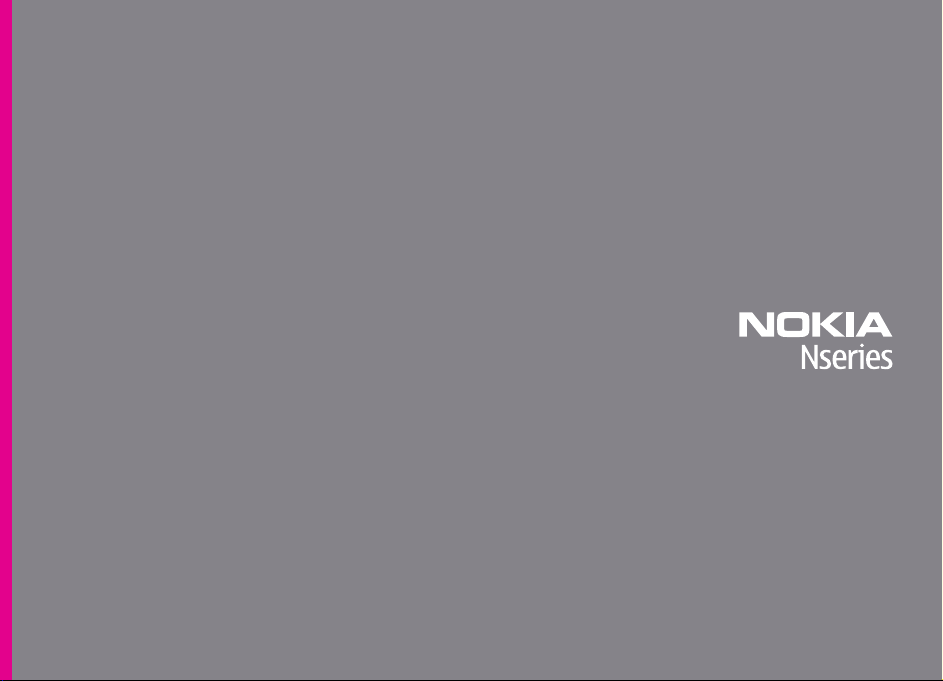
Nokia N85
Page 2

© 2009 Nokia. Kõik õigused kaitstud.
VASTAVUSKINNITUS
Nokia, Nokia Connecting People, Nseries, N85, N-Gage, Navi ja Visual Radio on Nokia Corporationi kaubamärgid või registreeritud kaubamärgid. Nokia tune on
Nokia Corporationi helimärk. Teised siinmainitud toote- ja firmanimed võivad olla nende omanike vastavad kaubamärgid või ärinimed.
Käesoleva dokumendi sisu osaline või täielik kopeerimine, üleandmine, levitamine või salvestamine ükskõik millises vormis ilma Nokia kirjaliku loata on
keelatud.
Käesolevaga kinnitab NOKIA CORPORATION seadme RM-333 vastavust direktiivi 1999/5/EÜ põhinõuetele ja nimetatud
direktiivist tulenevatele teistele asjakohastele sätetele. Vastavuskinnituse (Declaration of Conformity) koopia leiate
aadressilt http://www.nokia.com/phones/declaration_of_conformity/.
This software is based in part of the work of the FreeType Team. This product is covered by one or more of the following patents: United States Patent 5,155,805,
United States Patent 5,325,479, United States Patent 5,159,668, United States Patent 2232861 and France Patent 9005712.
US Patent No 5818437 and other pending patents. T9 text input software Copyright © 1997-2008. Tegic Communications, Inc. All rights reserved.
This product includes software licensed from Symbian Software Ltd ©1998-2008. Symbian and Symbian OS are trademarks of Symbian Ltd.
Java and all Java-based marks are trademarks or registered trademarks of Sun Microsystems, Inc.
Portions of the Nokia Maps software are © 1996-2008 The FreeType Project. All rights reserved.
This product is licensed under the MPEG-4 Visual Patent Portfolio License (i) for personal and noncommercial use in connection with information which has
been encoded in compliance with the MPEG-4 Visual Standard by a consumer engaged in a personal and noncommercial activity and (ii) for use in connection
with MPEG-4 video provided by a licensed video provider. No license is granted or shall be implied for any other use. Additional information, including that
related to promotional, internal, and commercial uses, may be obtained from MPEG LA, LLC. See http://www.mpegla.com
Käesolevale tootele kehtib litsents MPEG-4 Visual Patent Portfolio License (i) ning toode on mõeldud isiklikuks ning mitteäriliseks kasutamiseks, kui tegemist
on informatsiooniga, mis on kodeeritud vastavalt standardile MPEG-4 Visual Standard ning mida tarbija kasutab isiklikuks mitteäriliseks otstarbeks, ja (ii)
kasutamiseks koos MPEG-4 videoga, mille tarnijaks on litsentsitud videotarnija. Mis tahes muul otstarbel kasutamiseks ei kehti ega rakendu ükski litsents.
Täiendav teave, sealhulgas reklaami-, ettevõttesisese ja ärikasutusega seotud infot on võimalik saada MPEG LA, LLC käest. Vt http://www.mpegla.com
Nokia töösuunaks on pidev arendustöö. Nokia jätab endale õiguse teha käesolevas dokumendis kirjeldatud toodete osas parandusi ja muudatusi ilma sellest
ette teatamata.
KOHALDATAVA SEADUSE MAKSIMAALSES LUBATUD ULATUSES EI OLE NOKIA VÕI ÜKSKÕIK KES TEMA LITSENTSIANDJATEST ÜHELGI JUHUL VASTUTAV ÜKSKÕIK MILLISTE
ANDMETE KADUMISE VÕI SAAMATA JÄÄNUD TULU EEST EGA ÜKSKÕIK MILLISE OTSESE KAHJU VÕI KAUDSE VARALISE KAHJU TEKKIMISE EEST, SÕLTUMATA NENDE
PÕHJUSTEST.
Page 3
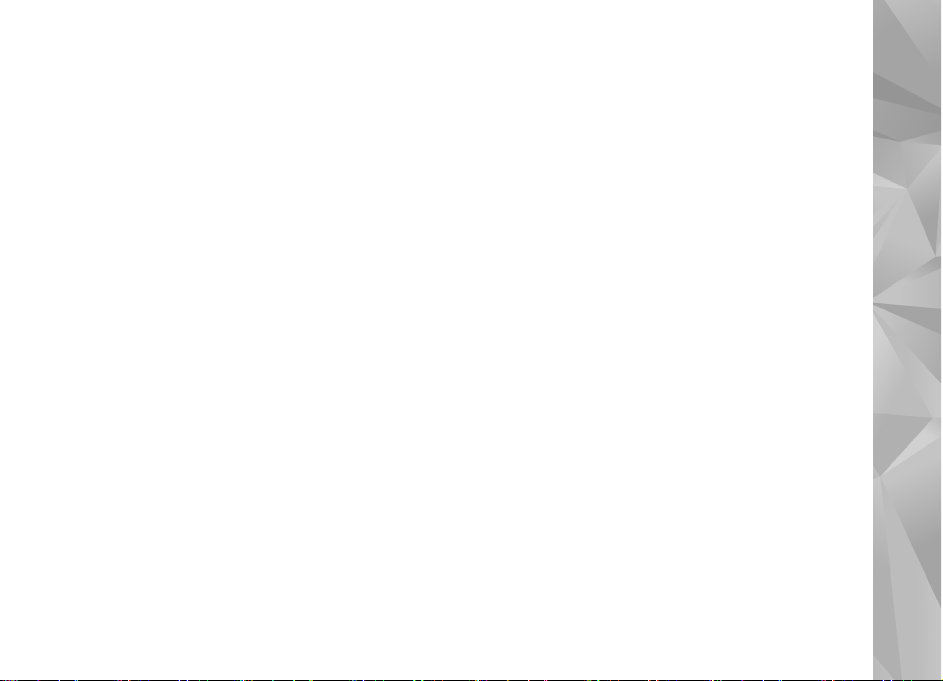
SELLE DOKUMENDI SISU ON ÄRA TOODUD "NAGU ON". KUI SEADUS EI MÄÄRA TEISITI, EI ANTA KÄESOLEVA DOKUMENDI ÕIGSUSE, USALDATAVUSE VÕI SISU SUHTES
MINGEID GARANTIISID, EI OTSESEID EGA KAUDSEID, SEALHULGAS, KUID MITTE AINULT, KAUDSEID GARANTIISID KAUBANDUSLIKU SOBIVUSE VÕI TEATUD OTSTARBEL
KASUTAMISE SUHTES. NOKIA JÄTAB ENDALE ÕIGUSE MIS TAHES AJAL KÄESOLEVAT DOKUMENTI MUUTA VÕI SEE TÜHISTADA ILMA SELLEST EELNEVALT TEAVITAMATA.
Teatud toodete ja rakenduste ning teenuste kättesaadavus võib piirkonniti erineda. Lisateavet, sh teavet keelevalikute kohta, küsige oma lähimalt Nokia
edasimüüjalt.
Ekspordijärelevalve
Käesolev seade võib sisaldada tooteid, tehnoloogiaid või tarkvara, millele rakenduvad USA ja teiste riikide ekspordiseadused. Seadusevastane levitamine on
keelatud.
FCC/INDUSTRY CANADA TEAVE
Seade võib põhjustada tele- või raadiohäireid (näiteks kui kasutate telefoni vastuvõtva seadme läheduses). Kui neid häireid ei kõrvaldata, võib FCC või Industry
Canada telefoni kasutamise keelata. Vajadusel võtke abi saamiseks ühendust kohaliku teeninduskeskusega. Käesolev seade on kooskõlas FCC määrustiku 15.
osaga. Seadme töö peab vastama kahele tingimusele: (1) seade ei tohi põhjustada kahjulikke häireid, (2) seade peab vastu võtma kõik häired, sealhulgas ka
häired, mis võivad põhjustada seadme töös tõrkeid. Kõik seadmele ilma Nokia heakskiiduta tehtud muudatused ja modifikatsioonid võivad muuta kehtetuks
kasutaja õiguse seadet kasutada.
/2. väljaanne ET
Page 4
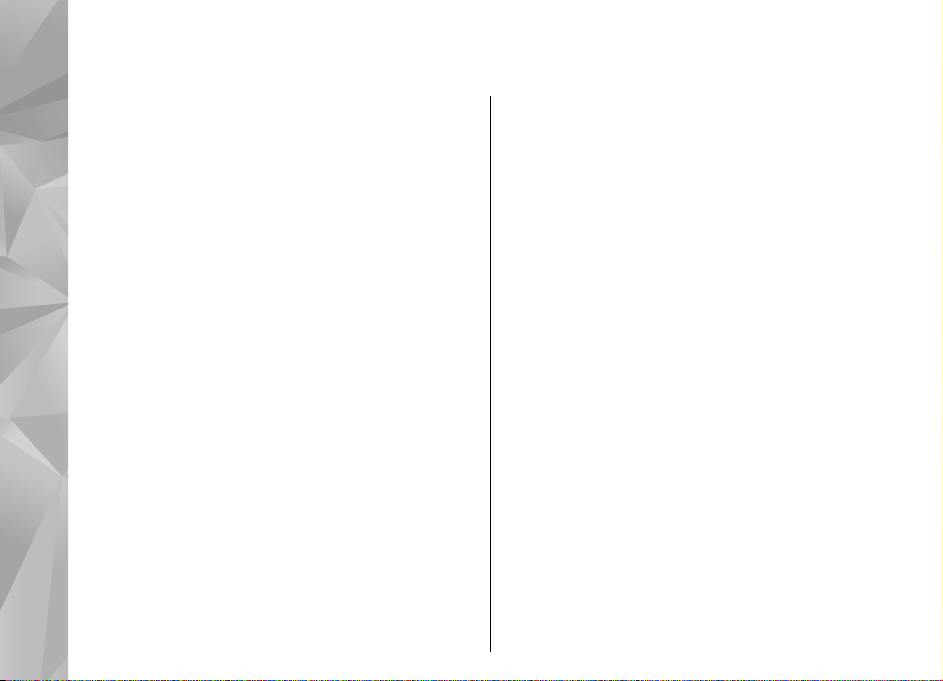
Sisukord
Ohutus..............................................................8
Sisukord
Teave seadme kohta.............................................................8
Võrguteenused......................................................................9
Alustamine.....................................................10
Seadme klahvid ja muud osad (eest- ja pealtvaade)......10
Seadme klahvid ja muud osad (tagant- ja
külgvaade)...........................................................................11
Liugklapi lühema käiguga avanevad klahvid..................11
SIM-kaardi ja aku paigaldamine .......................................12
Seadme sisselülitamine.....................................................12
Aku laadimine.....................................................................13
Antennide asukohad..........................................................13
Ühenduste loomine........................................15
Spikri kasutamine..........................................16
Sisemised juhised ehk seadmesisene abi........................16
Alustamine..........................................................................16
Nokia tugiteenused ja kontaktteave................................16
Lisarakendused...................................................................16
Tarkvarauuendused............................................................17
Rakenduste uuendamine...................................................17
Seaded.................................................................................18
Pääsukoodid........................................................................18
Aku kasutusea pikendamine.............................................19
Mäluruumi vabastamine....................................................20
Teie seade......................................................21
Tervitus................................................................................21
Nokia Vahetus.....................................................................21
Ekraaniindikaatorid............................................................23
Otseteed...............................................................................24
Navi™-nupp.........................................................................25
Multimeediumimenüü.......................................................25
Mobile Search......................................................................26
Peakomplekt.......................................................................27
Helitugevuse ja valjuhääldi reguleerimine......................28
Vallasrežiimiprofiil..............................................................28
Kiire allalaadimisteenus.....................................................29
Veebibrauser..................................................30
Veebi sirvimine...................................................................30
Brauseri tööriistariba.........................................................31
Veebilehtedel liikumine.....................................................32
Veebikanalid ja ajaveebid..................................................32
Vidinad.................................................................................33
Sisuotsing............................................................................33
Objektide allalaadimine ja ostmine..................................33
Järjehoidjad.........................................................................34
Vahemälu tühjendamine...................................................34
Ühenduse lõpetamine........................................................35
Ühenduse turvalisus...........................................................35
Veebiseaded........................................................................35
Ühendused.....................................................37
Traadita kohtvõrk...............................................................37
Ühendusehaldur.................................................................39
Bluetooth-ühendus.............................................................40
USB.......................................................................................44
Page 5
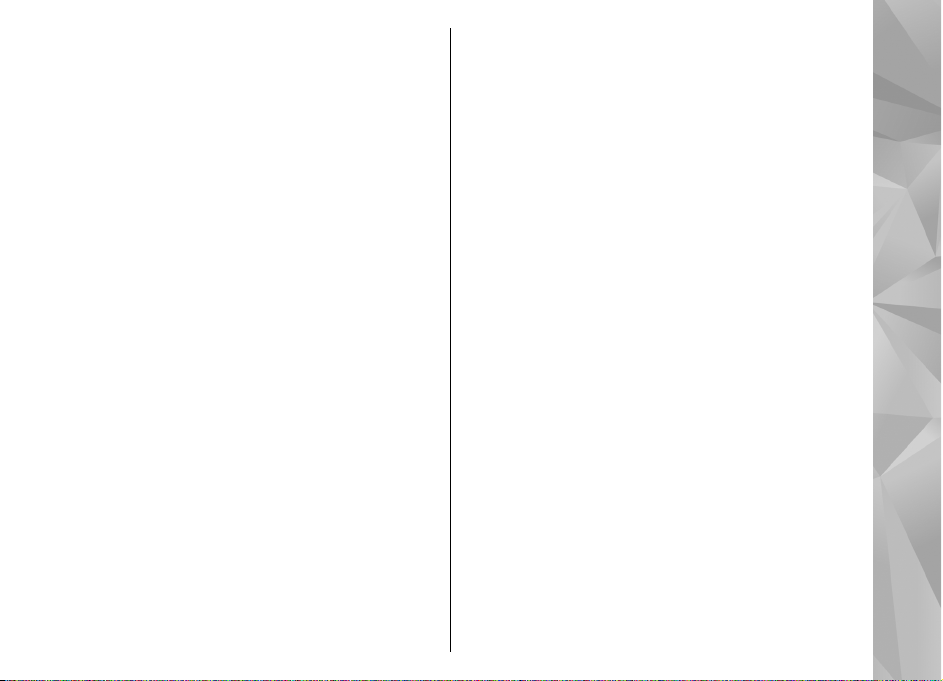
PC-ühendused.....................................................................44
Seadme isikupärastamine..............................45
Seadme ilme muutmine.....................................................45
Heliteemad..........................................................................45
Toonide seadistamine menüüs Profiilid..........................46
3D-helinad...........................................................................47
Ootereziimi muutmine.......................................................47
Põhimenüü muutmine.......................................................48
Positsioneerimine (GPS).................................49
GPS........................................................................................49
Teave AGPS-i (Assisted GPS) kohta....................................49
Hoidke seadet õigesti.........................................................50
Näpunäiteid GPS-ühenduse loomiseks.............................50
Asukohapäringud...............................................................51
Maamärgid .........................................................................51
GPS........................................................................................52
Kaardid ..........................................................54
Kaardid.................................................................................54
Kaartide sirvimine..............................................................54
Kaartide allalaadimine.......................................................56
Koha otsimine.....................................................................57
Rakenduse Kaardid eriteenused.......................................57
Kaust Muusika................................................61
Muusikapleier......................................................................61
Nokia muusikapood...........................................................65
FM-saatja.............................................................................66
Nokia Podcasting................................................................67
Raadio..................................................................................71
Kaamera.........................................................75
Kaamera...............................................................................75
Kaamera aktiveerimine......................................................75
Pildistamine........................................................................75
Video salvestamine............................................................81
Kaamera seaded.................................................................83
Fotod..............................................................86
Fotod....................................................................................86
Piltide ja videote vaatamine.............................................86
Faili andmete kuvamine ja muutmine.............................87
Piltide ja videote korraldamine........................................87
Aktiivne tööriistariba.........................................................88
Albumid...............................................................................88
Märked.................................................................................89
Slaidiseanss.........................................................................89
Telesignaaliväljundi (TV-out) režiim.................................90
Piltide töötlemine...............................................................91
Videote töötlemine.............................................................92
Piltide printimine................................................................92
Piltide ja videote ühiskasutus võrgus ..............................93
Galerii.............................................................95
Põhivaade............................................................................95
Helid.....................................................................................95
Voogesituslingid.................................................................96
Esitlused...............................................................................96
Teave koduvõrgu kohta.................................97
Koduvõrk.............................................................................97
Koduvõrgu seaded..............................................................98
Ühiskasutuse aktiveerimine ja sisu määratlemine.........98
Meediumifailide vaatamine ja ühiskasutusse
andmine..............................................................................99
Meediumifailide kopeerimine.........................................100
Sisukord
Page 6
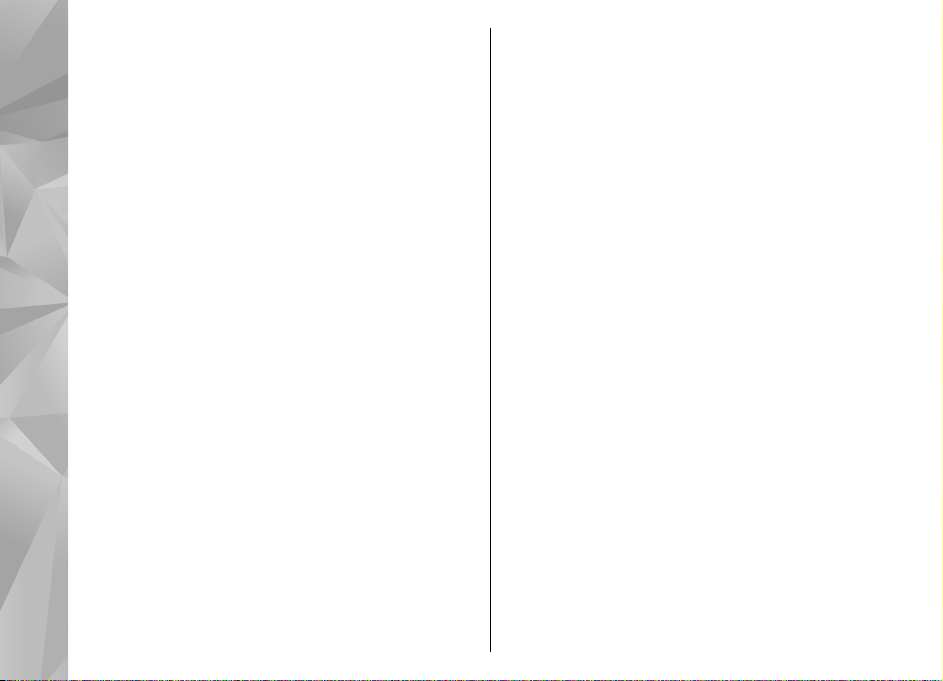
Oluline turbeteave............................................................100
Nokia videokeskus.......................................101
Videoklippide vaatamine ja allalaadimine....................101
Videokanalid.....................................................................102
Sisukord
Minu videod.......................................................................102
Videote ülekandmine arvutist.........................................103
Videokeskuse seaded.......................................................103
N-Gage..........................................................105
Teave N-Gage kohta.........................................................105
N-Gage'i vaated.................................................................105
Alustamine........................................................................106
Mängude mängimine ja haldamine...............................107
Profiili andmete muutmine.............................................107
Suhtlemine teiste mängijatega......................................108
N-Gage'i seaded................................................................109
Telefoninumbri kiirvalimine............................................125
Koputus..............................................................................125
Häälvalimine.....................................................................126
Videokõned.......................................................................126
Valikud videokõne ajal.....................................................127
Videokõne vastuvõtmine ja videokõnest
keeldumine.......................................................................128
Video ühisvaatamine.......................................................128
Logi....................................................................................130
Interneti-kõned............................................133
Interneti-kõnedest...........................................................133
Interneti-kõnede aktiveerimine.....................................133
Interneti-kõnede tegemine ............................................133
Blokeeritud kontaktid......................................................134
Interneti-kõnede teenuste haldamine...........................134
Interneti-kõnede seaded.................................................134
Sõnumid.......................................................110
Sõnumite põhivaade........................................................110
Teksti kirjutamine............................................................111
Sõnumite kirjutamine ja saatmine.................................112
Saabunud sõnumite kaust...............................................114
Sõnumiriider.....................................................................115
Postkast.............................................................................115
SIM-kaardi sõnumite vaatamine.....................................117
Sõnumite seaded..............................................................117
Helistamine..................................................123
Tavakõned ........................................................................123
Valikud kõne ajal..............................................................123
Kõne- ja videopostkastid ................................................124
Kõne vastuvõtmine ja kõnest keeldumine....................124
Konverentskõne................................................................124
Kontaktid (telefoniraamat) .........................135
Nimede ja numbrite salvestamine ning muutmine......135
Nimede ja numbrite haldamine......................................135
Vaikenumbrid ja -aadressid............................................135
Helina lisamine kontaktile...............................................136
Kontaktide kopeerimine..................................................136
SIM-teenused....................................................................136
Kontaktirühmade haldamine..........................................137
Meediumikaust.............................................138
RealPlayer..........................................................................138
Adobe Flash Player ..........................................................139
Litsentsid...........................................................................139
Salvesti...............................................................................140
Ajaplaneerimine...........................................141
Page 7
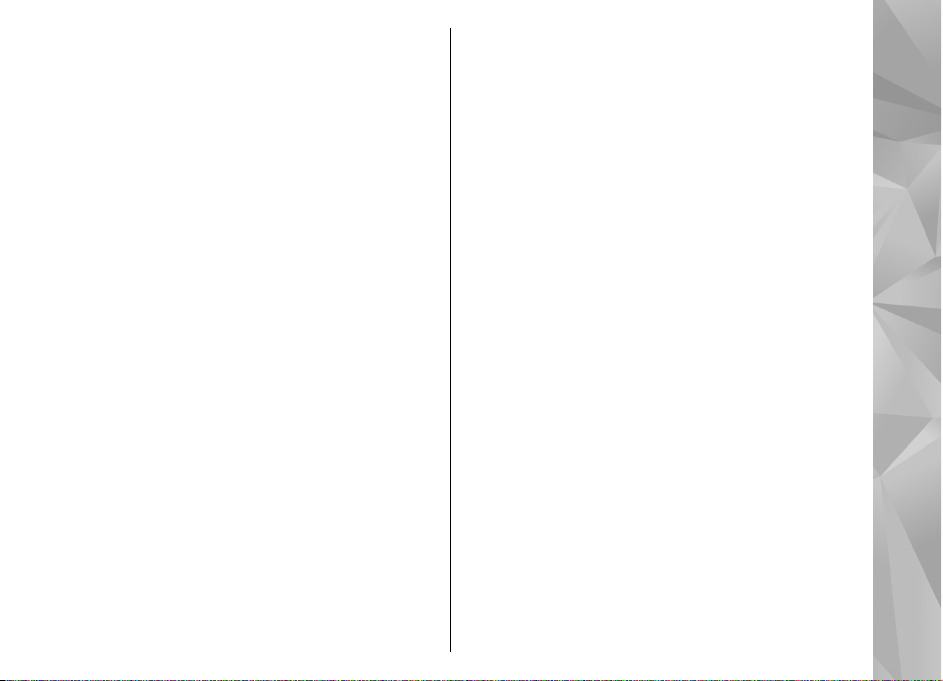
Kell.....................................................................................141
Kalender............................................................................141
Kaust Kontor.................................................144
Quickoffice.........................................................................144
Märkmik.............................................................................145
Adobe Reader....................................................................145
Teisendaja.........................................................................145
Kaust Rakendused........................................147
Kalkulaator........................................................................147
Rakendusehaldur..............................................................147
Kaust Vahendid............................................150
Failihaldur.........................................................................150
Häälkäsklused...................................................................150
Sünkroonimine.................................................................151
Seadmehaldur...................................................................152
Kõne ..................................................................................152
Seaded..........................................................154
Üldseaded..........................................................................154
Telefoni seaded................................................................160
Ühendusseaded................................................................162
Rakenduste seaded..........................................................167
Tõrkeotsing..................................................168
Lisaseadmed.................................................172
Aku- ja laadijateave.....................................173
Aku- ja laadijateave..........................................................173
Juhised Nokia aku ehtsuse kontrollimiseks...................174
Hooldus ja korrashoid..................................176
Kasutuselt kõrvaldamine.................................................177
Täiendav ohutusalane teave........................178
Lapsed................................................................................178
Kasutuskeskkond..............................................................178
Meditsiiniaparatuur..........................................................178
Sõidukid.............................................................................179
Plahvatusohtlik piirkond.................................................179
Hädaabikõned...................................................................180
Sertifitseerimisinfo (SAR).................................................180
Register........................................................182
Sisukord
Page 8
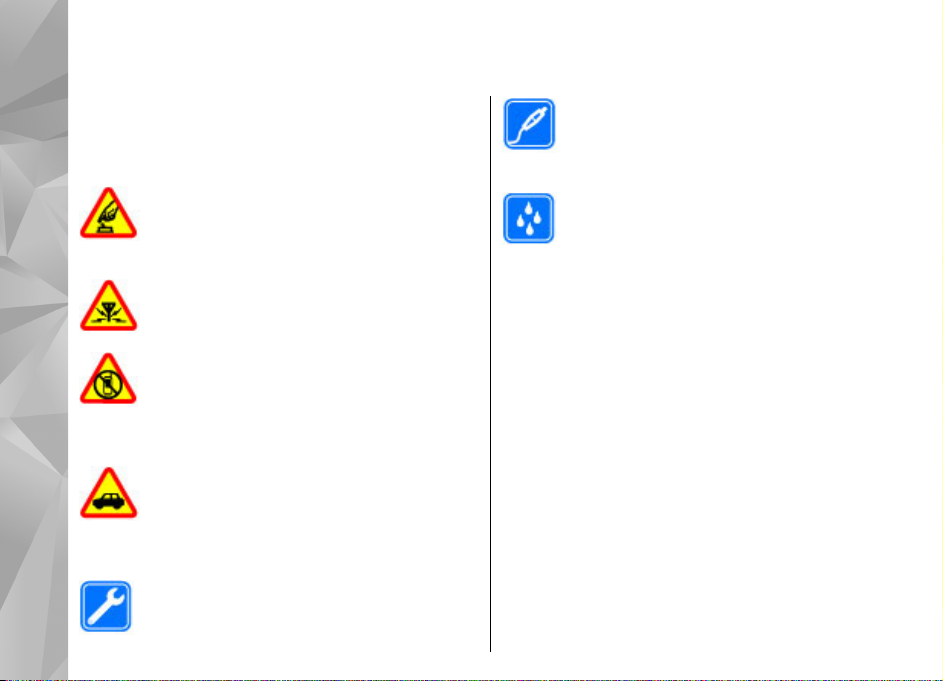
Ohutus
Ohutus
Lugege läbi järgmised lihtsad juhised. Juhiste eiramine
võib tekitada ohtlikke olukordi või olla seadustega
vastuolus. Lisateavet leiate täielikust
kasutusjuhendist.
OHUTU SISSELÜLITAMINE
Ärge lülitage telefoni sisse, kui mobiiltelefoni
kasutamine on keelatud või kui see võib
tekitada häireid või ohtlikke olukordi.
HÄIRED
Kõiki mobiilsideseadmeid võivad mõjutada
häired, mis põhjustavad tõrkeid seadme töös.
KEELATUD PIIRKONNAS LÜLITAGE SEADE VÄLJA
Järgige kõiki piiranguid. Lennukis,
meditsiiniseadmete, kütuse või kemikaalide
läheduses ja lõhkamistööde piirkonnas lülitage
telefon välja.
OHUTU LIIKLEMINE
Järgige kõiki kohalikke seadusi. Mõlemad käed
peavad olema vabad auto juhtimise jaoks.
Sõiduki juhtimisel tuleb esmajoones mõelda
liiklusohutusele.
PROFESSIONAALNE TEENINDUS
8
Toodet võib paigaldada ja remontida üksnes
vastava kvalifikatsiooniga spetsialist.
LISASEADMED JA AKUD
Kasutage ainult heakskiidetud lisaseadmeid ja
akusid. Ärge ühendage tooteid, mis seadmega
ei ühildu.
NIISKUSKINDLUS
Seade ei ole niiskuskindel. Hoidke seade kuiv.
Teave seadme kohta
Selles juhendis kirjeldatud mobiiltelefon on ette nähtud
kasutamiseks (E)GSM-võrkudes sagedustel 850, 900, 1800,
1900 MHz ja UMTS-võrkudes sagedustel 900, 1900, 2100
MHz. Võrkude kohta saate lisateavet oma
teenusepakkujalt.
Käesoleva seadme funktsioonide kasutamisel järgige
kõiki seadusi, austage kohalikke tavasid ja teiste isikute
privaatsust ning seaduslikke õigusi, sealhulgas
autoriõigusi.
Autoriõigustega kaitstud piltide, muusika ja muu sisu
kopeerimiseks, muutmiseks ja edasisaatmiseks võib olla
seatud piiranguid.
Seadme sideühendusviise on mitu. Nii nagu arvuteid,
võivad ka seda seadet ohustada viirused ning muu
kahjulik sisu. Suhtuge sõnumite avamisse, ühenduste
Page 9
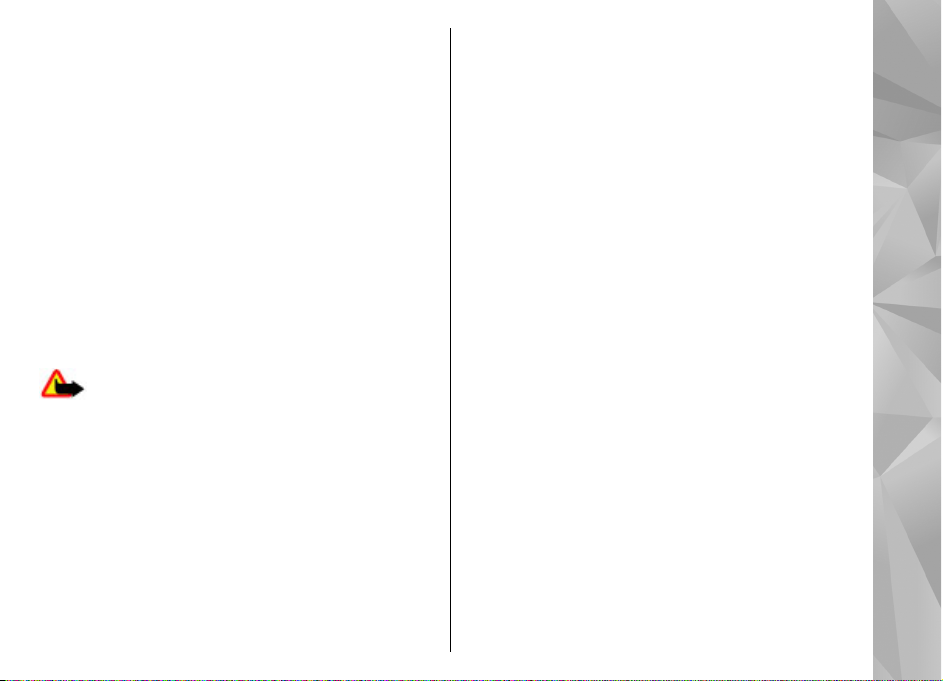
loomisse, Interneti sirvimisse ja sisu allalaadimisse
ettevaatlikult. Kasutage ja installige ainult neid teenuseid
ja tarkvara, mis on pärit usaldusväärseist allikaist ja on
viirusliku tarkvara eest kaitstud (näiteks rakendused,
mida on kontrollitud programmiga Symbian Signed või
mis on läbinud testi Java Verified™). Seadmesse ja
seadmega ühendatud arvutisse on soovitatav installida
viirusetõrje- ja muu turvatarkvara.
Seadmesse võib olla eelinstallitud järjehoidjaid või linke
juurdepääsuks kolmandate isikute veebilehtedele.
Seadmest võib olla juurdepääs ka teistele kolmandate
isikute veebilehtedele. Need lehed ei kuulu Nokia
veebilehtede rühma, Nokia ei anna neile veebilehtedele
mingit toetust ega vastuta nende eest. Selliste lehtede
avamisel tuleb turvalisuse ja sisu osas rakendada
ettevaatusabinõusid.
Hoiatus: Kõigi funktsioonide (v.a äratuskell)
kasutamiseks peab seade olema sisse lülitatud. Ärge
lülitage seadet sisse, kui mobiilsideseadmete kasutamine
võib tekitada häireid või ohtlikke olukordi.
Kontoritarkvararakendused toetavad programmide
Microsoft Word, PowerPoint ja Excel (Microsoft Office
2000, XP ja 2003) tavafunktsioone. Teatud vormingus faile
pole võimalik avada ega muuta.
Ärge unustage tegemast seadmesse salvestatud olulistest
andmetest varukoopiaid või kirjalikke märkmeid.
Telefoni ühendamisel teiste seadmetega tutvuge nende
seadmete kasutusjuhendeis esitatud ohutusnõuetega.
Ärge ühendage tooteid, mis seadmega ei ühildu.
Juhendis esitatud kuvad võivad teie telefoni kuvadest
erineda.
Võrguteenused
Telefoni kasutamiseks vajate traadita side Internetiteenusepakkuja teenust. Paljude funktsioonide töö sõltub
mobiilsidevõrgu võimalustest. Kõik võrgud ei pruugi
võrguteenuseid toetada, teatud võrkudes tuleb need
eelnevalt teenusepakkujalt tellida. Vajadusel varustab
teenusepakkuja teid vajalike juhistega ning annab teada
teenuste hinnad. Mõnes võrgus võivad kehtida
võrguteenustele piirangud, mis mõjutavad teenuse
kasutamist. Näiteks ei pruugi mõni võrk toetada kõiki
keeleomaseid märke või teenuseid.
Teenusepakkuja võib teatud teenused seadmes
blokeerida või aktiveerimata jätta. Sel juhul ei näe te neid
seadme menüüs. Seadmel võib olla ka erikonfiguratsioon,
mis võib hõlmata muudatusi menüünimedes, nende
järjekorras ja ikoonides. Lisateavet saate
teenusepakkujalt.
Käesolev seade toetab TCP/IP-protokolle kasutavaid WAP
2.0 protokolle (HTTP ja SSL). Teatud funktsioonide
kasutamine, näiteks MMS, veebibrauser ja e-post, eeldab
mobiilsidevõrgu toetust.
Ohutus
9
Page 10
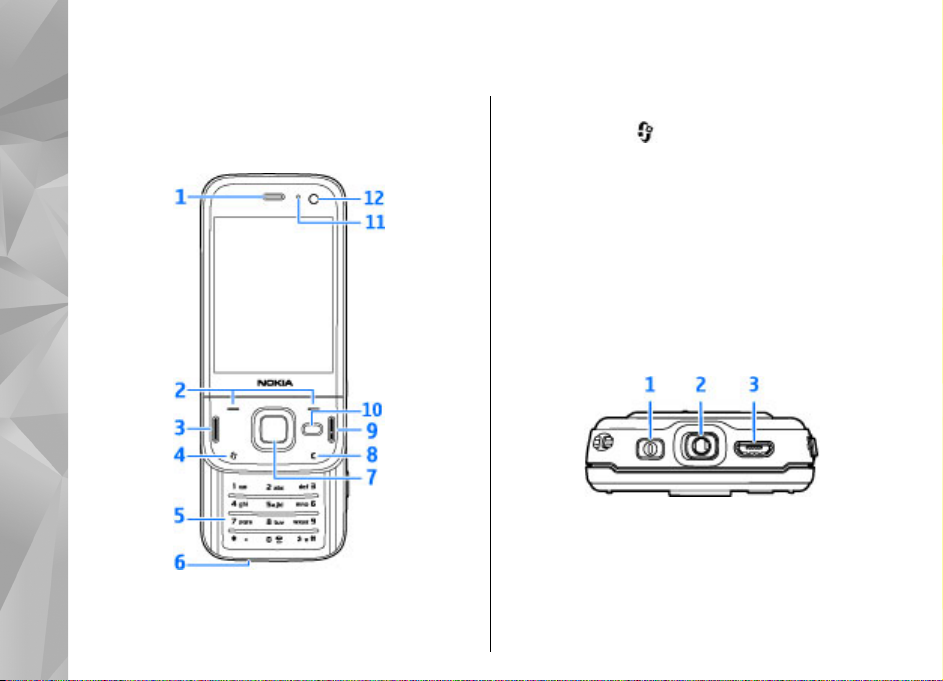
Alustamine
Seadme klahvid ja muud osad (eest- ja pealtvaade)
Alustamine
1 — kuular.
2 — valikuklahvid.
10
3 — helistamisklahv.
4 — menüüklahv
5 — numbriklahvid.
6 — mikrofon.
7 — Navi™-nupp (edaspidi nimetatakse seda lihtsalt
juhtnupuks).
8 — kustutusklahv C.
9 — lõpetamisklahv.
10 — multimeediumiklahv.
11 — valgusandur.
12 — lisakaamera.
1 — toitenupp.
2 — Nokia AV-liides ühilduvate peakomplektide,
kõrvaklappide ja TV-väljundkaablite ühendamiseks.
3 — Micro-USB-liides laadija ja ühilduva arvutiga
ühendamiseks.
.
Page 11
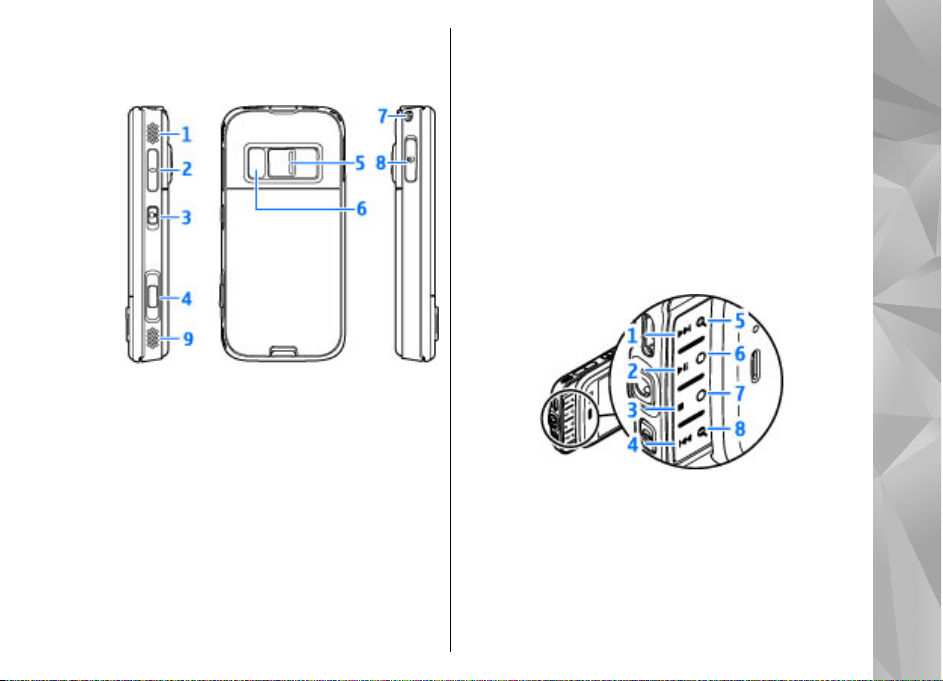
Seadme klahvid ja muud osad (tagant- ja külgvaade)
1 ja 9 — ruumilise (3D) heli efektiga valjuhääldid
2 — suumi-/helitugevusnupp.
3 — lukustusnupp klahvistiku lukustamiseks ja
vabastamiseks.
4 — kaheastmeline kaameranupp
automaatteravustamiseks, pildistamiseks ja
videoklippide salvestamiseks.
5 — põhikaamera suure eraldusvõimega
pildistamiseks ja videosalvestuseks.
6 — välk ja video valgus.
7 — randmepaela kinnitusava.
8 — mälukaardipesa ühilduva microSD-mälukaardi
jaoks.
Liugklapi lühema käiguga avanevad klahvid
Liugklapi lühema käiguga avanevad klahvid on
mõeldud multitegumtöö lubamiseks. Näiteks kui
vaatate pilte ja taustal on avatud muusikapleier ning
soovite kuulata järgmist või eelmist lugu, vajutage
edasi- ja tagasikerimisklahvide aktiveerimiseks
esitamis-/pausiklahvi.
1 — edasikerimisklahv.
2 — esitamis-/pausiklahv.
3 — seiskamisklahv.
4 — tagasikerimisklahv.
5 ja 8 — suumiklahvid (kasutatavad juhul, kui põleb
nende valgustus).
Alustamine
11
Page 12
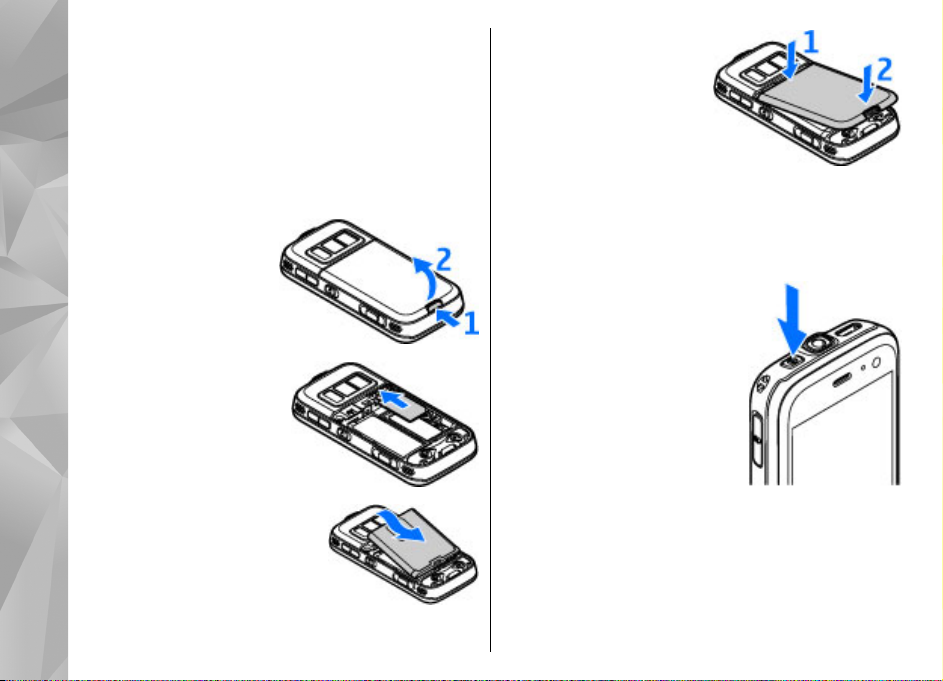
6 ja 7 — mänguklahvid (kasutatavad
rõhtpaigutusrežiimis).
SIM-kaardi ja aku paigaldamine
Alustamine
Enne aku eemaldamist lülitage seade alati välja ja
eraldage laadija.
1. Pöörake seadme
tagakülg enda poole,
vajutage
lukustusnuppu ja
tõstke tagakaas üles.
2. Asetage SIM-kaart
kaardihoidikusse.
Veenduge, et kaardi
kaldnurk jääks paremale
ja kaardi kontaktid
allapoole.
3. Paigaldage aku.
4. Tagakaane
kohaleasetamiseks
sisestage ülemine
lukustushaak
vastavasse pessa ja
suruge siis kaant
allapoole seni, kuni see
kohale lukustub.
Seadme sisselülitamine
1. Vajutage ja hoidke all toitenuppu.
2. Kui seade küsib PIN-koodi või
lukukoodi, sisestage see ja
vajutage vasakpoolset
valikuklahvi. Tehases
programmeeritud lukukood
on 12345. Kui unustate
koodi ning seade on lukus, on
võimalik, et teil tuleb
pöörduda teenindusse ning
sel juhul võivad lisanduda
täiendavad tasud. Lisateabe
saamiseks võtke ühendust Nokia Care’i
hoolduskeskuse või seadme müüjaga.
12
Page 13
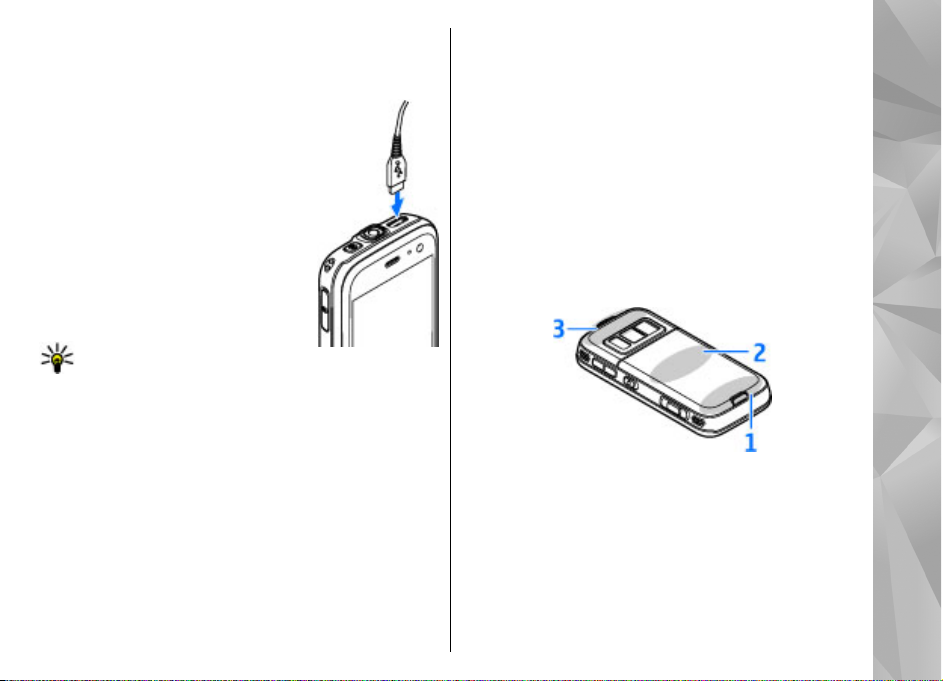
Aku laadimine
Tavaline laadimine
1. Ühendage ühilduv laadija
toitevõrku.
2. Ühendage toitejuhe seadmega.
Kui aku on täiesti tühi, võib
laadimistähise liikuma
hakkamiseks tavalisest veidi
kauem aega kuluda.
3. Kui aku on täis laetud, lõpetab
laadimistähis liikumise. Eraldage
laadija esmalt seadmest ja siis
toitevõrgust.
Näpunäide. Kui aku on täis
laetud, lahutage laadija
vooluvõrgust. Elektritoitevõrku ühendatud
laadija tarbib voolu ka siis, kui see pole
seadmega ühendatud.
Laadimine USB kaudu
Kui ühtki vaba seinapistikupesa läheduses pole, saate
akut laadida USB kaudu. USB kaudu laadimisel saate
samal ajal ka andmeid edastada.
1. Ühendage seade ühilduva USB-kaabli abil ühilduva
USB-seadmega.
Olenevalt laadimiseks kasutatava seadme tüübist
võib laadimise alguseni kuluda veidi aega.
2. Kui seade on sisse lülitatud, saate valida USB-
režiimi valikute seast sobiva.
Antennide asukohad
Seadmel võivad olla nii sissehitatud kui ka välised
antennid. Nagu teistegi raadiolaineid edastavate
seadmete puhul, ärge puudutage sisselülitatud
mobiilsidevahendi antenni, kui antenn edastab või
võtab signaali vastu. Signaali edastava või vastuvõtva
antenni puudutamine mõjutab raadioside kvaliteeti,
võib põhjustada seadme töötamist vajalikust
suuremal võimsusel ning lühendada aku kasutusaega.
1 — Bluetoothi, traadita side kohtvõrguliidese ja GPS-
vastuvõtja antennid
2 — FM-saatja antenn
3 — Mobiilsideseadme antenn
Pidage meeles, et Bluetoothi, WLAN-i, GPS-i ja FMsaatja antennid paiknevad seadme tagakaanes. Kui
peate tagakaane välja vahetama, kontrollige kindlasti,
Alustamine
13
Page 14
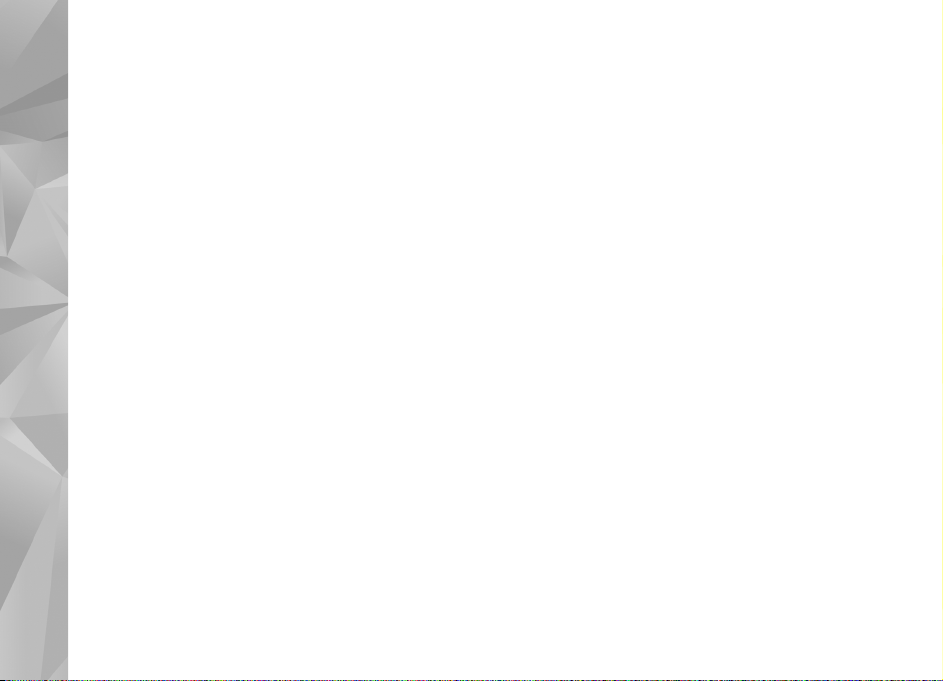
kas uus kaas sisaldab samu antenne – muidu ei saa te
vastavaid sidevõimalusi enam kasutada.
Alustamine
14
Page 15
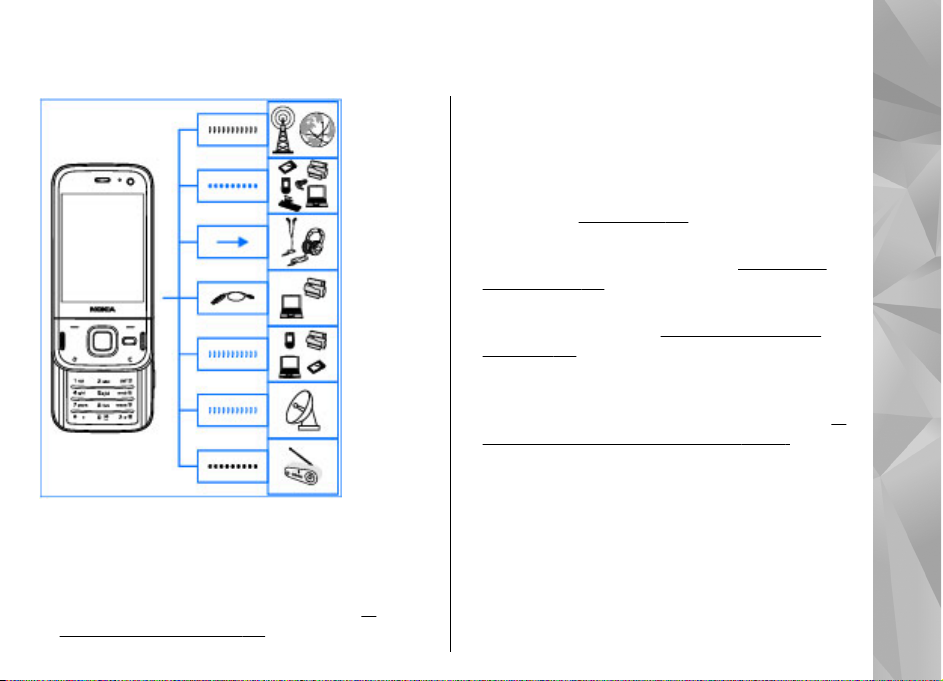
Ühenduste loomine
Seade
toetab
järgmisi
ühendusviise:
● 2G- ja 3G-võrgud
● Bluetooth-ühendus – failide edastamiseks ja
ühilduvate lisaseadmete ühendamiseks.
"Bluetooth-ühendus", lk 40.
Vt
● Nokia AV-liides (3,5 mm) – ühilduvate
peakomplektide, kõrvaklappide, koduste
stereosüsteemide ja teleriga ühendamiseks.
● USB-andmesidekaabel – ühilduvate seadmete (nt
printerite ja arvutite) ühendamiseks ja seadme aku
laadimiseks.
● Traadita kohtvõrk (WLAN) – Internetiga ja WLAN-
seadmetega ühenduse loomiseks.
kohtvõrk", lk 37.
● GPS – asukohamääramiseks vajalike GPS-satelliitide
signaalide vastuvõtuks.
(GPS)", lk 49.
● FM-saatja – seadmes olevate muusikapalade
kuulamiseks ühilduvate FM-vastuvõtjate (nt
autoraadio või koduse stereosüsteemi) kaudu.
"Muusika esitamine FM-saatja abil", lk 67.
Vt "USB", lk 44.
Vt "Traadita
Vt "Positsioneerimine
Vt
Ühenduste loomine
15
Page 16
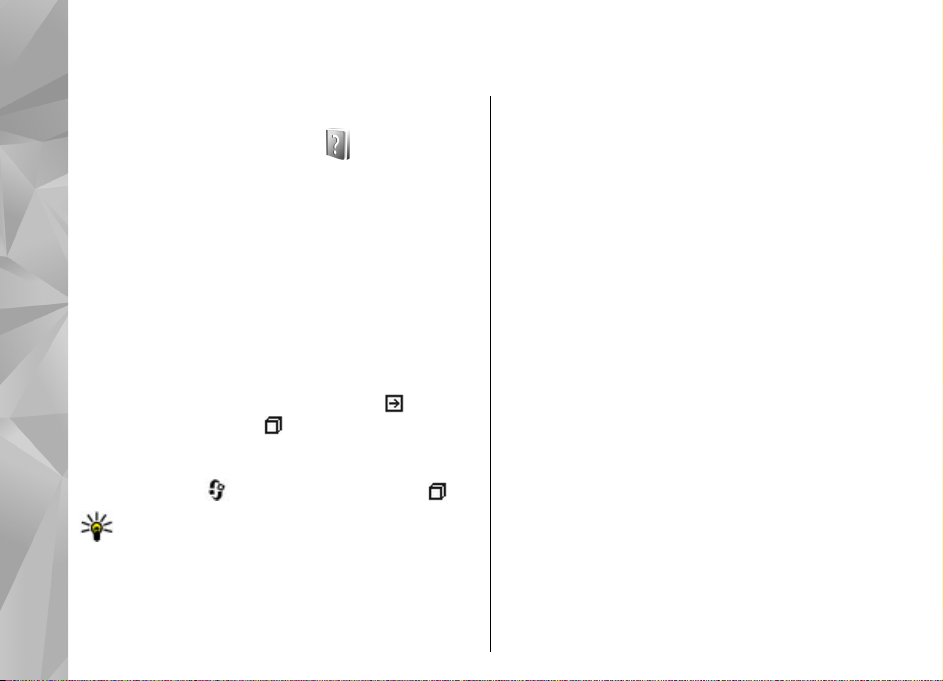
Spikri kasutamine
Sisemised juhised ehk seadmesisene abi
Seade sisaldab juhiseid selle kasutamiseks.
Kui rakendus on avatud, valige parajasti avatud vaate
Spikri kasutamine
kohta abiteksti kuvamiseks Valikud > Abi.
Abifunktsiooni avamiseks põhimenüüst valige
Vahendid > Utiliidid > Abi ning seejärel sobiv
rakendus.
Abitekstide lõpus asuvad lingid seostuvatele
teemadele. Et juhised oleks hõlpsamini loetavad, võite
muuta teksti suurust. Kui klõpsate mõnd
allakriipsutatud sõna, kuvatakse selle lühike seletus.
Abifunktsioon sisaldab järgmisi tähiseid.
seostuva abiteema linki.
rakenduse linki. Abitekstide ja taustal avatud
rakenduse vaheldumisi aktiveerimiseks vajutage ja
hoidke all klahvi
Näpunäide. Abifunktsiooni paigutamiseks
põhimenüüsse valige Vahendid > Utiliidid,
tõstke esile Abi ning valige Valikud > Teisalda
kausta ja põhimenüü.
16
tähistab tutvustatava
või valige rakenduse link ( ).
tähistab
Alustamine
Teabe seadme klahvide ja osade kohta, seadme
kasutusvalmis seadmiseks vajalikud juhised ning muu
olulise teabe leiate lühijuhendist.
Nokia tugiteenused ja kontaktteave
Värskeimad juhendid, lisateabe, allalaaditavad failid ja
Nokia toodetega seotud teenused leiate veebisaitidelt
www.nseries.com/support või kohalikult Nokia
veebisaidilt.
Kui soovite pöörduda klienditeenindusse, leiate
lähima kohaliku Nokia klienditeeninduse Nokia Care
veebisaitidelt www.nokia.com/customerservice.
Hooldusteenuste tellimiseks leiate lähima Nokia
teenindusesinduse Nokia Care veebisaitidelt
www.nokia.com/repair.
Lisarakendused
Nokia ja muud tarkvaraarendajad pakuvad
mitmesuguseid rakendusi, mis aitavad teil seadme
kõiki võimalusi ära kasutada. Nende rakenduste kohta
Page 17
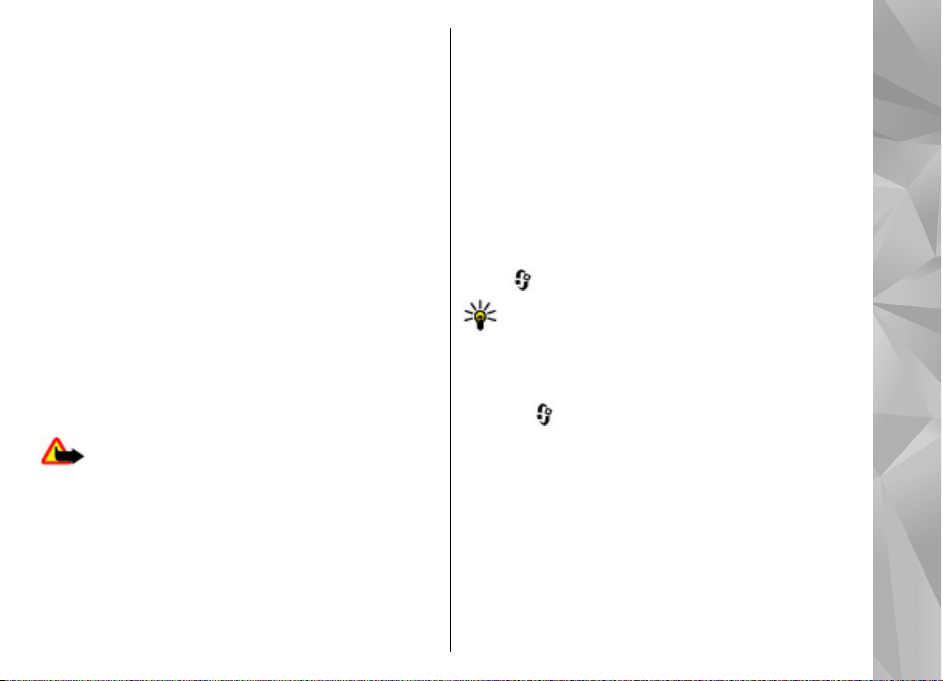
leiate lisateavet veebisaidil www.nseries.com/
support või kohalikul Nokia veebisaidil toote
tugiteenuste lehtedel leiduvatest juhenditest.
Tarkvarauuendused
Nokia võib valmistada tarkvarauuendusi, mis pakuvad
uusi või täiustatud funktsioone ja suuremat jõudlust.
Neid uuendusi võib olla võimalik tellida rakenduse
Nokia Software Updater kaudu. Tarkvarauuendused ei
pruugi kõigi toodete või nende versioonide jaoks
saadaval olla. Kõik operaatorid ei pruugi uusimaid
saadaolevaid tarkvaraversioone toetada.
Seadme tarkvara uuendamiseks läheb teil tarvis
arvutitarkvara Nokia Software Updater, ühilduvat
arvutit, kus töötab opsüsteem Microsoft Windows
2000, XP või Vista, Interneti-püsiühendust ning
ühilduvat andmesidekaablit seadme ja arvuti
omavaheliseks ühendamiseks.
Hoiatus: Tarkvarauuenduse installimise käigus
ei saa seadet kasutada (ka mitte hädaabikõnedeks),
seadet saab uuesti kasutada pärast installi lõppu ja
seadme taaskäivitust. Enne uuenduse installimist
tehke andmetest kindlasti varukoopiad.
Tarkvarauuenduse maht on seadme kasutamisel
umbkaudu 5–10 MB ja arvuti puhul 100 MB.
Seadmehalduri kasutamisel võib allalaadimiseks ja
installimiseks kuluda kuni 20 minutit, Nokia Software
Updateri kasutamisel kuni 30 minutit.
Lisateavet leiate ning Nokia Software Updateri saate
alla laadida saidilt www.nokia.com/softwareupdate
või oma kohalikult Nokia veebisaidilt.
Kui teie mobiilsidevõrk toetab tarkvara uuenduste
allalaadimist võrgu vahendusel, võite uuendused otse
seadmesse tellida.
Seade võib aeg-ajalt kontrollida uuenduste olemasolu
rakenduse Nokia Software Checker abil. Vajutage
klahvi
ja valige Vahendid > Tarkvara otsing.
Näpunäide. Seadme tarkvaraversiooni
vaatamiseks sisestage ooterežiimis *#0000#.
Rakenduste uuendamine
Vajutage ja valige Rakendused > Rak. uuend..
Rakenduste uuendamise funktsiooni abil saate
kontrollida, kas mõne rakenduse jaoks on saadaval
uuendusi, ning need siis alla laadida.
Pärast seadme tarkvara uuendamist ei pruugi
kasutusjuhendi ega spikriteemade juhised enam
täpsed olla.
Saadaolevate uuenduste allalaadimiseks valige
Valikud > Alusta uuendamist.
Spikri kasutamine
17
Page 18

Uuenduse valiku tühistamiseks liikuge uuendusele ja
vajutage juhtnuppu.
Uuenduse kohta teabe vaatamiseks valige Valikud >
Kuva andmed.
Seadete muutmiseks valige Valikud > Seaded.
Seaded
Seadme MMS-, GPRS-, voogesitus- ja Interneti-seaded
Spikri kasutamine
on üldjuhul võrguteenuse pakkuja teabe alusel juba
automaatselt konfigureeritud. Teenusepakkujate
seaded võivad seadmesse juba installitud olla. Samuti
on võimalik, et seaded saadetakse teile (päringu peale)
eriotstarbelise sõnumiga.
Soovi korral saate muuta seadme üldseadeid, nagu
keele-, ooterežiimi-, kuva ja klahvilukuseaded.
"Seaded", lk 154.
Pääsukoodid
Kui olete mõne pääsukoodi unustanud, võtke
ühendust teenusepakkujaga.
● PIN-kood (Personal identification number) — see
kood kaitseb teie SIM-kaarti volitamata kasutamise
eest. PIN-kood (4–8 numbrit) antakse tavaliselt koos
SIM-kaardiga. Pärast kolme järjestikust vale PIN-
18
koodi sisestamist kood blokeeritakse ning te vajate
selle avamiseks PUK-koodi.
● UPIN-kood — selle koodi saate tavaliselt koos USIM-
kaardiga. USIM-kaart on SIM-kaardi täiustatud
versioon. Seda toetavad UMTS-mobiiltelefonid.
● PIN2-kood — mõningad SIM-kaardid on varustatud
selle koodiga (4–8 märki, annab juurdepääsu teatud
funktsioonidele).
● Lukukood (ehk turvakood) — Lukukood aitab
kaitsta seadet volitamatu kasutamise eest. Koodi
saab luua ja muuta ning seadme saab häälestada
koodi küsima. Hoidke uut koodi salajases ja kindlas
kohas ning seadmest eraldi. Kui unustate koodi ning
seade on lukus, on võimalik, et teil tuleb pöörduda
teenindusse ning sel juhul võivad lisanduda
täiendavad tasud. Lisateabe saamiseks võtke
ühendust Nokia Care’i hoolduskeskuse või seadme
müüjaga.
Vt
● PUK- (Personal unblocking key) ja PUK2-
kood — need koodid (8 numbrit) on vajalikud
blokeeritud PIN- ja PIN2-koodi muutmiseks. Kui te
ei saanud neid koode koos SIM-kaardiga, pöörduge
kaardi väljastanud võrguoperaatori poole.
● UPUK-kood — seda koodi (8 numbrit) läheb vaja
blokeerunud UPIN-koodi muutmiseks. Kui te ei
saanud neid koode koos USIM-kaardiga, pöörduge
kaardi väljastanud võrguoperaatori poole.
Page 19

Aku kasutusea pikendamine
Paljud seadme funktsioonid suurendavad
energiatarvet ning lühendavad aku kasutusiga.
Energiatarbe vähendamiseks võtke arvesse järgmist.
● Bluetooth-sidel põhinevate funktsioonide
kasutamine või nende töötamine taustal, nii et
samal ajal kasutatakse seadme muid funktsioone,
suurendab energiatarvet. Kui te Bluetoothühendust ei kasuta, lülitage see välja.
● WLAN-sidel põhinevate funktsioonide kasutamine
või nende töötamine taustal, nii et samal ajal
kasutatakse seadme muid funktsioone, suurendab
energiatarvet. Teie Nokia seadme WLAN-ühendus
lülitub välja siis, kui te keeldute ühenduse
loomisest, seade pole pöörduspunktiga ühendatud
või saadaolevaid võrke ei otsita. Akutoite
kokkuhoiuks saate määrata, et teie seade ei otsiks
muude toimingute taustal saadaolevaid võrke ega
otsiks neid vaikesagedusest harvemini.
kohtvõrk", lk 37. Kui seade Otsi võrke väärtuseks
on Mitte kunagi, ei kuvata ooterežiimis WLANühenduse saadaolekut näitavat ikooni.
Sellegipoolest saate saadaolevaid WLAN-võrke
käsitsi otsida ja tavalisel viisil WLAN-võrguga
ühenduse luua.
● Kui olete ühenduseseadetes valinud seade
Pakettside ühendus väärtuseks Võimaluse
korral, kuid pakettandmeside (GPRS) selles võrgus
Vt "Traadita
ei toimi, proovib seade ikkagi perioodiliselt luua
pakettandmesideühendust. Seadme tööaja
pikendamiseks valige Pakettside ühendus >
Vajadusel.
● Rakendus Kaardid laadib uue kaarditeabe alla iga
kord, kui liigute kaardil uude asukohta, ja see
suurendab energiatarvet. Saate seadmes keelata
uute kaartide automaatse allalaadimise.
", lk 54.
● Kui mobiilsidevõrgu signaali tugevus teie asukohas
muutub pidevalt, otsib seade saadaolevaid võrke
korduvalt. See tegevus suurendab energiatarvet.
Kui võrguseadetes on võrgurežiimiks seatud
kaherežiimne, otsib seade UMTS-võrku. Ainult GSMvõrgu kasutamiseks vajutage klahvi
Vahendid > Seaded > Telefon > Võrk >
Võrgurežiim > GSM.
● Ekraani taustvalgustuse kasutamine suurendab
energiakulu. Ekraani seadetes saate määrata aja,
mille möödudes taustvalgustus välja lülitatakse, ja
kohandada ekraani heledust valgusolude järgi
reguleerivat valgusandurit. Vajutage klahvi
valige Vahendid > Seaded > Üldine >
Kohandamine > Ekraan ja Valgustuse ajalõpp
või Heledus.
● Rakenduste töötamine taustal suurendab
energiatarvet ning lühendab aku kasutusiga.
Selliste rakenduste sulgemiseks, mida te ei kasuta,
Vt "Kaardid
ja valige
ning
Spikri kasutamine
19
Page 20
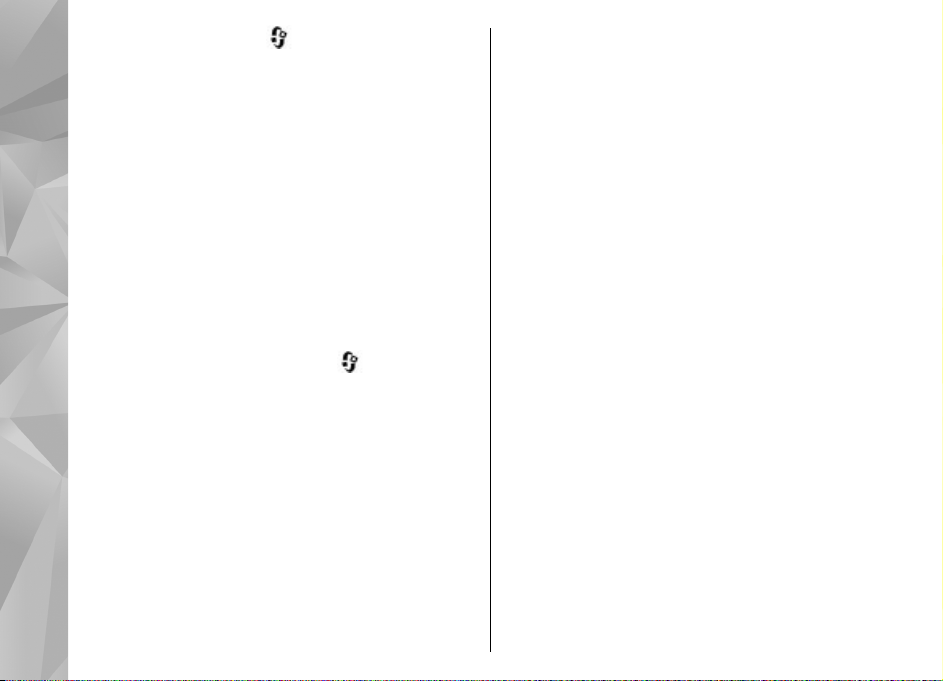
vajutage menüüklahvi ja hoidke seda all, liikuge
loendis soovitud rakenduse nimele ja vajutage C .
Klahvi C vajutamisel muusikapleierit ei sulgeta.
Muusikapleieri sulgemiseks valige see loendis ja
seejärel Valikud > Välja.
● Energiasäästjarežiimi sisselülitamiseks vajutage
toitenuppu ja valige Aktiveeri energisäästja.
Energiasäästjarežiimi väljalülitamiseks vajutage
toitenuppu ja valige Desaktiveeri en.säästja. Kui
Spikri kasutamine
energiasäästja on sisse lülitatud, ei pruugi kõigi
rakenduste seadeid muuta saada.
Mäluruumi vabastamine
Kui soovite vaadata, kui palju mälu erinevad
andmetüübid kasutavad, vajutage
Vahendid > Failihaldur, soovitud mälu ja Valikud >
Andmed > Mälu.
Kui soovite mittevajalikud andmed kustutada,
kasutage rakendust Failihaldur või avage vastav
rakendus. Kustutada saate järgmisi andmeid:
● sõnumeid, mis asuvad rakenduse Sõnumid
kaustades, ja postkastist allalaaditud e-kirju;
● salvestatud veebilehti;
● kontaktandmeid;
● kalendrimärkmeid;
20
, valige
● vaates Rakendusehaldur kuvatavaid mittevajalikke
rakendusi;
● installitud rakenduste installifaile (laiendiga .sis
või .sisx). Edastage installifailid ühilduvasse
arvutisse;
● rakenduses Fotod asuvaid pilte ja videoklippe.
Varundage failid tarkvarakomplekti Nokia Nseries
PC Suite abil ühilduvasse arvutisse.
Page 21
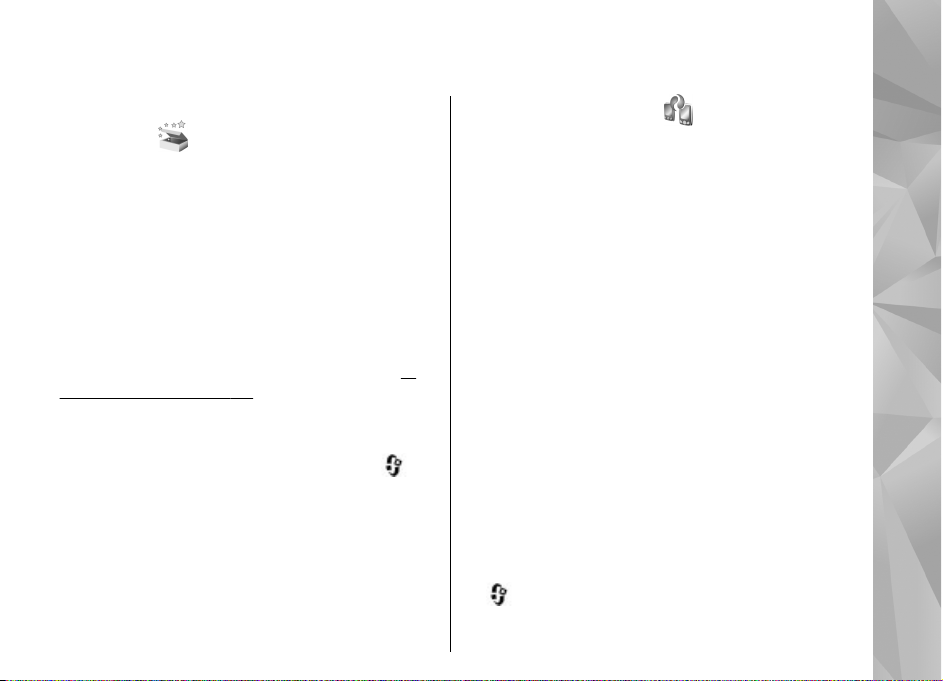
Teie seade
Tervitus
Seadme esmakordsel sisselülitamisel avaneb
tervituskuva.
Valige järgmiste valikute seast.
● Hääl.viisard — mitmesuguste rakenduste (nt e-
posti) seadete konfigureerimiseks. Lisateavet
rakenduse Häälestusviisard kohta saate Nokia toote
tugiteenuste lehtedel või kohalikul Nokia
veebisaidil leiduvatest juhenditest.
● Vahetus — ühilduvast Nokia seadmest sisu (nt
kontaktide ja kontaktikirjete) ülekandmiseks.
"Sisu ülekandmine", lk 21.
Tervitusrakenduses võib olla saadaval ka seadme
funktsioone tutvustav esitlus.
Tervitusrakenduse avamiseks hiljem vajutage
valige Vahendid > Utiliidid > Tervitus.
Üksikrakendustele pääsete juurde ka menüü kaudu.
Vt
ja
Nokia Vahetus
Sisu ülekandmine
Kui soovite oma varem kasutuses olnud Nokia
seadmest sisu (nt telefoninumbreid, aadresse,
kalendrimärkmeid ja pilte) uude seadmesse Nokia
N85 kopeerida, saate seda teha rakenduse Vahetus
abil, kasutades Bluetooth-ühendust.
Ülekantava sisu tüüp oleneb selle seadme mudelist,
kust soovite sisu üle kanda. Kui see seade toetab
sünkroonimist, saate ka andmeid kahe seadme vahel
sünkroonida. Kui teine seade ei ühildu, teavitab teie
seade Nokia N85 teid sellest.
Kui teine seade nõuab sisselülitamiseks SIM-kaardi
sisestamist, saate sellesse SIM-kaardi sisestada. Kui
lülitate oma seadme Nokia N85 sisse ilma SIM-kaardita,
hakkab seade automaatselt tööle autonoomses
režiimis ja edastus on võimalik.
Esmakordne sisu ülekandmine
1. Kui asute teisest seadmest esimest korda andmeid
laadima, valige oma seadme Nokia N85
tervitusrakenduses Vahetus või vajutage klahvi
ja valige Vahendid > Utiliidid > Vahetus.
Teie seade
21
Page 22

2. Valige andmete ülekandmiseks kasutatava
ühenduse tüüp. Mõlemad seadmed peavad valitud
ühendustüüpi toetama.
3. Bluetooth-ühenduse valimisel ühendage kaks
seadet. valige Jätka, et teie seade otsiks teisi
Teie seade
Bluetooth-ühendusega seadmeid. Valige seade,
kust soovite sisu üle kanda. Teil palutakse sisestada
oma seadme Nokia N85 kood. Sisestage kood (1–16
numbrit) ja valige siis OK. Sisestage sama kood
teises seadmes ja valige OK. Nüüd on seadmed
seotud.
Mõnel varasemal Nokia mudelil ei pruugi rakendust
Vahetus olla. Sel juhul saadetakse rakendus
Vahetus sõnumiga teise seadmesse. Rakenduse
Vahetus installimiseks teises seadmes avage see
sõnum ja järgige ekraanil kuvatavaid juhiseid.
4. Valige oma seadme Nokia N85 kaudu sisu, mida
soovite teisest seadmest üle kanda.
Vajadusel saate juba alustatud edastusprotsessi
katkestada ning seda hiljem jätkata.
Sisu edastatakse teise seadme mälust vastavasse
asukohta teie seadmes Nokia N85. Edastamiseks kuluv
aeg sõltub edastatavate andmete mahust.
Vt "Seadmete sidumine", lk 42.
Sisu sünkroonimine, toomine või saatmine
Kui soovite pärast esmakordset ülekandmist alustada
uut ülekandeprotsessi, valige vastavalt muu seadme
mudelile üks järgmistest valikutest.
oma seadme Nokia N85 ja muu seadme sisu
sünkroonimiseks (kui muu seade
sünkroonimisfunktsiooni toetab). Sünkroonimine on
kahesuunaline. Kui ühest seadmest on mõni üksus
kustutatud, kustutatakse see ka teisest seadmest.
Sünkroonimisel ei saa kustutatud üksusi hiljem
taastada.
sisu laadimiseks teisest seadmest oma seadmesse
Nokia N85. Sisu laadimise ajal edastatakse andmed
muust seadmest teie seadmesse Nokia N85. Teilt
võidakse sõltuvalt seadmemudelist küsida, kas soovite
muus seadmes asuva algsisu alles jätta või kustutada.
sisu saatmiseks oma seadmest Nokia N85 muusse
seadmesse.
Kui funktsiooniga Vahetus ei saa soovitud üksust
saata, saate sõltuvalt muu seadme tüübist lisada
üksuse oma seadmes Nokia N85Nokia kausta (C:
\Nokia või E:\Nokia). Pärast ülekandmiseks soovitud
kausta valimist sünkroonitakse muu seadme vastavas
kaustas asuvad üksused (ja vastupidi).
22
Page 23
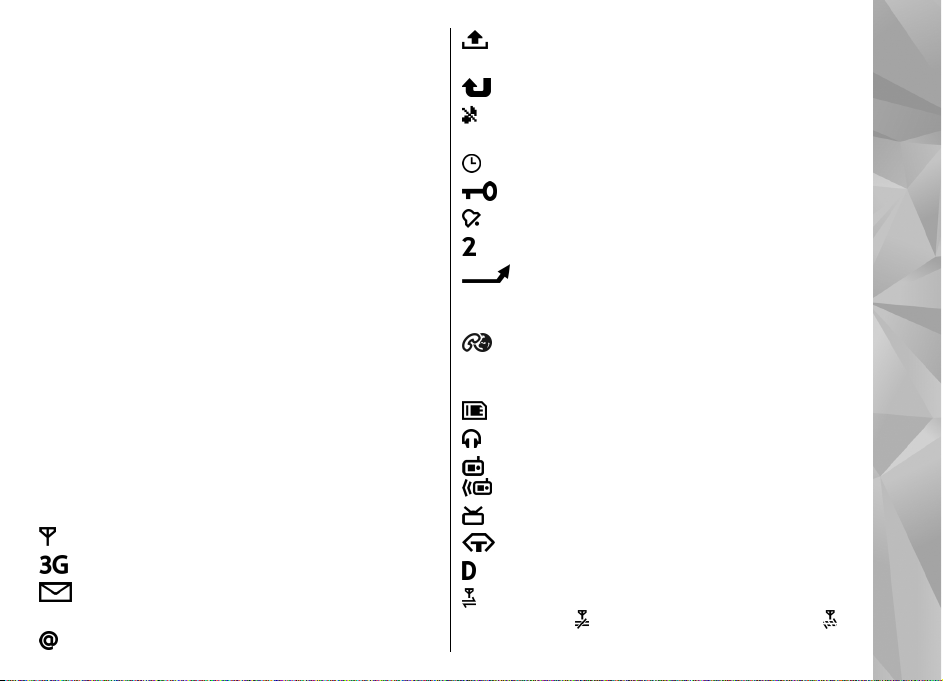
Otsetee kasutamine ülekande kordamiseks
Pärast andmete ülekandmist saate põhivaatesse
salvestada ülekandeseadeid sisaldava otsetee, et sama
ülekannet hiljem korrata.
Otsetee muutmiseks liikuge sellele ja valige Valikud >
Otsetee seaded. Otsetee nime saate näiteks luua ja
muuta.
Pärast iga edastuskorda kuvatakse edastuslogi.
Viimase edastuslogi vaatamiseks liikuge põhivaates
vastava edastuse otseteele ja valige Valikud > Vaata
logi.
Ülekandekonfliktide lahendamine
Kui mõnda ülekantavat üksust on mõlemas seadmes
muudetud, proovib seade muudatused automaatselt
ühendada. Kui see pole võimalik, on tekkinud
ülekandekonflikt ehk vastuolu. Konflikti
lahendamiseks valige Kontrolli ükshaaval, Prioriteet
sellele tel. või Prioriteet teisele tel.. Lisateabe
saamiseks valige Valikud > Abi.
Ekraaniindikaatorid
– seadet kasutatakse GSM-võrgus (võrguteenus).
– seadet kasutatakse UMTS-võrgus (võrguteenus).
– teile on saabunud vähemalt üks uus sõnum
rakenduse Sõnumid kausta Saabunud.
– serveri postkasti on saabunud uus e-kiri.
– kaustas Saatmiseks on saatmist ootavaid
sõnumeid.
Teil on vastamata kõnesid.
– helinatüübi seadeks on Vaikne ning sõnumi ja e-
kirja saabumise märguanded on välja lülitatud.
– ajastatud profiil on sisse lülitatud.
Seadme klahvid on lukus.
– äratus on sisse lülitatud.
– kasutusel on teine kõneliin (võrguteenus).
– kõik kõned on teisele numbrile ümber
suunatud (võrguteenus). Kahe abonentnumbri korral
näitab number aktiivset liini.
Telefon on võrguga ühenduses traadita side
kohtvõrgu või UMTS-teenuse (võrguteenus) kaudu ja
on Interneti-kõnedeks valmis.
– seadmes on ühilduv microSD-mälukaart.
– seadmega on ühendatud ühilduv peakomplekt.
– FM-saatja on aktiveeritud, ent ei edasta signaali.
– FM-saatja on aktiveeritud ja edastab signaali.
– seadmega on ühendatud TV-väljundkaabel.
– seadmega on ühendatud ühilduv tekstitelefon.
– andmesidekõne on aktiivne (võrguteenus).
GPRS-pakettandmesideühendus on aktiivne
(võrguteenus).
ühendus on saadaval.
näitab, et ühendus on ootel, ja , et
Teie seade
23
Page 24
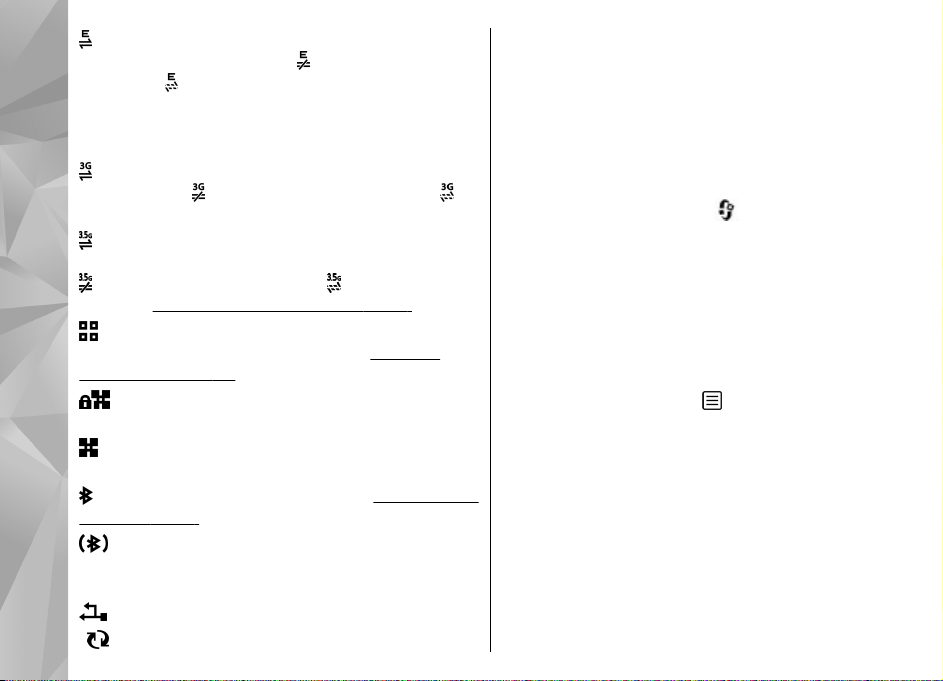
Pakettandmeside toimib võrgu EGPRS-standardit
toetavas osas (võrguteenus).
aktiivne, ja
näitavad, et EGPRS on võrgus saadaval, ent teie seade
ei pruugi andmesideks tingimata EGPRS-standardit
Teie seade
kasutada.
UMTS-pakettandmesideühendus on aktiivne
(võrguteenus).
ühendus on saadaval.
HSDPA-ühendust (High-speed Downlink Packet
Access) toetatakse ja see on aktiivne (võrguteenus).
näitab, et ühendus on ootel, ja , et ühendus on
saadaval.
telefon otsib saadaolevaid traadita kohtvõrke ja
WLAN-võrk on saadaval (võrguteenus).
WLAN-i kohta", lk 37.
traadita kohtvõrk on aktiveeritud krüpteeringuga
võrgus.
traadita kohtvõrk on aktiveeritud võrgus, millel
puudub krüpteering.
Bluetooth-ühendus on aktiveeritud. Vt "Bluetooth-
ühendus", lk 40.
Bluetooth-ühenduse kaudu saadetakse andmeid.
Kui tähis vilgub, püüab seade teise seadmega
ühendust luua.
24
USB-ühendus on aktiivne.
– sünkroonimine on käimas.
, et ühendus on saadaval. Ikoonid
näitab, et ühendus on ootel, ja , et
Vt "Kiire allalaadimisteenus", lk 29.
näitab, et ühendus on
Vt "Teave
Otseteed
Menüüdes liikudes saate rakendustele kiireks
juurdepääsuks kasutada juhtnupu asemel
numbriklahve ja klahve # ning *. Näiteks rakenduse
Sõnumid avamiseks vajutage klahvi 2 või menüü
vastavas asukohas oleva kausta avamiseks klahvi #.
Avatud rakenduste vaheldumisi aktiveerimiseks
vajutage ja hoidke all klahvi
töötamine taustal suurendab energiatarvet ning
lühendab aku kasutusaega.
Multimeediumifailide kuvamiseks vajutage
multimeediumiklahvi.
Interneti-ühenduse (võrguteenus) loomiseks
ooterežiimis vajutage ja hoidke all klahvi 0.
Paljudes rakendustes saate vaadata sagedamini
kasutatavaid valikuüksusi (
juhtnuppu.
Profiili muutmiseks vajutage toitenuppu ja valige
soovitud profiil.
Tavalise ja hääletu profiili vahel lülitumiseks vajutage
ooterežiimis ja hoidke all klahvi #. Kahe
abonentnumbri (võrguteenus) korral aktiveerib see
toiming kas ühe või teise liini.
Oma kõneposti (võrguteenus) helistamiseks
ooterežiimis vajutage ja hoidke all klahvi 1.
. Rakenduste
), kui vajutate
Page 25
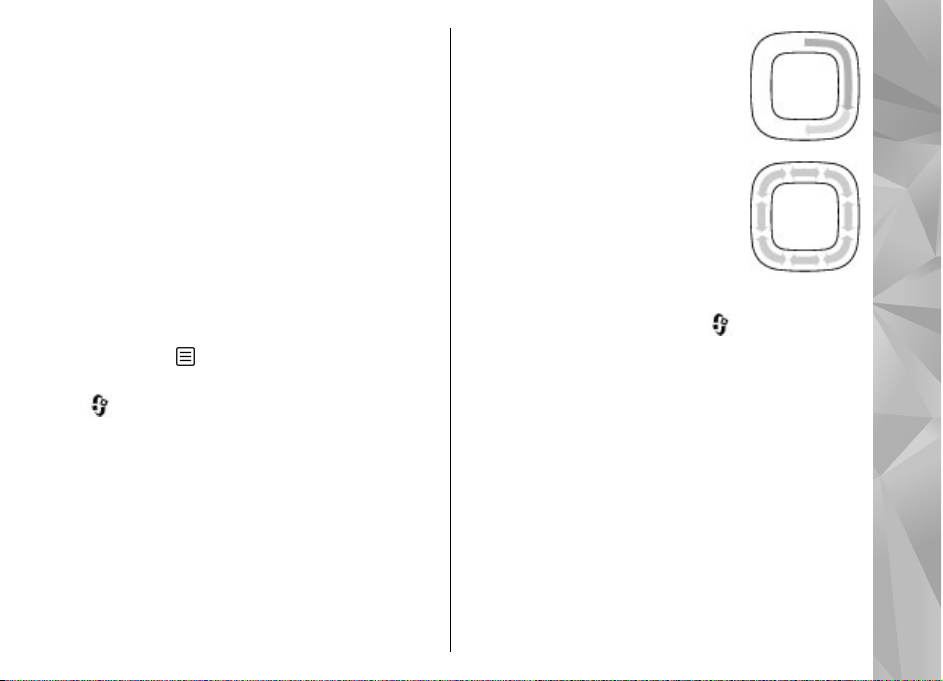
Viimati valitud numbrite loendi avamiseks vajutage
ooterežiimis helistamisklahvi.
Häälkäskluste kasutamiseks ooterežiimis vajutage ja
hoidke all parempoolset valikuklahvi.
Rakenduse eemaldamiseks menüüst valige rakendus
ja vajutage klahvi C. Mõne rakenduse eemaldamine ei
pruugi olla võimalik.
Navi™-nupp
Edaspidi nimetatakse seda lihtsalt juhtnupuks.
Navi-nupu abil saate menüüdes ja loendites üles, alla,
paremale või vasakule liikuda. Vajutage juhtnuppu, et
valida nupu kohal kuvatav toiming või kuvada enim
kasutatud valikud
Navi-nupu seade sisse- või väljalülitamiseks vajutage
klahvi
Navi rull > Navi rull.
Kui Navi-nupp on aktiveeritud, saate kiiresti sirvida
rakenduste Fotod, Muusikapleier, Nokia videokeskus,
Kontaktid või Sõnumid loendeid või
multimeediumimenüüd. Kui mõni neist rakendustest
on aktiveeritud ja fookuses, süttib juhtnupu
servavalgustus.
ja valige Vahendid > Seaded > Üldine >
.
1. Libistage oma sõrmeotsa juhtnupu
serval päri- või vastupäeva.
Libistage oma sõrme seni, kuni
ekraanil algab kerimine.
2. Kerimise jätkamiseks libistage
sõrme juhtnupu serval kas päri- või
vastupäeva.
Puhkerežiimi indikaator
Kui seade on puhkerežiimis, pulseerib
Navi-nupu valgustatav serv aeglaselt.
Indikaatorvalguse intensiivsus
muutub perioodiliselt, luues illusiooni
seadme "hingamisest". Valgusmängu
väljalülitamiseks vajutage klahvi
Vahendid > Seaded > Üldine > Navi rull >
Valgusmäng.
ning valige
Multimeediumimenüü
Multimeediumimenüü kaudu pääsete juurde hiljuti
kasutatud multimeediumisisule. Valitud sisu
kuvatakse vastavas rakenduses.
Teie seade
25
Page 26
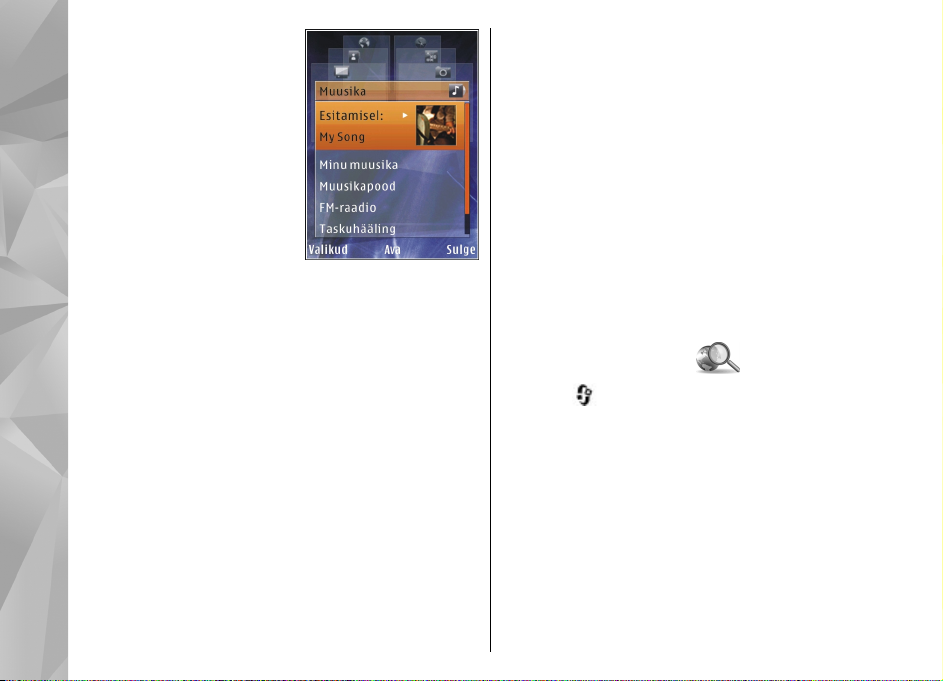
1. Multimeediumimenüü
avamiseks või
sulgemiseks vajutage
multimeediumiklahvi.
2. Paanide sirvimiseks
Teie seade
vajutage juhtnuppu
vasakule või paremale, või
kui Navi -nupp on sisse
lülitatud, siis libistage
sõrme mööda juhtnupu
serva.
Paanid on järgmised.
● TV ja video — võimaldab vaadata
viimatinähtud videoklippi, seadmes talletatud
videoklippe ja annab juurdepääsu
videoteenustele.
● Muusika — võimaldab muusikapleieris avada
vaate Esitamisel ning seal sirvida laule ja
esitusloendeid või laadida ja hallata
taskuhäälingusaateid.
● Pildid — võimaldab vaadata viimati tehtud
pilte, käivitada piltide või videoklippide
slaidiseansi või vaadata albumites
meediumifaile.
● Kaardid — saate rakenduses Kaardid vaadata
oma lemmikasukohti.
● Veeb — saate brauseris vaadata oma
26
lemmikveebilinke.
● Kontaktandmed — võimaldab lisada kontakte,
saata sõnumeid ja helistada. Uue kontakti
lisamiseks loendis täitmata kohta, vajutage
juhtnuppu ja valige soovitud kontakt. Sõnumi
saatmiseks valige multimeediumimenüüs
soovitud kontakt ja seejärel Valikud > Saada
tekstsõnum või Saada MMS-sõnum.
3. Paanil üles või alla liikumiseks vajutage juhtnuppu
üles või alla. Üksuse valimiseks vajutage juhtnuppu.
Paanide järjestuse muutmiseks valige Valikud >
Korralda paane.
Mõnest avatud rakendusest multimeediumimenüüsse
naasmiseks vajutage multimeediumiklahvi.
Mobile Search
Vajutage ja valige Otsing.
Otsinguteenusele Mobile Search pääseb juurde ka otse
aktiivsest ooterežiimist, kui vastav seade on lubatud.
Otsinguteenuse Mobile Search abil pääsete kasutama
mitmesuguseid Interneti-otsimootoreid ning saate
otsida ja kasutada kohalikke teenuseid, veebisaite,
pilte ja mobiilsideseadmete jaoks mõeldud sisu. Sisu
(nt kalendrikirjeid, e-kirju ja muid sõnumeid) saate
otsida ka oma seadmes.
Page 27
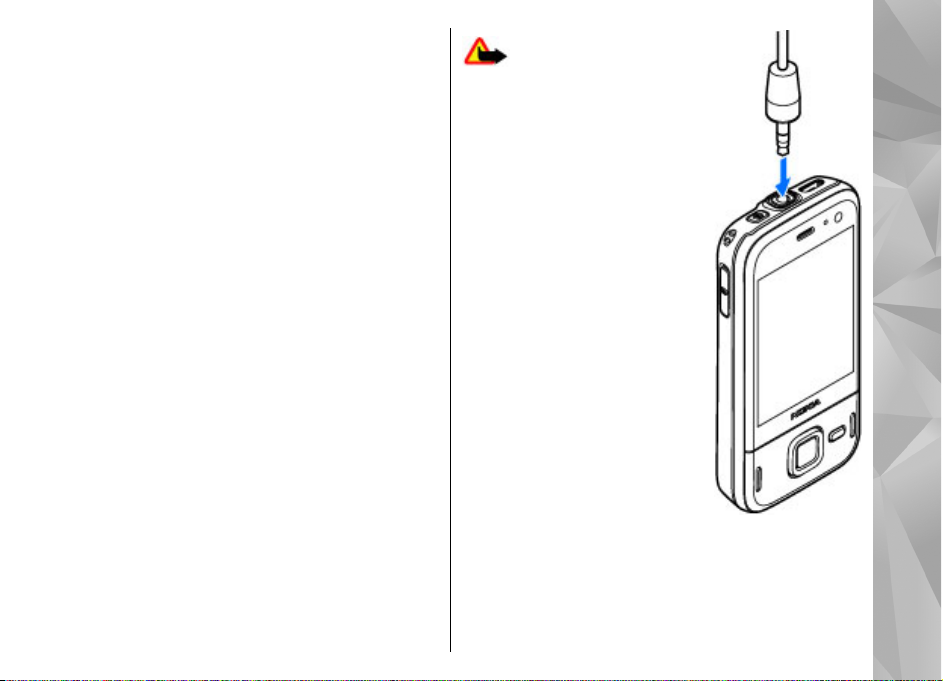
Veebiotsing (võrguteenus)
1. Valige otsinguteenuse põhivaates Otsi
Internetist.
2. Valige otsingumootor.
3. Sisestage otsitav tekst.
4. Otsingu alustamiseks vajutage juhtnuppu.
Minu seadmes sisu otsimine
Sisu otsimiseks seadmes sisestage otsitav tekst
põhivaates otsinguväljale. Otsingutulemid kuvatakse
ekraanil juba tippimise ajal.
Peakomplekt
Oma seadmega saate ühendada ühilduva
peakomplekti või ühilduvad kõrvaklapid. Võib-olla
peate selleks valima vastava kaabelühenduserežiimi.
Hoiatus: Peakomplekti
kasutamine võib summutada
ümbritsevaid helisid. Kui see võib
teid ohtu seada, ärge
peakomplekti kasutage.
Mõni peakomplekt koosneb
kahest osast –
kaugjuhtimisseadmest ja
kõrvaklappidest.
Kaugjuhtimisseadmel on
mikrofon ning nupud kõnede
vastuvõtmiseks ja lõpetamiseks,
helitugevuse reguleerimiseks ja
muusika- või videofailide
esitamiseks. Kõrvaklappide
kasutamiseks ühilduva
kaugjuhtimisseadme kaudu
ühendage esmalt
kaugjuhtimisseade Nokia
seadme AV-liidesesse (3,5 mm) ja
seejärel kõrvaklapid
kaugjuhtimisseadmega.
Vabakäekõnede tegemiseks
kasutage ühilduva kaugjuhtimisseadmega
peakomplekti või seadme mikrofoni.
Helitugevuse reguleerimiseks kõne ajal kasutage
seadme või peakomplekti (kui see on olemas)
helitugevusnuppu. Mõnel peakomplektil on
Teie seade
27
Page 28
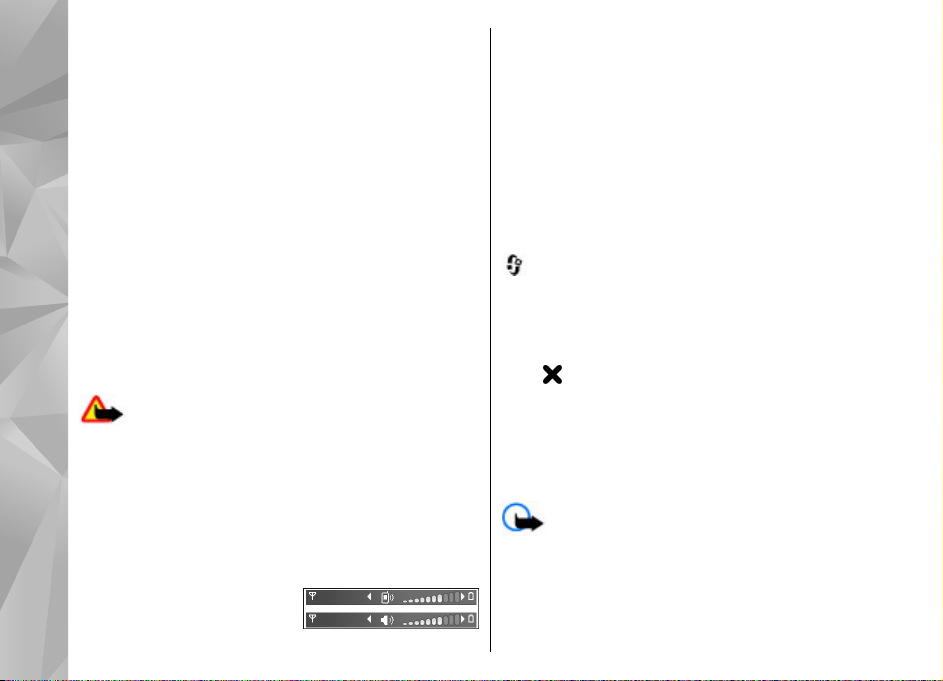
multimeediumirakenduste jaoks helitugevusnupud,
mille abil saab reguleerida ainult muusika- või
videoesituse helitugevust.
Nokia seadme AV-liidesesse (3,5 mm) saate ühendada
ka ühilduva telesignaaliväljundi (TV-out) kaabli.
Teie seade
Ärge ühendage seadmega signaali edastavaid tooteid,
see võib seadet kahjustada. Ärge ühendage Nokia AVühenduspessa ühtki pingeallikat.
Jälgige hoolikalt helitugevuse taset, kui ühendate
Nokia AV-ühenduspessa mõne välisseadme või
peakomplekti, mille kasutamise ei ole Nokia selle
seadme jaoks heaks kiitnud.
Helitugevuse ja valjuhääldi reguleerimine
Hoiatus: Kuulake muusikat mõõduka
helitugevusega. Pidev valju muusika kuulamine võib
kahjustada kuulmist. Kui kasutate valjuhääldit, ärge
hoidke seadet kõrva ääres, kuna sellest võib kosta väga
vali heli.
Helitugevuse suurendamiseks või vähendamiseks
käimasoleva kõne või heli kuulamise ajal kasutage
helitugevusnuppu.
Sisemine valjuhääldi
võimaldab pidada
28
telefonivestlust eemalt ilma telefoni kõrva ääres
hoidmata.
Valjuhääldi aktiveerimiseks kõne ajal valige
Valjuhääldi.
Valjuhääldi väljalülitamiseks valige Kõnetoru.
Vallasrežiimiprofiil
Vallasrežiimiprofiili aktiveerimiseks vajutage korraks
toitenuppu ning valige Autonoomne, või vajutage
ja valige Vahendid > Profiilid > Autonoomne.
Vallasrežiimiprofiilis saate seadet kasutada
mobiilsidevõrguühenduseta. Kui aktiveerite
vallasrežiimiprofiili, katkeb ühendus
mobiilsidevõrguga (seda näitab ka signaalitugevuse
tähis
). Seade ei saada ega võta vastu
raadiosignaale. Kui proovite saata sõnumit,
paigutatakse see kausta Saatmiseks ja saadetakse
hiljem.
Kui vallasrežiimiprofiil on aktiveeritud, saate seadet
kasutada ka ilma SIM-kaardita.
NB! Autonoomses profiilis ei saa helistada,
kõnesid vastu võtta ega kasutada muid funktsioone,
mis nõuavad võrguühendust. Siiski võib olla võimalik
helistada seadmesse programmeeritud ametlikul
hädaabinumbril. Helistamiseks tuleb profiili vahetades
Page 29

aktiveerida telefonirežiim. Kui seade on lukus,
sisestage lukukood.
Kui vallasrežiimiprofiil on aktiveeritud, saate endiselt
kasutada traadita kohtvõrku näiteks e-kirjade
lugemiseks või Interneti sirvimiseks. Traadita side
kohtvõrgu ühenduse loomisel ja kasutamisel järgige
hoolikalt kõiki ohutusnõudeid. Ka Bluetooth-ühendust
saab vallasrežiimis endiselt kasutada.
Vallasrežiimiprofiilist lahkumiseks vajutage korraks
toitenuppu ning valige mõni muu profiil. Seade
taastab mobiilsideühenduse (kui signaalitugevus on
piisav).
Kiire allalaadimisteenus
HSDPA (High-speed Downlink Packet Access ehk 3,5 G;
tähisega
mis võimaldab andmete kiiremat allalaadimist. Kui
HSDPA tugi on seadmes aktiveeritud ja seade on
ühendatud HSDPA-d toetava UMTS-võrguga, on
andmete (nt sõnumite, e-kirjade ja veebilehtede)
allalaadimine mobiilsidevõrgu kaudu kiirem. Aktiivse
HSDPA-ühenduse tähis on
"Ekraaniindikaatorid", lk 23.
Saate oma seadme seadetega määrata, kas HSDPA-tugi
on sisse või välja lülitatud.
"Pakettandmesideühenduse seaded", lk 165.
) on UMTS-võrkudes pakutav võrguteenus,
. Vt
Vt
Lisateavet andmesideteenuste kohta ja tellimisinfo
saate teenusepakkujalt.
HSDPA mõjutab ainult allalaadimise kiirust, andmete
(nt sõnumite või e-kirjade) saatmine toimub endise
kiirusega.
Teie seade
29
Page 30
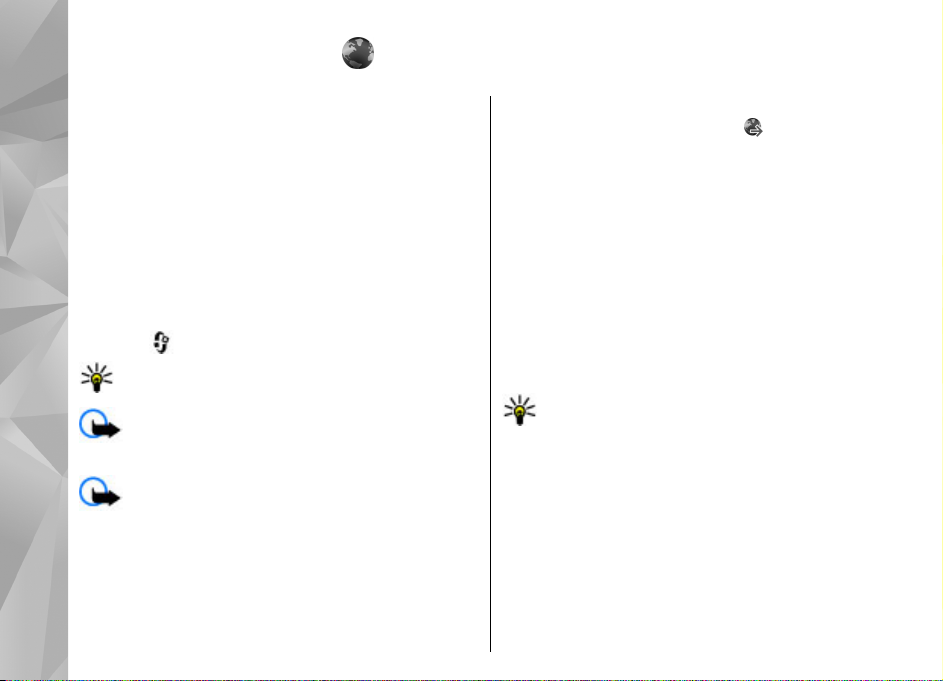
Veebibrauser
Veebibrauseris saate vaatada Interneti HTMLvormingus veebilehti nende esialgsel kujul. Saate
sirvida ka spetsiaalselt mobiilsideseadmetele
kohandatud veebisaite ja XHTML- või
Veebibrauser
mobiilsiderakenduste jaoks kasutatavas WMLvormingus veebilehti.
Veebi sirvimiseks peab teie seadmes olema
konfigureeritud mõni Interneti-pöörduspunkt.
Veebi sirvimine
Vajutage ja valige Veeb.
Otsetee: Brauseri avamiseks vajutage
ooterežiimis klahvi 0 ja hoidke seda all.
NB! Kasutage ainult selliseid teenuseid, mis on
usaldusväärsed ja viirusliku tarkvara eest kaitstud.
NB! Kasutage ja installige ainult neid rakendusi
ja muud tarkvara, mis pärinevad usaldusväärseist
allikaist (näiteks rakendused, mida on kontrollitud
programmiga Symbian Signed või mis on läbinud testi
Java Verified™).
30
Veebilehe sirvimiseks järjehoidjavaates valige
järjehoidja või sisestage väljale (
ja vajutage juhtnuppu.
Teatud veebilehed võivad sisaldada materjale (nt
graafika- ja helifaile), mille kuvamiseks läheb vaja
rohkesti mäluruumi. Kui teie seadme mälu saab sellise
veebilehe laadimisel täis, siis graafikat veebilehel ei
kuvata.
Veebilehtede sirvimiseks ilma graafikata, et sääsa
mälu, valige Valikud > Seaded > Leheseaded >
Sisu laadimine > Ainult tekst.
Kui soovite sisestada mõne muu veebilehe aadressi,
valige Valikud > Mine aadressile.
Näpunäide. Kui soovite siirduda
järjehoidjatesse salvestatud veebilehele,
vajutage sirvimise käigus klahvi 1 ja valige
järjehoidja.
Serverist veebilehe värskeima sisu allalaadimiseks
valige Valikud > Brauseritoimingud > Lae
uuesti.
Praegu valitud veebilehe aadressi salvestamiseks
järjehoidjana valige Valikud > Salvesta
järjehoidjana.
) soovitud aadress
Page 31

Praeguse sirvimisseansi kestel külastatud lehtede
ekraanipiltide vaatamiseks valige Tagasi (see on
saadaval juhul, kui brauseri seadetes on Ajaloo
loend aktiveeritud ja praegu avatud leht pole esimene,
mida olete käsiloleva sirvimisseansi ajal külastanud).
Valige leht, mida külastada soovite.
Veebilehe salvestamiseks sirvimise ajal valige
Valikud > Vahendid > Salvesta lehekülg.
Veebilehti saate salvestada ning hiljem vallasrežiimis
sirvida. Lehed saate ka kaustadesse rühmitada.
Salvestatud lehtede vaatamiseks valige Valikud >
Järjehoidjad > Salvestatud lehed.
Praegu avatud veebilehe käskude ja toimingute
alamloendi avamiseks valige Valikud > Teenuse
valikud (kui veebileht seda toetab).
Mitme akna automaatse avamise lubamiseks või
keelamiseks valige Valikud > Aken > Keela
hüpikaknad või Luba hüpikaknad.
Otseteed sirvimisel
● Järjehoidjate avamiseks vajutage klahvi 1 .
● Praegu aktiivselt lehelt märksõnade otsimiseks
vajutage klahvi 2.
● Eelmisele lehele naasmiseks vajutage 3 .
● Kõigi avatud akende loendi kuvamiseks vajutage
5 .
● Praegu avatud lehe ülevaate kuvamiseks vajutage
8. Vaate suurendamiseks ja lehel just soovitud
jaotise kuvamiseks vajutage veel kord klahvi 8.
● Uue veebiaadressi sisestamiseks vajutage 9 .
● Avalehe avamiseks vajutage klahvi 0 (kui see on
seadetes määratud).
● Lehe vaate suurendamiseks või vähendamiseks
vajutage klahvi * või #.
Näpunäide. Ooterežiimi naasmiseks, jättes
brauseri taustal avatuks, vajutage kaks korda
klahvi
naasmiseks vajutage ja hoidke all klahvi
valige brauser.
või lõpetamisklahvi. Brauserisse
ning
Brauseri tööriistariba
Brauseri tööriistariba abil saate valida brauseris sageli
kasutatavaid toiminguid.
Tööriistariba avamiseks vajutage veebilehe vabal alal
juhtnuppu ja hoidke seda all. Tööriistade seas
liikumiseks vajutage juhtnuppu vasakule või
paremale. Funktisooni valimiseks vajutage juhtnuppu.
Valige tööriistaribal mõni järgmistest valikutest.
● Tihti kasutatud lingid — kui soovite vaadata
sagedamini külastatud veebiaadresside loendit.
● Pisivaade — kui soovite vaadata praegu aktiivse
veebilehe ülevaadet.
Veebibrauser
31
Page 32

● Otsi — aktiivselt veebilehelt märksõnade
otsimiseks.
● Lae uuesti — lehe värskendamiseks.
● Telli veebikanaleid (kui see on
saadaval). — praegu avatud veebilehel
saadaolevate veebikanalite loendi kuvamiseks ja
veebikanali tellimiseks.
Veebibrauser
Veebilehtedel liikumine
Funktsioonid Mini Map ja lehe ülevaade abistavad teid
mahukamatelt veebilehtedelt vajaliku teabe leidmisel.
Kui Mini Map on brauseri seadetes aktiveeritud ja kui
satute mahukale veebilehele, avaneb Mini Map ja
kuvab teie sirvitava veebilehe ülevaate.
Funktsiooni Mini Map sisselülitamiseks valige
Valikud > Seaded > Üldine > Pisivaade > Sisse
lülitatud.
Rakenduses Mini Map liikumiseks vajutage juhtnuppu
vasakule, paremale, üles või alla. Kui olete soovitud
asukoha leidnud, peatage sirvimine. Mini Map kaob,
jättes ekraanil kuvatuks valitud asukoha.
Kui sirvite mahukaid veebilehti, millel sisaldub suur
hulk erisugust teavet, saate ka rakenduse Pisivaade
abil vaadata, millist teavet antud veebileht sisaldab.
Praegu avatud lehe ülevaate kuvamiseks vajutage
klahvi 8. Lehel soovitud koha leidmiseks vajutage
32
juhtnuppu üles, alla, vasakule või paremale. Vaate
suurendamiseks ja lehel just soovitud jaotise
kuvamiseks vajutage veel kord klahvi 8.
Veebikanalid ja ajaveebid
Veebikanalid on veebilehtedel leiduvad xml-failid,
mida ajaveebide pidajad ja uudisekanalid kasutavad
näiteks värskete artiklite või uudiste pealkirjade või
teksti jagamiseks teiste kasutajatega. Ajaveebid
(blogid) on veebipäevikud. Enamik veebikanaleid
kasutab tehnoloogiaid RSS või Atom. Veebikanaleid
võib enamasti kohata veebilehtedel, ajaveebides või
Wiki-lehtedel.
Kui veebilehel on veebikanaleid, tuvastab rakendus
Veeb need automaatselt.
Soovitud veebikanali tellimiseks valige Valikud >
Telli veebikanaleid.
Kui soovite enda tellitud veebikanalite loendi
järjehoidjavaates kuvada, valige Veebikanalid.
Veebikanali uuendamiseks valige vastav veebikanal ja
Valikud > Uuenda.
Veebikanalite uuendamise viisi määramiseks valige
Valikud > Seaded > Veebikanalid.
Page 33

Vidinad
Teie seade toetab vidinaid. Vidinad on väikesed,
allalaaditavad veebirakendused, mis edastavad teie
seadmesse multimeediumüksusi, uusi kanaleid ja
muud teavet (nt ilmateade). Installitud vidinad
kuvatakse kaustas Rakendused eraldi rakendustena.
Vidinaid saab alla laadida allalaadimisrakenduse abil
või veebist.
Vidinate vaikepöörduspunkt on sama mis
veebibrauseril. Mõned vidinad võivad taustal töötades
teie seadme teavet automaatselt uuendada.
Vidinate kasutamine võib tähendada teie
teenusepakkuja võrgu kaudu suurte andmemahtude
edastamist. Teabe saamiseks andmeedastustasude
kohta võtke ühendust teenusepakkujaga.
Sisuotsing
Praegusel veebilehel märksõnade, telefoninumbrite
või e-posti aadresside otsimiseks valige Valikud >
Otsi ja soovitud valik. Eelmise vaste juurde minekuks
vajutage juhtnuppu üles. Järgmisele vastele
siirdumiseks vajutage juhtnuppu alla.
Näpunäide. Lehelt märksõnade otsimiseks
vajutage klahvi 2.
Objektide allalaadimine ja ostmine
Internetist saate alla laadida mitmesuguseid objekte
(nt helinaid, pilte, võrguoperaatorite logosid,
kujundusteemasid ja videoklippe). Need objektid
võivad olla saadaval tasuta, kuid võivad olla ka
tasulised. Allalaaditud objekte haldab seadmes vastav
rakendus, näiteks allalaaditud pilt salvestatakse
kausta Fotod.
NB! Kasutage ja installige ainult neid rakendusi
ja muud tarkvara, mis pärinevad usaldusväärseist
allikaist (näiteks rakendused, mida on kontrollitud
programmiga Symbian Signed või mis on läbinud testi
Java Verified).
Üksuse allalaadimiseks toimige järgmiselt.
1. Valige link.
2. Objekti ostmiseks valige vastav käsk või nupp (nt
Buy või Osta).
3. Lugege kogu teave hoolikalt läbi.
4. Allalaadimise jätkamiseks või tühistamiseks valige
sobiv valik (nt Nõus või Tühista).
Allalaadimise alustamisel kuvatakse praeguse
sirvimisseansi kohta alles allalaaditavate ja juba alla
laaditud failide loend.
Veebibrauser
33
Page 34

Loendi muutmiseks valige Valikud >
Allalaadimised. Liikuge loendis soovitud failile ja
valige faili allalaadimise tühistamiseks või allalaaditud
faili avamiseks, salvestamiseks või kustutamiseks
Valikud.
Veebibrauser
Järjehoidjad
Järjehoidjavaade avaneb, kui avate rakenduse Veeb.
Veebiaadresse saate valida loendist või järjehoidjate
kogust, mis asub kaustas Viimati külast. lehed.
Soovitud veebilehe aadressi (URL-i) võite sisestada ka
otse vastavale väljale (
Tähis
avalehte.
Internetilehti sirvides saate veebiaadresse
järjehoidjatena salvestada. Saate salvestada ka ekirjadega saadud aadresse ja saata oma salvestatud
järjehoidjaid teistele.
Järjehoidjavaate avamiseks sirvimise ajal vajutage
klahvi 1 või valige Valikud > Järjehoidjad.
Järjehoidjate üksikasjade (nt pealkirjade)
redigeerimiseks valige Valikud > Järjehoid.
haldur > Muuda.
Järjehoidjavaates saate avada ka teiste
brauserirakenduste kaustasi. Rakenduse Veeb kaudu
saate veebisirvimise käigus veebilehti oma seadmesse
34
tähistab vaikepöörduspunktile määratud
).
salvestada. Salvestatud veebilehtede sisu saate
vallasrežiimis vaadata kaustas Salvestatud lehed.
Rakendus Veeb peab logi ka teie külastatud
veebisaitide kohta. Külastatud veebisaitide loendit
saate vaadata kaustas Viimati külast. lehed.
Kaustas Veebikanalid saate vaadata enda tellitud
veebikanalite ja ajaveebide salvestatud linke.
Veebikanaleid võib leida suuremate uudisteportaalide
veebilehtedelt, isiklikelt ajaveebidelt, värskeid
uudiseid vahendavate veebiklubide veebilehtedelt ja
artiklite kokkuvõtete lehtedelt. Veebikanalid
kasutavad tehnoloogiaid RSS ja Atom.
Vahemälu tühjendamine
Teenuste kasutamisel ja veebi sirvimisel salvestab
seade teavet vahemällu.
Vahemälu on puhvermälu ajutiste andmete
salvestamiseks. Kui olete pääsenud juurde
paroolkaitsega salajastele andmetele või üritanud
seda teha, tühjendage pärast seda alati vahemälu.
Vahemälus hoitakse viimati kasutatud teenuseid või
andmeid.
Vahemälu tühjendamiseks valige Valikud > Kustuta
privaatandmed > Vahemälu.
Page 35

Ühenduse lõpetamine
Ühenduse katkestamiseks ja veebilehe vaatamiseks
vallasrežiimis valige Valikud > Vahendid >
Katkesta ühendus. Kui soovite ühenduse
katkestamisel ka brauseri sulgeda, valige Valikud >
Välja.
Brauseri viimiseks taustale vajutage lõpetamisklahvi
üks kord. Ühenduse lõpetamiseks vajutage
lõpetamisklahvi ja hoidke seda all.
Selle teabe kustutamiseks, mida võrguserver on
erinevate veebilehtede külastamise kohta talletanud,
valige Valikud > Kustuta privaatandmed >
Präänikud.
Ühenduse turvalisus
Kui ühenduse ajal on ekraanil turvatähis , on seadme
ja Interneti-lüüsi või seadme ja serveri vaheline
andmeside krüptitud.
Turvaikooni olemasolu ei tähenda, et andmeedastus
lüüsi ja sisuserveri (või päringuressurssi talletava
serveri) vahel oleks turvaline. Lüüsi ja sisuserveri
vahelise andmeedastuse turvalisuse eest kannab hoolt
teenusepakkuja.
Teatud teenuste, näiteks pangateenuste kasutamisel,
võidakse nõuda turvasertifikaatide kasutamist. Kui
server ei ole autentne või kui seadmes puudub vastav
turvasertifikaat, kuvatakse ekraanil vastav teade.
Lisateabe saamiseks võtke ühendust
teenusepakkujaga.
Veebiseaded
Vajutage ja valige Veeb.
Valige esmalt Valikud > Seaded ja siis mõni
järgmistest võimalustest:
Üldseaded
● Pöörduspunkt — vaikepöörduspunkti
muutmiseks. Teenusepakkuja võib olla juba varem
seadistanud seadme kõik või teatud
pöörduspunktid; pöörduspunktide loomine,
muutmine või eemaldamine ei pruugi olla võimalik.
● Koduleht — avalehe määramiseks.
● Pisivaade — funktsiooni Mini Map sisse- või
väljalülitamiseks.
liikumine", lk 32.
● Ajaloo loend — et saaksite valikuklahvi Tagasi abil
vaadata praeguse sirvimisseansi vältel külastatud
veebilehtede loendit, lülitage Ajaloo loend sisse.
● Turvahoiatused — turvahoiatuste peitmiseks või
kuvamiseks.
● Java-/ECMA-skript — skriptide kasutamise
lubamiseks või keelamiseks.
Lehe seaded
Vt "Veebilehtedel
Veebibrauser
35
Page 36

● Sisu laadimine — saate valida, kas soovite
sirvimise ajal pilte ja muid objekte laadida või mitte.
Kui valite Ainult tekst, saate pilte ja muid objekte
sirvimise ajal laadida, valides Valikud >
Vahendid > Laadi pildid.
● Ekraani suurus — saate valikute loendis valida
täisekraan- ja tavavaate vahel.
Veebibrauser
● Vaikekodeering — kui teksti märke ei kuvata
õigesti, saate vastavalt keelele valida mõne muu
kodeeringu.
● Keela hüpikaknad — saate mitmesugused
automaatselt avanevad hüpikaknad sirvimisel
lubada või keelata.
● Autom. uuesti laadim. — kui soovite, et veebilehti
sirvimise ajal automaatselt uuendataks, valige
Sisse lülitatud.
● Fondi suurus — veebilehtedel kasutatava
fondisuuruse määramiseks.
Privaatsusseaded
● Viimati külastatud lehed — järjehoidjate
automaatse salvestamise lubamiseks või
keelamiseks. Kui soovite jätkata külastatud
veebiaadresside salvestamist kausta Viimati
külast. lehed, ent kausta järjehoidjavaates peita,
valige Varja kaust.
● Vormiandmete salvest. — kui te ei soovi, et
erinevate veebilehtede vormidele sisestatud
36
andmeid salvestataks ning kasutataks sama lehe
järgmisel külastusel, valige Välja lülitatud.
● Präänikud — präänikute vastuvõtmise ja saatmise
keelamiseks või lubamiseks.
Veebikanaliseaded
● Autom. uuendused — saate määrata, kas soovite
veebikanaleid automaatselt uuendada või mitte ja
kui soovite, siis millise perioodi järel see
uuendamine toimub. Rakenduse seadistamine
veebikanalite sisu automaatseks allalaadimiseks
võib tähendada teie teenusepakkuja võrgu kaudu
suurte andmemahtude ülekandmist. Teabe
saamiseks andmeedastustasude kohta võtke
ühendust teenusepakkujaga.
● Aut.uuenduse pöördusp. — saate valida
uuendamiseks soovitud pöörduspunkti. See valik on
saadaval juhul, kui Autom. uuendused on
aktiveeritud.
Page 37

Ühendused
Teie seade pakub Interneti-ühenduse ja mõne muu
ühilduva seadme või arvutiga ühenduse loomiseks
mitut võimalust.
Traadita kohtvõrk
Teie seade toetab traadita side kohtvõrku (WLANvõrku). WLAN-i vahendusel saate oma seadme
ühendada Internetti ning WLAN-võrku toetavate
ühilduvate seadmetega.
Teave WLAN-i kohta
Seade suudab tuvastada WLAN-e ja nendega ühendusi
luua. WLAN-i abil saate ühendada seadme Interneti ja
ühilduvate WLAN-i toetavate seadmetega.
WLAN-ühenduse kasutamiseks on vajalik järgmine.
● WLAN peab teie asukohas saadaval olema.
● Seade peab WLAN-iga ühendatud olema. Mõni
WLAN on kaitstud ja ühenduse loomiseks tuleb
teenusepakkujalt võrgu võti küsida.
● WLAN-i jaoks peab olema loodud Interneti-
pöörduspunkt. Pöörduspunkti on tarvis Internetiühendust vajavate rakenduste jaoks.
Andmeside loomisel traadita side kohtvõrgu Internetipöörduspunkti abil luuakse traadita side kohtvõrgu
ühendus. Kui lõpetate andmesideühenduse, lõpeb ka
aktiivne traadita side kohtvõrgu ühendus.
Traadita side kohtvõrku saab kasutada nii tavakõne
ajal kui ka aktiivse pakettandmeside korral. Korraga
saab seade olla ühenduses vaid ühe WLAN-võrgu
pöörduspunktiga, kuid sama pöörduspunkti võib
korraga kasutada mitu rakendust.
WLAN-il põhinevate funktsioonide kasutamine või
nende töötamine taustal, kui samal ajal kasutatakse
seadme teisi funktsioone, suurendab energiatarvet
ning lühendab aku kasutusaega.
Seade toetab järgmisi WLAN-võrgu funktsioone:
● standard IEEE 802.11b/g,
● töötamine sagedusel 2,4 GHz,
● Traadita võrkude andmeturbe protokoll (WEP), Wi-
Fi andmeturbeprotokoll (WPA/WPA2) ja 802.1x
autentimismeetodid. Neid funktsioone saab
kasutada ainult siis, kui võrk neid toetab.
NB! Traadita side kohtvõrgu ühenduse
turvalisuse suurendamiseks kasutage alati mõnd
krüptimismeetodit. Krüptimine vähendab volitamata
juurdepääsu ohtu teie andmetele.
Ühendused
37
Page 38

Kui seade on vallasrežiimis, saate siiski WLAN-i
kasutada (kui see on saadaval). WLAN-ühenduse
loomisel ja kasutamisel järgige hoolikalt kõiki
ohutusnõudeid.
Näpunäide. Unikaalse seadet tuvastava
Ühendused
meediumipöörduse juhtimise (MAC) aadressi
kontrollimiseks sisestage avakuval märgid
*#62209526#.
WLAN-ühendused
Traadita kohtvõrgu (WLAN) ühenduse kasutamiseks
peate looma selle jaoks Interneti-pöörduspunkti (IAP).
Pöörduspunkti on vaja nende rakenduste jaoks, mis
vajavad Interneti-ühendust.
Andmeside loomisel traadita side kohtvõrgu Internetipöörduspunkti abil luuakse traadita side kohtvõrgu
ühendus. Kui lõpetate andmesideühenduse, lõpeb ka
aktiivne traadita side kohtvõrgu ühendus.
Traadita side kohtvõrku saab kasutada nii tavakõne
ajal kui ka aktiivse pakettandmeside korral. Korraga
saab seade olla ühenduses vaid ühe traadita side
kohtvõrgu pöörduspunktiga, kuid sama Internetipöörduspunkti võib korraga kasutada mitu rakendust.
Ka vallasrežiimi aktiveerimisel saate traadita side
kohtvõrku (kui see on saadaval) edasi kasutada.
Traadita side kohtvõrgu ühenduse loomisel ja
kasutamisel järgige hoolikalt kõiki ohutusnõudeid.
38
Näpunäide. Unikaalse seadet tuvastava
meediumipöörduse juhtimise (MAC) aadressi
kontrollimiseks sisestage avakuval märgid
*#62209526#.
WLAN-viisard
WLAN-viisard abistab teid WLAN-võrguga ühenduse
loomisel ja traadita võrguühenduste haldamisel.
WLAN-viisard kuvab aktiivses ooterežiimis teie
traadita kohtvõrguühenduste oleku. Saadaolevate
valikute kuvamiseks liikuge olekut kuvavale reale ja
valige see.
Kui otsing leiab traadita side kohtvõrke ja kuvatakse
näiteks teade Leiti WLAN võrk, siis Internetipöörduspunkti loomiseks ning selle abil veebibrauseri
avamiseks valige soovitud olek ja Alusta veebi
sirvimist.
Kui valite turvatud traadita kohtvõrguühenduse,
palutakse teil sisestada vastavad pääsukoodid.
Peidetud võrguga ühenduse saamiseks peate
sisestama õige võrgunime (SSID). Peidetud WLANvõrgu korral uue pöörduspunkti loomiseks valige Uus
WLAN.
Kui olete ühendatud WLAN-võrku, kuvatakse Internetipöörduspunkti (IAP) nimi. Veebisirvimise alustamiseks
selle pöörduspunkti (IAP) kaudu valige soovitud olek ja
Jätka veebi sirvimist. Traadita kohtvõrguühenduse
Page 39

katkestamiseks valige soovitud olek ja Katkesta
WLAN.
WLAN-võrkude otsingufunktsioon on välja lülitatud ja
te pole WLAN-võrku ühendatud, kuvatakse WLANi
otsing väljas. Otsingufunktsiooni sisselülitamiseks ja
saadaolevate traadita kohtvõrkude otsimiseks liikuge
olekut näitavale reale ja vajutage juhtnuppu.
Saadaolevate WLAN-võrkude otsingu alustamiseks
valige olek ja Otsi WLANi. WLAN-võrkude
otsingufunktsiooni väljalülitamiseks valige olek ja
WLANi otsing väljas.
WLAN-viisardi avamiseks menüü kaudu vajutage
klahvi
ja valige Vahendid > WLANi viisar..
WLAN-i Interneti-pöörduspunktid
Vajutage ja valige Vahendid > WLANi viisar..
Valige esmalt Valikud ja siis mõni järgmistest
võimalustest:
● Filtreeri WLAN võrke — traadita kohtvõrkude
filtreerimiseks leitud võrkude loendis. Kui rakendus
otsib järgmine kord WLAN-võrke, filtreeritakse
valitud võrgud välja.
● Andmed — loendis kuvatud võrgu üksikasjade
kuvamiseks. Aktiivse ühenduse valimisel kuvatakse
ka ühenduse andmed.
● Määra pöörduspunkt — traadita kohtvõrku
Interneti-pöörduspunkti (IAP) loomiseks.
● Muuda pääsupunkti — mõne olemasoleva
Interneti-pöörduspunkti andmete muutmiseks.
Lisaks saab Interneti-pöörduspunkte luua
ühendusehalduri kaudu.
andmesideühendused", lk 39.
Vt "Aktiivsed
Töörežiimid
Traadita side kohtvõrgul on kaks töörežiimi:
infrastruktuuri kasutav ja juhuvõrk.
Infrastruktuuri kasutav töörežiim võimaldab kahte liiki
sidet: traadita side seadmed on traadita side
kohtvõrgu pöörduspunktiseadme kaudu ühendatud
omavahel või on läbi WLAN-võrgu
pöörduspunktiseadme kaudu ühendatud
püsikohtvõrku (kaabelvõrku).
Juhuvõrgu töörežiimis saavad seadmed omavahel otse
andmeid saata ja vastu võtta.
Ühendusehaldur
Aktiivsed andmesideühendused
Vajutage ja valige Vahendid > Side >
Ühen.hald. > Aktiivsed ühendused.
Aktiivsete andmesideühenduste vaates näete
käimasolevaid andmesideühendusi:
andmesidekõned
pakettandmeside ühendused
Ühendused
39
Page 40

WLAN-ühendused
Bluetooth-ühendus
Märkus. Teenusepakkuja arvel näidatud
kõnede ja teenuste maksumus sõltub võrgu
omadustest, arvete ümardamisest, maksudest jne.
Ühendused
Ühenduse katkestamiseks valige Valikud >
Katkesta. Kõigi avatud ühenduste sulgemiseks valige
Valikud > Katkesta kõik.
Ühenduse üksikasjalike andmete vaatamiseks valige
Valikud > Andmed.
Saadaolevad WLAN-võrgud.
Vajutage ja valige Vahendid > Side >
Ühen.hald. > Kasutatavad WLAN-võrgud.
Traadita kohtvõrgu (WLAN) vaade näitab läheduses
olevate WLAN-võrkude loendit, nende võrgurežiimi
(Infrastruktuur või Sihtvõrk) ja signaalitugevuse tähist .
Tähis
kuvatakse krüpteeritud võrkude puhul. Tähis
kuvatakse juhul, kui seadme võrguühendus on
aktiivne.
Võrgu üksikasjalike andmete vaatamiseks valige
Valikud > Andmed.
Võrgus Interneti-pöörduspunkti loomiseks valige
Valikud > Määra pöördusp..
40
Teave Bluetooth-ühenduse kohta
Bluetooth-ühenduse abil saate luua traadita ühenduse
teiste ühilduvate seadmetega, nt mobiiltelefonide,
arvutite, peakomplektide ja autokomplektidega.
Ühenduse abil saate saata pilte, videoklippe, muusikaja heliklippe ning märkmeid, edastada ühilduvast
arvutist faile ja printida ühilduva printeri abil pilte.
Kuna Bluetoooth-ühendusega seadmed kasutavad
suhtlemiseks raadiolaineid, ei ole oluline, et nende
vahel oleks takistustevaba ruum. Nad peavad aga
asuma teineteisest kuni 10 meetri kaugusel, kusjuures
takistused (nt seinad) ja teised elektroonilised
seadmed võivad ühendust segada.
Käesolev seade vastab Bluetoothi spetsifikatsioonile
2.0 ning toetab järgmisi profiile: Generic Audio/Video
Distribution Profile, Advanced Audio Distribution
Profile, Audio/Video Remote Control Profile, Basic
Imaging Profile, Basic Printing Profile, Dial-up
Networking Profile, File Transfer Profile, Hands-Free
Profile, Headset Profile, Human Interface Device
Profile, Object Push Profile, SIM Access profile,
Synchronization Profile, Serial Port Profile ja
Phonebook Access Profile. Bluetooth-tehnoloogial
töötavate seadmete koostalitlusvõime tagamiseks
kasutage Nokia heakskiiduga ning selle mudeli jaoks
ette nähtud lisaseadmeid. Kui soovite teada, kas teine
Page 41

seade ühildub teie seadmega, pöörduge selle seadme
tootja poole.
Bluetooth-tehnoloogial põhinevate funktsioonide
kasutamine suurendab energiatarvet ning lühendab
aku kasutusaega.
Bluetooth-ühendust ei saa kasutada, kui seade on
lukus.
Seaded
Vajutage ja valige Vahendid > Bluetooth.
Rakenduse esmakordsel avamisel palutakse teil panna
seadmele nimi. Nime saate hiljem muuta.
Valige järgmiste valikute seast.
● Bluetooth — ühilduva seadmega traadita side
loomiseks seadke kõigepealt Bluetooth-ühenduse
seadeks Sisse lülitatud ja looge siis ühendus.
Bluetooth-ühenduse väljalülitamiseks valige Välja
lülitatud.
● Minu telefoni nähtavus — kui soovite, et seade
oleks muude Bluetoothi toega seadmete jaoks
leitav, valige Kõigile leitav. Kui soovite määrata
aja, mille möödumisel tuleks leitavus välja lülitada,
valige Määra aeg. Et teised seadmed teie seadet ei
leiaks, valige Varjatud.
● Minu telefoni nimi — saate muuta muudele
Bluetoothi toega seadmetele kuvatavat nime.
● Kaug-SIM-režiim — kui soovite, et mõni muu
seade (nt teie autovarustusse ühendatu) tohiks teie
seadme SIM-kaardi abil luua võrguühenduse, valige
Sisse lülitatud.
Vt "Kaug-SIM-režiim", lk 43.
Turvanõuanded
Vajutage ja valige Vahendid > Bluetooth.
Kui te Bluetooth-ühendust ei kasuta, saate kontrollida,
kellel on õigus teie seadet Bluetooth-ühenduse kaudu
otsida ning sellega ühendus luua, kui valite
Bluetooth > Välja lülitatud või Minu telefoni
nähtavus > Varjatud.
Ärge siduge seadet ega aktsepteerige sideühenduse
taotlusi, mis on seotud tundmatu seadmega. See
kaitseb teie seadet kahjuliku sisu eest.
Andmete saatmine Bluetoothühenduse kaudu
Seadmel võib olla korraga mitu aktiivset Bluetoothühendust. Näiteks saate faile teise ühilduvasse
seadmesse üle kanda ka siis, kui telefon on juba
peakomplektiga ühendatud.
1. Avage rakendus, kuhu on salvestatud objekt, mida
soovite saata. Näiteks pildi saatmiseks teise
ühilduvasse seadmesse avage rakendus Fotod.
2. Valige üksus ja Valikud > Saada > Bluetoothi
abil.
Ühendused
41
Page 42

Kuvatakse seadme tööpiirkonnas olevad
Bluetooth-toega seadmed Seadme tähised on
järgmised.
– arvuti
Ühendused
– telefon
– heli- või videoseade
– muu seade
Otsingu katkestamiseks vajutage Stopp.
3. Valige see seade, millega soovite luua ühenduse.
4. Kui teine seade nõuab enne andmete edastamist
seadmetevahelist ühendamist, kostab helisignaal
ja telefon palub sisestada pääsukoodi.
"Seadmete sidumine", lk 42.
Kui ühendus on loodud, kuvatakse teade Saadan
andmeid.
Näpunäide. Seadmete otsingul võivad teatud
seadmed näidata ainult seadme ainuomast
aadressi (seadme aadressi). Kui soovite oma
seadme ainuomast aadressi teada saada,
sisestage ooterežiimis kood *#2820#.
Seadmete sidumine
Seadme sidumiseks muude ühilduvate seadmetega ja
seotud seadmete loendi vaatamiseks vajutage
Bluetooth-ühenduse põhivaates juhtnuppu paremale.
42
Enne sidumist koostage pääsukood (1–16-kohaline)
ning paluge teise Bluetooth-seadme omanikul
kasutada sama koodi. Kasutajaliideseta seadmetel on
tehases programmeeritud pääsukood. Seda
pääsukoodi kasutatakse ainult üks kord.
1. Seadmega sidumiseks valige Valikud > Uus
seotud seade. Kuvatakse ühendusalas asuvad
seadmed.
2. Valige soovitud seade ja sisestage pääsukood.
Sama pääsukood tuleb sisestada ka teises seadmes.
3. Mõni helitarvik ühendatakse telefoniga pärast
sidumist automaatselt. Muul juhul liikuge soovitud
Vt
tarviku nimele ja valige Valikud > Ühenda
audioseadmega.
Seotud seadmeid tähistatakse seadmeotsingus
tähisega
Saate ise määrata, kas mõnda seadet volitada või
mitte. Selleks leidke loendist soovitud seade ja tehke
oma valik järgmiste valikute seast.
● Tunnustatuks — Sideühenduse loomine teie
seadme ja volitatud seadme vahel võib toimuda teie
teadmata. Teil ei ole vaja selleks eraldi nõusolekut
anda. Kasutage seda väärtust teile endale kuuluvate
seadmete (nt ühilduv peakomplekt või arvuti) või
mõne muu seadme puhul, mille omanikku te
usaldate.
volitatud seadmeid.
.
tähistab seotud seadmete vaates
Page 43

● Mittetunnustatuks — seadme sideühenduse
taotlusele tuleb iga kord eraldi kinnitus anda.
Sidumise tühistamiseks liikuge loendis seadme nimele
ja valige Valikud > Kustuta.
Kui soovite kõik sidumised tühistada, valige Valikud >
Kustuta kõik.
Andmete vastuvõtmine Bluetoothühenduse kaudu
Kui teile saadetakse Bluetooth-ühenduse kaudu
andmeid, kostab heli ja seade küsib, kas soovite
sõnumi vastu võtta. Kui nõustute, kuvatakse teade
ning üksus salvestatakse rakenduse Sõnumid
kausta Saabunud. Bluetooth-ühenduse kaudu
saabunud sõnumid on märgitud tähisega
Näpunäide. Kui üritate Bluetooth-ühenduse
kaudu andmeid vastu võtta ja seade teatab, et
mälu on täis, määrake andmete salvestuskohaks
mälukaart.
.
Seadmete blokeerimine
Vajutage ja valige Vahendid > Bluetooth.
Seadme blokeerimiseks nii, et see ei saaks luua teie
seadmega Bluetooth-ühendust, vajutage juhtnuppu
paremale ja avage Seotud seadmed. Valige seade,
mille soovite blokeerida, ja seejärel valige Valikud >
Blokeeri.
Blokeeringu tühistamiseks vajutage juhtnuppu
paremale seni, kuni kuvatakse Blokeeritud
seadmed, valige seade ja Valikud > Kustuta. Kõigi
blokeeringute tühistamiseks valige Valikud >
Kustuta kõik.
Kui lükkate mõne seadme sidumistaotluse tagasi,
küsib seade teilt, kas soovite kõik selle seadme
saadetavad edasised taotlused blokeerida. Kui
nõustute ettepanekuga, lisatakse see kaugseade
blokeeritud seadmete loendisse.
Kaug-SIM-režiim
Enne kaug-SIM-režiimi aktiveerimist peavad mõlemad
seadmed olema seotud ja sidumine peab olema
algatatud teisest seadmest. Kasutage sidumisel 16kohalist pääsukoodi ja määrake teine seade volitatud
seadmeks.
Kaug-SIM-režiimi kasutamiseks ühilduva
autokomplektiga aktiveerige Bluetooth-ühendus ja
võimaldage oma telefonis kaug-SIM-režiimi kasutus.
Aktiveerige teises seadmes kaug-SIM-režiim.
Kui kaug-SIM-režiim on teie seadmes sisse lülitatud,
kuvatakse ooterežiimis ekraanil teade Kaug-SIM-
režiim. Ühendus mobiilsidevõrguga katkestatakse
(seda näitab ka signaalitugevuse tähis
kaardi teenuseid või mobiilsidevõrgu ühendust
nõudvaid teenuseid ei saa kasutada.
) ning SIM-
Ühendused
43
Page 44

Kui mobiiltelefon on kaug-SIM-kaardirežiimis, saate
helistamiseks ja kõnede vastuvõtmiseks kasutada
ainult telefoniga ühendatud ühilduvat seadet (nt
autovarustust). Selles režiimis saab helistada ainult
seadmesse programmeeritud hädaabinumbritel.
Teistel numbritel helistamiseks peate kaug-SIM-
Ühendused
kaardirežiimi välja lülitama. Kui seade on lukus,
sisestage selle avamiseks lukukood.
Kaug-SIM-režiimist lahkumiseks vajutage toitenuppu
ja valige Lõpeta kaug-SIM.
USB
Vajutage ja valige Vahendid > Side > USB.
Kui soovite, et seade küsiks ühilduva kaabli
ühendamisel alati, mille jaoks ühendust kasutate,
valige Küsi ühendumisel > Jah.
Kui Küsi ühendumisel on välja lülitatud või kui
soovite aktiivset ühendust katkestamata režiimi
muuta, valige USB-ühenduse režiim ja siis mõni
järgmistest.
● PC Suite — Nokia arvutirakenduste (nt Nokia
Nseries PC Suite ja Nokia Software Updater)
kasutamiseks.
● Massmälu — seadme ja ühilduva arvuti vaheliseks
andmeülekandeks. Kasutage seda režiimi ka
44
kaartide allalaadimiseks rakenduse Nokia Map
Loader kaudu.
● Pildiedastus — piltide printimiseks ühilduva
printeriga.
● Meediaedastus — muusika sünkroonimiseks
rakendusega Windows Media Player.
PC-ühendused
Seade toetab paljusid ühilduva arvuti võrgu- ja
andmesiderakendusi. Tarkvarakomplekti Nokia
Nseries PC Suite abil saate näiteks pilte oma seadmest
ühilduvasse arvutisse (ja vastupidi) üle kanda.
Lisateavet Apple Macintoshi toe ja teie seadme
ühendamise kohta Apple Macintoshi seadmega saate
veebisaidilt www.nseries.com/mac.
Page 45

Seadme isikupärastamine
Saate oma telefoni isikupärastada, muutes
ooterežiimis, põhimenüüd, helisid, teemasid või fondi
suurust. Paljudele isikupärastamise valikutele (nt fondi
suuruse muutmine) pääseb juurde seadme seadete
kaudu.
Seadme ilme muutmine
Vajutage klahvi ja valige Vahendid > Seaded >
Üldine > Kohandamine > Teemad.
Seadme ekraani (nt taustpildi ja ikoonide) ilme
muutmiseks kasutage funktsiooni Teemad.
Kui soovite muuta kõigi seadme rakenduste puhul
kasutatavat teemat, valige Üldine.
Teema eelvaateks enne selle aktiveerimist valige
Valikud > Eelvaade. Teema aktiveerimiseks valige
Valikud > Aktiveeri. Aktiivne teema on märgitud
tähisega
Ühilduvale mälukaardile (kui see on sisestatud)
salvestatud teemasid märgib tähis
olevad teemad ei ole saadaval, kui mälukaart pole
seadmesse sisestatud. Kui soovite kasutada
mälukaardile salvestatud teemasid mälukaarti
paigaldamata, salvestage teemad esmalt seadme
mällu või massmällu.
.
. Mälukaardil
Põhimenüü ilme muutmiseks valige Menüü vaade.
Brauseriühenduse avamiseks ja uute teemade
allalaadimiseks valige kuval ÜldineTeemade lingid
(võrguteenus). Kasutage ainult selliseid teenuseid, mis
on usaldusväärsed ja viirusliku tarkvara eest kaitstud.
Kui soovite ooterežiimis taustal kuvada taustpildi või
pilte vahetava slaidiseansi, valige Taustpilt > Pilt või
Slaidiseanss.
Sissetuleva kõne korral ekraanil kuvatava jutumulli
tausta muutmiseks valige Kõne pilt.
Heliteemad
Vajutage klahvi ja valige Vahendid > Seaded >
Üldine > Kohandamine > Teemad >
Heliteemad.
Heliteemades saate valida heliskeemi, mida
rakendatakse kõigile seadme sündmustele (nt
helistamine, aku tühjenemine, mehaanilised
sündmused). Helideks võivad olla nii helinad,
sünteesitud tunnussõnad kui ka nende
kombinatsioonid.
Valige Aktiivne heliteema puhul kasutamiseks
soovitud heliskeem. Võtke arvesse, et heliteema
Seadme isikupärastamine
45
Page 46

aktiveerimine muudab kõiki teie varem valitud
heliseadeid. Kui soovite uuesti kasutusele võtta
vaikehelinad, valige heliteema "Nokia".
Saate muuta eri sündmuste puhul märguandena
kasutatavaid helisid, valides ühe helirühmadest (nt
Menüü toimingud)
Heliteemale ruumiliste (3D-)heliefektide lisamiseks
valige Valikud > 3-D helinad.
helinad", lk 47.
Sünteesitud tunnussõnade tarvis kasutatava keele
vahetamiseks valige Valikud > Vali kõnelemiskeel.
Kui olete üksikute sündmuste helimärguandeid
Seadme isikupärastamine
muutnud, saate salvestada teema. Selleks valige
Valikud > Salvesta teema.
Vt "3D-
Sündmustele helide määramine
Üksikule sündmusele määratud heli vaigistamiseks
valige sündmuste rühm, valige sündmus ja muutke
selle seadeks Hääletu.
Sünteesitud häälkäskluse määramiseks sündmuse
heliks avage sündmuste rühm, valige sündmus ja
Kõnelemine. Sisestage soovitud tekst ja valige OK.
Kõnelemine pole saadaval, kui seade Ütle helistaja
nimi on funktsioonis Profiilid sisse lülitatud.
46
Toonide seadistamine menüüs Profiilid
Vajutage ja valige Vahendid > Profiilid.
Profiile saab kasutada helinate, sõnumisignaalide ja
muude toonide määramiseks ja kohandamiseks
vastavalt eri sündmustele, keskkondadele või
helistajagruppidele.
Profiili vahetamiseks valige esmalt profiil ja siis
Valikud > Aktiveeri või vajutage ooterežiimis
toitenuppu. Liikuge profiilile, mille soovite aktiveerida,
ja valige OK.
Näpunäide. Tavapärase ja vaigistatud profiili
vahel valimiseks ooterežiimis vajutage klahvi #
ja hoidke seda all.
Profiili muutmiseks liikuge soovitud profiilile ja valige
Valikud > Muuda seadeid. Liikuge seadele, mida
soovite muuta, ja vajutage valikute avamiseks
juhtnuppu. Ühilduvale mälukaardile (kui see on
sisestatud) salvestatud helinaid tähistab tähis
Kui soovite, et profiil oleks aktiivne teatud
ajavahemikul, valige Valikud > Ajastatud. Kui
määratud ajavahemik lõppeb, aktiveerub eelmine
profiil, mis oli varem aktiivne. Kui profiil on ajastatud,
kuvatakse ooterežiimis tähis
saa ajastada.
. Vallasrežiimiprofiili ei
.
Page 47

Järjehoidjate loendi avamiseks valige toonide loendist
Helinate lingid (võrguteenus). Saab ka valida
järjehoidja ja luua ühenduse veebilehega, et laadida
alla rohkem toone.
Kui soovite, et seade tooks helisemise ajal kuuldavale
helistaja nime, valige Valikud > Muuda seadeid >
Ütle helistaja nimi > Sisse lülitatud. Helistaja nimi
peab olema kontaktidesse salvestatud.
Uue profiili loomiseks valige Valikud > Koosta uus.
3D-helinad
Vajutage klahvi ja valige Vahendid > Utiliidid >
3-D helinad.
Funktsiooniga 3-D tones saate sisse lülitada helinate
ruumilised (3D-) heliefektid. Kõik helinad ei toeta
ruumilisi heliefekte.
Ruumiliste heliefektide sisselülitamiseks valige 3-D
helina efektid > Sisse lülitatud. Helina
vahetamiseks valige Helin ja soovitud helin.
Helinaga seotud 3D-efekti muutmiseks valige Heli
trajektoor ja soovitud efekt.
Efekti muutmiseks valige järgmiste seadete hulgast.
● Trajektoori kiirus — heli liikumise kiiruse
muutmiseks liikuge juhtnupu abil vasakule või
paremale. See seade pole kõigi helinate puhul
saadaval.
● Järelkõlakestus — kajaefekti tüübi valimiseks.
● Doppleri efekt — Valige Sisse lülitatud, kui
soovite, et helina toon oleks kõrgem, kui asute
seadmele lähedal, ja madalam, kui asute seadmest
kaugemal. Seadmele lähenedes tundub, et helina
toon muutub kõrgemaks, ja seadmest eemaldudes,
et helina toon muutub madalamaks. See seade ei ole
kõikide helinate puhul saadaval.
Kui soovite helinat ruumilise efektiga kuulata, valige
Valikud > Esita helin. Kui lülitate sisse ruumilised
helinad, ent pole ühtki ruumilist heliefekti valinud,
rakendub helinale stereoefekt.
Helina tugevuse reguleerimiseks valige Vahendid >
Profiilid > Valikud > Muuda seadeid > Helina
tugevus.
Ootereziimi muutmine
Ooterežiimi ilme muutmiseks vajutage klahvi ja
valige Vahendid > Seaded > Üldine >
Kohandamine > Ooterežiim > Ooterežiimi
Seadme isikupärastamine
47
Page 48

teema. Aktiivses ooterežiimis kuvatakse ekraanil
rakenduste otseteed ja
teatud rakenduste (nt
kalendri või pleieri)
sündmused.
Aktiivses ooterežiimis
saadaolevate
valikuklahviotseteede või
vaikeotseteeikoonide
muutmiseks valige
Vahendid > Seaded >
Üldine > Kohandamine >
Ooterežiim > Otseteed.
Teatud otseteed võivad olla määratud nii, et neid ei saa
Seadme isikupärastamine
muuta.
Ooterežiimis kuvatava kella muutmiseks vajutage
klahvi
Seaded > Kella esitusviis.
Vahetada saab ka ooterežiimi taustpilti ja seadme
energiasäästja kuva.
ja valige Rakendused > Kell > Valikud >
Näpunäide. Kontrollimaks, kas mõni
rakendustest töötab taustal, vajutage ja hoidke
all klahvi
sulgemiseks liikuge loendis soovitud
rakendusele ja vajutage klahvi C. Rakenduste
töötamine taustal suurendab energiatarvet ning
lühendab aku kasutusiga.
. Mittevajalike rakenduste
48
Põhimenüü muutmine
Põhimenüü vaate muutmiseks valige põhimenüüs
ja valige Vahendid > Seaded > Üldine >
Kohandamine > Teemad > Menüü vaade.
Põhimenüü vaadetena saab kasutada variante
Pildivaade, Loend, Hobuseraud ja V-kujuline.
Põhimenüü ümberkorraldamiseks valige põhimenüüs
Valikud > Teisalda, Teisalda kausta või Uus
kaust. Harvem kasutatavad rakendused võite
paigutada kaustadesse ning rakendused, mida tihti
kasutate, tuua kaustadest põhimenüüsse.
Page 49

Positsioneerimine (GPS)
Selliseid rakendusi nagu Kaardid ja GPS saab kasutada
oma asukoha määramiseks või kauguste mõõtmiseks.
Need rakendused eeldavad GPS-ühenduse olemasolu.
GPS
GPS-koordinaadid esitatakse rahvusvahelise WGS-84
koordinaatsüsteemi abil. Koordinaatide
kättesaadavus võib piirkonniti erineda.
Globaalset positsioneerimissüsteemi (GPS) haldab USA
valitsus, kes täielikult vastutab süsteemi veatu töö ja
korrashoiu eest. Asukohaandmete täpsust võib
mõjutada USA valitsuse poolne GPS-satelliitide
häälestus, mida on lubatud muuta USA
Kaitseministeeriumi riikliku GPS-i arengukava ning
Föderaalse Raadionavigatsiooni arengukava (Federal
Radionavigation Plan) kohaselt. Täpsust võib
mõjutada ka halb satelliitgeomeetria. GPS-signaalide
tugevust ja kvaliteeti võivad mõjutada teie asukoht,
hooned, looduslikud pinnavormid ja ilmastikuolud.
GPS-vastuvõtjat tohib GPS-signaalide vastuvõtmiseks
kasutada vaid väljas.
GPSi positsioneerimisandmete täpsus pole
absoluutne, seetõttu ärge toetuge asukoha
kindlakstegemisel või liikumistrajektoori määramisel
kunagi ainuüksi GPS-vastuvõtja andmetele.
Sõidumeerikute täpsus on piiratud ja esineda võivad
ümardusvead. Täpsus oleneb ka GPS-signaalide
olemasolust ja kvaliteedist.
Positsioneerimisseadetes saab lubada või keelata eri
positsioneerimismeetodeid.
Teave AGPS-i (Assisted GPS) kohta
Seade toetab AGPS-i (Assisted GPS) (võrguteenus). Kui
aktiveerite AGPS-teenuse, võtab seade
mobiilsidevõrgu kaudu tugiandmete serverist vastu
kasulikku satelliiditeavet. Tugiandmete abil saab
seade GPS-asukoha kiiremini kindlaks määrata.
Positsioneerimissüsteemiga A-GPS (A-GPS) saab
pakettandmesideühenduse kaudu abiandmeid vastu
võtta; süsteem aitab arvutada teie praeguse asukoha
koordinaadid, kui seade võtab satelliitidelt signaale
vastu.
Juhuks, kui teenusepakkuja võrgus pole AGPS-teenuse
seaded saadaval, on seade eelkonfigureeritud
kasutama Nokia AGPS-teenust. Tugiandmeid
laaditakse Nokia AGPS-teenuse serverist ainult
vajaduse korral.
Positsioneerimine (GPS)
49
Page 50

Pakettandmesideühenduse kaudu pakutava Nokia
AGPS-teenuse andmeid saab vastu võtta ainult siis, kui
seadmes on määratud Interneti-pöörduspunkt.
AGPS-i pöörduspunkti määramine — Vajutage
klahvi
Positsioneer. > Positsioneerimisserver. Selle
teenusega saab kasutada ainult pakettandmeside
Interneti-pöörduspunkti. GPS-teenuse esmakordsel
kasutamisel küsib seade Interneti-pöörduspunkti.
ja valige Vahendid > Seaded > Üldine >
Hoidke seadet õigesti
Positsioneerimine (GPS)
GPS-vastuvõtja paikneb seadme tagaosas. Saatja
kasutamisel pidage meeles, et antenn ei tohi käe alla
varju jääda.
GPS-ühenduse
loomiseks
võib kuluda
mõnest
sekundist
mitme
minutini.
Sõidukis võib
GPS-ühenduse
loomine võtta
mõnevõrra
kauem aega.
50
GPS-vastuvõtja töötab seadme aku toitel. Seetõttu võib
GPS-vastuvõtja kasutamine aku kiiremini tühjendada.
Näpunäiteid GPS-ühenduse loomiseks
Kui teie seade ei leia satelliidisignaali, proovige
järgmist.
● Kui asute siseruumides, siirduge parema levi
saamiseks õue.
● Kui asute õues, liikuge võimalikult avara
taevavaatega paika.
● Veenduge, et teie käsi ei varjaks seadme GPS-
vastuvõtja antenni.
õigesti", lk 50.
● Halbade ilmastikuolude korral võib signaalitugevus
osutuda tavapärasest nõrgemaks.
● Teatud autode tuule- või külgklaasid võivad olla
toonitud (peegeldavad) ja seetõttu võivad need
satelliidisignaale tõkestada.
Satelliidisignaalide oleku kontrollimine
Kui soovite kontrollida, mitu satelliiti teie seade leidis
ja kas seade võtab satelliitide signaale vastu, vajutage
ja valige Vahendid > Side > GPS > Asukoht >
Valikud > Satelliitside. Või valige rakenduses
Kaardid Valikud > Kaardivaade > GPS-andmed.
Vt "Hoidke seadet
Page 51

Kui seade on satelliidid
leidnud, kuvatakse
satelliiditeabe vaates
signaalitugevuseriba iga
satelliidi kohta. Mida pikem
riba, seda tugevam on
satelliidisignaal. Kui seade on
praeguse asukoha arvutamiseks vajalikud andmed
satelliidisignaali kaudu vastu võtnud, värvub
signaalitugevuseriba mustaks.
Selleks, et seade saaks arvutada teie asukoha
koordinaadid, peab seade võtma signaale vastu
vähemalt neljalt satelliidilt. Kui algsed arvutused on
tehtud, saab edaspidi teie asukoha koordinaadid välja
arvutada kolme satelliidi abil. Siiski on arvutustulemus
täpsem, kui kasutatakse rohkem satelliite.
Asukohapäringud
Võrguteenus võib esitada päringu teie asukoha
asukohateabe saamiseks. Teenusepakkujad võivad
pakkuda mitmesuguseid kohalikke teemasid
hõlmavaid teabeteenuseid (nt ilmateade või
liiklusteated), mis põhinevad teie seadme asukohal.
Asukohapäringu vastuvõtmisel kuvatakse päringu
esitanud teenust näitav teade. Asukohateabe saatmise
lubamiseks valige Nõustun ja päringust keeldumiseks
valige Keeldun.
Maamärgid
Rakenduse Maamärgid abil saate oma seadmesse
salvestada kindlate asukohtade asukohateavet.
Salvestatud asukohad saab sortida eri kategooriatesse
(nt äri) ja neile täiendavat teavet (nt aadresse) lisada.
Salvestatud maamärke saab kasutada ühilduvates
rakendustes, näiteks rakenduses GPS.
Vajutage klahvi
Maamärgid.
GPS-süsteemis esitatakse koordinaate vastavalt
rahvusvahelisele koordinaatsüsteemile WGS-84.
Valige Valikud ja mõni järgmistest valikutest.
● Uus maamärk — uue maamärgi loomiseks.
Praeguse asukoha positsioneerimise taotluse
tegemiseks valige Praegune asukoht. Asukoha
valimiseks kaardilt valige Vali kaardilt.
Asukohateabe käsitsi sisestamiseks valige Sisesta
käsitsi.
● Muuda — salvestatud maamärgi teabe
muutmiseks või täiendava teabe (nt aadress)
lisamiseks.
● Lisa kategooriasse — maamärgi kategooriasse
lisamiseks. Valige kategooriad, millele soovite
maamärgi lisada.
● Saada — ühe või mitme maamärgi ühilduvasse
seadmesse saatmiseks. Vastuvõetud maamärgid
salvestatakse rakenduse Sõnumid kausta
Saabunud.
ja valige Vahendid > Side >
Positsioneerimine (GPS)
51
Page 52

Maamärke saab sortida valmiskategooriatesse. Samuti
saate luua ise uusi kategooriaid. Uue
maamärgikategooria loomiseks või olemasoleva
muutmiseks avage kategooriate vahekaart ja valige
Valikud > Muuda kategooriaid.
GPS
Vajutage klahvi ja valige Vahendid > Side >
GPS.
GPS-süsteemis esitatakse koordinaate kraadide ja
kümnendikkraadide vormingus vastavalt
Positsioneerimine (GPS)
rahvusvahelisele koordinaatsüsteemile WGS-84.
GPS-andmete kasutamiseks peab teie seadme GPS-
vastuvõtja esmalt saama signaali vähemalt neljalt
satelliidilt, et seade saaks teie asukoha koordinaadid
välja arvutada. Kui algsed arvutused on tehtud, saab
edaspidi teie asukoha koordinaadid välja arvutada
kolme satelliidi abil. Siiski on arvutustäpsus parem, kui
kasutatakse rohkem satelliite.
Teejuhised
Vajutage klahvi ja valige Vahendid > Side >
Navigatsioon.
Käivitage teejuhisterakendus õues. Kui käivitate selle
siseruumis, ei pruugi GPS-vastuvõtja satelliitidelt
vajalikku teavet vastu võtta.
52
Seadme ekraanil kuvatakse pöörlev kompass. Punane
täpp näitab sihtkoha suunda, kompassirõnga sees
kuvatakse umbkaudne teepikkus teie asukohast
sihtkohani.
Rakendus on mõeldud kõige otsema marsruudi ja
kõige lühema teekonna kuvamiseks, kus teid
juhendatakse linnulennuteed pidi. Marsruudil olevaid
takistusi (nt hooned ja looduslikud takistused)
ignoreeritakse. Vahemaa arvutamisel ei võeta arvesse
erinevusi kõrgustes merepinnast. Teejuhiserakendus
on aktiivne vaid liikumise ajal.
Retke sihtkoha määramiseks valige Valikud > Määra
sihtpunkt ja seejärel maamärk või sisestage laius- ja
pikkuskoordinaadid.
Sihtkoha tühistamiseks valige Lõpeta navigatsioon.
Asukohateabe toomine
Vajutage ja valige Vahendid > Side > GPS >
Asukoht.
Asukohavaates saate vaadata oma praeguse asukoha
asukohateavet. Kuvatakse asukohateabe
hinnanguline täpsus.
Praeguse asukoha salvestamiseks maamärgina valige
Valikud > Salvesta asukoht. Maamärgid on
lisateavet sisaldavad salvestatud asukohad, mida saab
kasutada muudes ühilduvates rakendustes ja
erisuguste ühilduvate seadmete vahel edastada.
Page 53

Odomeeter
Sõidumeerikute täpsus on piiratud ja esineda võivad
ümardusvead. Täpsus oleneb ka GPS-signaalide
olemasolust ja kvaliteedist.
Vajutage
Retke teepikkus.
Teekonna pikkuse mõõtmise alustamiseks valige
Valikud > Alusta; mõõtmise lõpetamiseks valige
Stopp. Arvutatud väärtused jäävad ekraanile. Seda
funktsiooni on GPS-signaali parema vastuvõtu
tagamiseks soovitatav kasutada õues.
Teekonna pikkuse, aja ja keskmise ning
maksimaalkiiruse näitajate nullimiseks ja uue
arvutamise alustamiseks valige Nulli. Odomeetri ja
teekonnale kulunud aja nullimiseks valige Uuesti.
ja valige Vahendid > Side > GPS >
Positsioneerimine (GPS)
53
Page 54

Kaardid
Kaardid
Kaardid
Lisaks kasutusjuhendis esitatud funktsioonidele saate
rakenduse Kaardid versiooni 2.0 kaudu osta
navigeerimisteenuse (autoga ja jalgsi liikumiseks) ja
liiklusteabeteenuse litsentsid. Rakendust Kaardid
saate kasutada kas sisemise või ühilduva välise GPSvastuvõtjaga.
Kui kasutate rakenduse Kaardid versiooni 2.0
esmakordselt, peate võib-olla määrama oma praeguse
asukoha kaarditeabe allalaadimiseks Internetipöörduspunkti. Kui soovite pöörduspunkti hiljem
muuta, valige Valikud > Tööriistad > Seaded >
Internet > Vaikepöörduspunkt (kuvatud ainult
võrguühenduse olemasolul).
Kui soovite, et kaardirakendus looks rakenduse
käivitamisel Interneti-ühenduse automaatselt, valige
Valikud > Tööriistad > Seaded > Internet > Loo
käivitusel võrguüh. > Jah.
Teate saamiseks, kui seade registreerib end koduvõrgu
levialast väljas olevasse võrku, valige Valikud >
Tööriistad > Seaded > Internet >
Rändlusteenuse hoiatus > Sees (kuvatud ainult
võrguühenduse olemasolul). Lisateabe ja
54
rändlusteenuse hindade kohta teabe saamiseks
pöörduge võrguteenuse pakkuja poole.
Kõik digitaalkaardid on mingil määral ebatäpsed või
ebatäielikud. Ärge kunagi toetuge üksnes seadmega
kasutatavale kaardile.
Kaartide laadimisel seadmesse võib teile
teenusepakkujavõrgu kaudu väga palju andmeid
saabuda. Teabe saamiseks andmeedastustasude
kohta võtke ühendust teenusepakkujaga.
Kaartide sirvimine
Kaartide saadavus on riigiti erisugune.
Kui avate rakenduse Kaardid, liigutakse rakenduses
Kaardid teie asukohta, mis salvestati viimasel seansil.
Kui viimasel seansil asukohta ei salvestatud, siis
liigutakse rakenduses Kaardid mobiilsidevõrgu kaudu
määratud riigi pealinna. Samal ajal laaditakse alla teie
asukoha kaart, juhul kui seda pole juba eelmise seansi
jooksul tehtud.
Praegune asukoht
GPS-ühenduse loomiseks ja praeguse asukoha
suurendamiseks valige Valikud > Minu asukoht või
vajutage klahvi 0. Kui GPS-ühenduse loomise ajal
Page 55

lülitub sisse energiasäästja, siis on ühenduse loomine
katkestatud.
Ekraanil kuvatakse GPS-i tähis
tähistab ühte satelliiti. Kui seade otsib satelliiti,
kuvatakse riba kollasena. Kui seade saab satelliidilt
GPS-ühenduse loomiseks piisavalt andmeid, värvub
riba roheliseks. Mida rohkem rohelisi ribasid, seda
tugevam on GPS-ühendus.
Kui GPS-ühendus on aktiivne, märgitakse teie
praegune asukoht kaardil tähisega
. Üks riba
.
Liikumine ja suumimine
Kaardil liikumiseks vajutage
juhtnuppu üles, alla, vasakule
või paremale. Kaart on
vaikimisi suunaga põhja
poole. Kompass näitab kaardi
suunda ning pöörleb
navigeerimisel suuna
muutudes.
Kui sirvite kaarti ekraanil (nt
liigute mõnele muule riigile),
laaditakse uus kaart alla
automaatselt, kui seni allalaaditud kaardil vastavat
asukohta pole. Need kaardid on tasuta, ent nende
allalaadimine võib tähendada teie teenusepakkuja
võrgu kaudu suurte andmemahtude ülekandmist.
Lisateabe saamiseks andmeülekande teenustasude
kohta pöörduge teenusepakkuja poole.
Kaardid salvestatakse automaatselt ühilduvale
mälukaardile (kui see on sisestatud ning määratud
kaartide vaikesalvestuskohaks).
Suurendamiseks või vähendamiseks vajutage klahvi *
või #. Kahe kaardil oleva punkti vahelise kauguse
arvutamiseks kasutage skaalariba.
Kaardivaate kohandamine
Kaartide puhul kasutatava mõõdustiku määramiseks
valige Valikud > Tööriistad > Seaded > Kaart >
Mõõtesüsteem > Meetermõõdustik või Inglise
mõõdustik.
Et määrata, milliseid kohti kaardil kuvatakse, valige
Valikud > Tööriistad > Seaded > Kaart >
Kategooriad ja soovitud kategooriad.
Kaartide jaoks tasapinnalise, ruumilise, satelliitpildivõi hübriidvaate määramiseks valige Valikud >
Kaardirežiim > Kaart, Ruumiline kaart,
Satelliidipildid või Kombineeritud. Satelliitpildid ei
pruugi kõigi geograafiliste asukohtade puhul saadaval
olla.
Kaardi päeva- või öörežiimi vahel lülitumiseks valige
Valikud > Tööriistad > Seaded > Kaart >
Värvid > Päevarežiim või Öörežiim.
Interneti-, navigeerimis-, marsruutimis- ja kaardi
üldiste seadete kohandamiseks valige Valikud >
Tööriistad > Seaded.
Kaardid
55
Page 56

Kaartide allalaadimine
Kui sirvite kaarti kaardimenüü kuval (nt liigute mõnele
muule riigile), laaditakse uus kaart alla automaatselt,
Kaardid
kui seni allalaaditud kaardil vastavat asukohta pole.
Ekraanil kuvatavalt andmemahuloendurilt (kB) saate
vaadata ülekantud andmete mahtu. Loendur kuvab
võrguliikluse ajal edastatavat andmemahtu, kui sirvite
kaarte, koostate uusi marsruute või otsite asukohti
veebis. Kaardiandmete laadimisel seadmesse võib
teile teenusepakkuja võrgu kaudu väga palju andmeid
saabuda. Teabe saamiseks andmeedastustasude
kohta võtke ühendust teenusepakkujaga.
Kui soovite seadmes kaartide või muude
kaardiandmeid vajavate eriteenuste tarvis andmete
automaatse allalaadimise keelata (nt juhul, kui asute
väljaspool oma koduvõrgu leviala), valige Valikud >
Tööriistad > Seaded > Internet > Loo käivitusel
võrguüh. > Ei.
Kaardiandmete või hääljuhisefailide jaoks mälukaardi
kasutusruumi määramiseks valige Valikud >
Tööriistad > Seaded > Kaart > Suurim
mälukasutus > Mälukaardi max kasutus. See valik
on saadaval ainult siis, kui sisestatud on ühilduv
mälukaart ja määratud kaartide vaikesalvestuskohaks.
Kui mälu on täis, kustutakse vanimad kaardiandmed.
Salvestatud kaardiandmeid saab kustutada
arvutirakenduse Nokia Map Loader abil.
56
Nokia Map Loader
Nokia Map Loader on arvutirakendus, mille abil saate
Internetist kaarte ühilduvale mälukaardile alla laadida
ja installida. Seda tarkvara saate kasutada ka täpseks
navigeerimiseks vajalike hääljuhiseid sisaldavate
failide allalaadimiseks.
Rakenduse Nokia Map Loader kasutamiseks peate selle
esmalt ühilduvasse arvutisse alla laadima.
Arvutitarkvara saate Internetist alla laadida aadressil
www.nokia.com/maps. Järgige ekraanil kuvatavaid
juhiseid.
Enne rakenduse Nokia Map Loader kasutamist peate
kasutama rakendust Kaardid. Rakendus Nokia Map
Loader kasutab rakenduse Kaardid ajaloo teavet
kaardiandmete allalaadimisel nende versiooni
kontrollimiseks.
Pärast rakenduse installimist tehke järgmist.
1. Ühendage seade USB-andmesidekaabli või
Bluetooth-ühenduse abil arvutiga. Valige USBühendusrežiimiks Massmälu.
2. Avage oma arvutis rakendus Nokia Map Loader.
Rakendus Nokia Map Loader kontrollib
allalaaditavate kaardiandmete versiooni.
3. Valige soovitud kaardid või hääljuhiseid sisaldavad
failid ning laadige need seadmesse ja installige.
Näpunäide. Rakendusega Nokia Map Loader
hoiate kokku andmeedastustasude pealt.
Page 57

Koha otsimine
Asukoha või huvipakkuva koha otsimiseks märksõna
abil sisestage põhivaates otsinguväljale koha nimi või
soovitud märksõna ning valige Otsi.
Aadressi kontaktiteabest importimiseks valige
Valikud > Vali kontaktidest.
Asukoha kasutamiseks (nt lähiümbruses paiknevate
kohtade otsimise alguspunktina, marsruudi
kavandamisel, marsruudi üksikasjade vaatamisel või
navigeerimise alustamisel (lisateenus)) vajutage
juhtnuppu ja tehke oma valik.
Teie piirkonna kohtade ja vaatamisväärsuste
sirvimiseks kategooria kaupa valige Valikud > Otsi ja
seejärel soovitud kategooria. Kui otsite aadressi järgi,
tuleb sisestada linn ja riik. Soovi korral saate kasutada
ka mõnes kontaktikaardis leiduvat aadressi.
Asukoha lemmikkohana salvestamiseks vajutage
soovitud kohas juhtnuppu, valige Lisa mu
asukohtadesse, sisestage kohale nimi ning valige
seejärel OK. Asukoha saab salvestada ka marsruuti või
kogusse. Salvestatud kohtade kuvamiseks valige
Valikud > Lemmikud > Minu asukohad.
Salvestatud koha ühilduvasse seadmesse saatmiseks
vajutage asukohtade vaates juhtnuppu ja valige
Saada. Kui saadate koha tekstsõnumiga,
teisendatakse teave lihttekstiks.
Praegusest asukohast ekraanipildi tegemiseks valige
Valikud > Tööriistad > Salv. kaardi ekraanipilt.
Hetktõmmis salvestatakse kausta Fotod. Ekraanipildi
saatmiseks avage rakendus Fotod ning valige a ktiivselt
tööriistaribalt või valikumenüüst saatmisvalik ja
seejärel saatmisviis.
Sirvimisajaloo, kaardil vaadatud kohtade ning loodud
marsruutide ja kogude vaatamiseks valige Valikud >
Lemmikud ja soovitud valik.
Marsruudi kavandamine
Marsruudi kavandamiseks liikuge sihtkohale, vajutage
juhtnuppu ja valige Lisa marsruudile. Koht lisatakse
marsruudile.
Täiendavate kohtade marsruudile lisamiseks valige
Valikud > Lisa vahepunkt. Esimest valitud
peatuskohast saab alguspunkt. Peatuskohtade
järjestuse muutmiseks vajutage juhtnuppu ja valige
Teisalda.
Rakenduse Kaardid eriteenused
Saate osta litsentsi ja siis seadmesse alla laadida
näiteks linnade tee- ja reisijuhiseid. Lisaks saate osta
kaardirakenduses kasutatava täpsete hääljuhistega
navigeerimisteenuse (autoga ja jalgsi) ja
liiklusteabeteenuse litsentsi. Navigeerimislitsents on
piirkonnapõhine (piirkond valitakse litsentsi ostmisel)
Kaardid
57
Page 58

ning seda saab kasutada vaid valitud piirkonnas.
Allalaaditud teejuhised salvestatakse seadme mällu
automaatselt.
Ostetud reisijuhi litsentsi või navigeerimislitsentsi
Kaardid
saab küll teise seadmesse edastada, kuid sama litsents
saab olla aktiveeritud ainult ühes seadmes korraga.
Litsentside vaatamiseks ja uuendamiseks valige
Valikud > Lisateenused > Minu litsentsid.
Liiklus- ja reisijuhiteabe ning sellega seotud teenused
on loonud Nokiast sõltumatud kolmandad isikud.
Teave võib olla mõningal määral ebatäpne või
ebapiisav ning ei pruugi olla kättesaadav. Ärge kunagi
toetuge üksnes nimetatud teabele ja seotud
teenustele.
Lisateenuste kasutamisel ja seadmesse laadimisel võib
teile teenusepakkuja võrgu kaudu väga palju andmeid
saabuda. Teabe saamiseks andmeedastustasude
kohta võtke ühendust teenusepakkujaga.
Navigeerimine
Hääljuhistega navigeerimisteenuse (autoga ja jalgsi)
või ainult jalgsi navigeerimist võimaldava teenuse
ostmiseks valige Valikud > Lisateenused > Autoga
ja jalgsi või Jalgsi. Teenuse eest saate tasuda
aktsepteeritava krediitkaardiga või lasta summa enda
telefoniarvele liita (kui teie mobiilsideoperaator seda
toetab).
58
Autoga navigeerimine
Hääljuhistega navigeerimisteenuse (autoga ja jalgsi)
ostmiseks valige Valikud > Lisateenused > Autoga
ja jalgsi.
Kui kasutate autoga navigeerimise teenust esimest
korda, palutakse teil valida hääljuhiste keel ning
valitud keeles olevad juhisefailid alla laadida.
Hääljuhiste failid saate alla laadida ka Nokia Map
Loaderi abil.
Kui soovite keelt hiljem muuta, valige kaardi rakenduse
põhivaates Valikud > Tööriistad > Seaded >
Navigatsioon > Hääljuhendamine ja soovitud keel
ning laadige alla selles keeles olevad juhisefailid.
Vt "Kaartide allalaadimine", lk 56.
Jalgsi navigeerimine
Jalgsi navigeerimise teenuse ostmiseks valige
Valikud > Lisateenused > Jalgsi.
Jalgsi navigeerimine erineb autoga navigeerimisest
mitmeti. Jalutuskäigumarsruudi puhul ei arvestata
võimalikke piiranguid, mis esineksid autoga sõitmisel
(näiteks ühesuunalised tänavad ja piirangud
tagasikeeramisel), ning kaasatakse ka jalakäijatealad
ja pargid. Esile tõstetakse jalgteed ja muud väiksemad
teed ning jäetakse tähelepanuta maanteed ja kiirteed.
Jalutuskäigumarsruudi pikkus võib olla kuni 50
kilomeetrit (31 miili) ning reisimiskiirus kuni 30 km/h
(18 miili tunnis). Liikumiskiiruse ületamisel
navigeerimine peatub ning jätkub siis, kui
liikumiskiirus jääb lubatud piiridesse.
Page 59

Jalgsi navigeerimise puhul pole nn täpne
navigeerimine ega hääljuhised saadaval. Selle asemel
näidatakse suure noolega marsruuti ning ekraani
allosas paikneva väikse noolega sihtkoha suunda.
Satelliitvaade on saadaval ainult jalgsi navigeerimise
puhul.
Sihtkohta navigeerimine
Navigeerimise alustamiseks GPS-seadme abil valige
kaardil või tulemiloendist sihtkoht ja seejärel
Valikud > Sõida siia või Kõnni siia.
Vaate vahetamiseks navigeerimise ajal vajutage
juhtnuppu vasakule või paremale.
Navigeerimise lõpetamiseks valige Stopp.
Navigeerimisvalikute määramiseks valige
navigeerimise ajal Valikud. Kui autoga navigeerimine
on aktiveeritud, kuvatakse mitme valikuga menüü.
Mõned klahvistiku klahvid vastavad menüü valikutele.
Näiteks häälkäskluse kordamiseks vajutage klahvi 2,
päeva- ja öörežiimi vahel lülitumiseks klahvi 3 ja
praeguse koha salvestamiseks klahvi 4.
Liiklusteave
Reaalajalise liiklusteabe teenuse litsentsi ostmiseks
valige Valikud > Lisateenused > Liiklusteave.
Teenus annab teavet reisi mõjutada võivate
liiklusolukordade kohta. Lisateenuste allalaadimisel
võib teile teenusepakkuja võrgu kaudu väga palju
andmeid saabuda. Teabe saamiseks
andmeedastustasude kohta võtke ühendust
teenusepakkujaga.
Selliste liiklusolukordade teabe vaatamiseks, mis
võivad põhjustada viivitusi või takistada sihtkohta
jõudmist, valige Valikud > Liiklusteave.
Liiklusolukorrad kuvatakse kaardil
hoiatuskolmnurkade ja joontena. Nende vältimiseks
saate kasutada marsruudi automaatse
ümberkavandamise funktsiooni.
Liiklusolukorra kohta lisateabe ja marsruudi
uuendamise võimaluste vaatamiseks vajutage
juhtnuppu.
Liiklusteabe uuendamiseks valige Uuenda
liiklusteavet. Liiklusteabe automaatse uuendamise
intervalli määramiseks valige Valikud >
Tööriistad > Seaded > Navigatsioon >
Liiklusteabe uuendus.
Alternatiivse marsruudi automaatseks
kavandamiseks, et vältida võimalikke viivitusi või
sihtkohta jõudmist takistavaid liiklusolukordi, valige
Valikud > Tööriistad > Seaded > Navigatsioon >
Uus marsruut liikl. tõttu > Automaatne.
Juhised
Mitmesuguste juhiste, nt mõne linna teejuhiste ja
reisijuhiste ostmiseks ja seadmesse allalaadimiseks
valige Valikud > Lisateenused > Juhised.
Kaardid
59
Page 60

Juhised pakuvad teavet meelelahutusasutuste,
restoranide, hotellide ja vaatamisväärsuste
leidmiseks. Enne teejuhi kasutamist peate selle ostma
ja alla laadima.
Kaardid
Allalaaditud juhisele liikumiseks valige rakenduse
Juhised vahekaardil Minu juhised soovitud juhis ja
alamkategooria (kui see on saadaval).
Uute reisijuhiste allalaadimiseks valige
juhiserakenduses soovitud juhised ja seejärel Laadi
alla > Jah. Ostuprotsess algab automaatselt.
Reisijuhiste eest saate tasuda aktsepteeritava
krediitkaardiga või lasta summa enda telefoniarvele
liita (kui teie mobiilsideoperaator seda toetab).
Ostu kinnitamiseks valige kaks korda OK. Ostutehingu
kinnituse vastuvõtmiseks e-posti teel sisestage oma
nimi ja e-posti aadress ning valige OK.
60
Page 61

Kaust Muusika
Muusikapleier
Hoiatus: Kuulake muusikat mõõduka
helitugevusega. Pidev valju muusika kuulamine võib
kahjustada kuulmist. Kui kasutate valjuhääldit, ärge
hoidke seadet kõrva ääres, kuna sellest võib kosta väga
vali heli.
Muusikapleier toetab failivorminguid AAC, AAC+, eAAC
+, MP3 ja WMA. Samas ei toeta rakendus Muusikapleier
tingimata kõiki failivormingute omadusi ega
variatsioone.
Muusikapleieriga saate kuulata ka
taskuhäälingusaateid. Taskuhääling (ingl. k.
„podcasting”) on meetod heli- või videosisu RSS- või
ATOM-tehnoloogia abil Interneti kaudu
mobiilsideseadmetesse ja arvutitesse edastamiseks.
Muudest ühilduvatest seadmetest saate muusikafaile
oma seadmesse üle kanda.
ülekandmine seadmesse", lk 64.
Muusikapala või taskuhäälingusaate esitamine
Muusikapleieri avamiseks vajutage klahvi ja valige
Muusika > Pleier.
Vt "Muusikapalade
Näpunäide. Muusikapleierile pääsete juurde
multimeediumimenüüst.
Võimalik, et pärast muusikapala või
taskuhäälingusaate valiku uuendamist oma seadmes
peate uuendama ka muusika- ja taskuhäälingusaadete
kogu. Kui soovite lisada muusikakogusse kõik
saadaolevad üksused, valige muusikapleieri
põhivaates Valikud > Värskenda muusikakogu.
Loo või taskuhäälingusaate esitamiseks tehke
järgmist.
1. Soovitud muusikapalale
või
taskuhäälingusaatele
liikumiseks valige
vastav kategooria. Kui
menüüs Seaded on
Navi-nupp sisse
lülitatud, siis libistage
loendite sirvimiseks
sõrme juhtnupu serval.
2. Valitud failide esitamiseks vajutage
Esituse peatamiseks vajutage
jätkamiseks vajutage uuesti
lõpetamiseks vajutage
.
; esituse
. Esituse
.
Kaust Muusika
61
Page 62

Laulu kiireks edasi- või tagasikerimiseks hoidke all
klahvi
Järgmisele üksusele
siirdumiseks vajutage
Üksuse algusse naasmiseks
vajutage
üksusele naasmiseks
Kaust Muusika
vajutage
jooksul pärast muusikapala
või saatelõigu esitamise
algust uuesti.
Juhuesituse (
väljalülitamiseks valige
Valikud > Juhujärjestus.
Praegu esitatava üksuse (
kordamiseks või korduse väljalülitamiseks valige
Valikud > Kordus.
Taskuhäälingusaadete esitamisel on juhuesitus ja
kordus automaatselt välja lülitatud.
Helitugevuse reguleerimiseks vajutage
helitugevusnuppu.
Muusika esitamise kõla muutmiseks valige Valikud >
Ekvalaiser.
Helitasakaalu, stereopildi ja bassitugevuse
muutmiseks valige Valikud > Heliseaded.
62
Visuaalefektide kuvamiseks esituse ajal valige
Valikud > Kuva visualiseering.
või .
.
. Eelmisele
kahe sekundi
) sisse- või
) või kõigi üksuste ( )
Ooterežiimi naasmiseks ja pleieri taustal tööle
jätmiseks vajutage lõpetamisklahvi. Kui soovite
aktiveerida mõne teise avatud rakenduse, vajutage
klahvi
Pleieri sulgemiseks valige Valikud > Välja.
ja hoidke seda all.
Muusikamenüü
Vajutage ja valige Muusika > Pleier.
Muusikamenüüs kuvatakse saadaolev muusika. Kõigi
või sorditud muusikapalade, esitusloendite või
taskuhäälingusaadete kuvamiseks valige
muusikamenüüst soovitud valik.
Kui rakendus Pleier töötab taustal, vajutage vaate
Esitamisel avamiseks multimeediumiklahvi ja hoidke
seda all.
Esitusloendid
Vajutage ja valige Muusika > Pleier.
Esitusloendite kuvamiseks ja haldamiseks valige
muusikamenüüs Esitusloendid.
Esitusloendi üksikasjade kuvamiseks valige Valikud >
Esitusloendi info.
Esitusloendi loomine
1. Valige Valikud > Loo esitusloend.
2. Sisestage esitusloendi nimi ja valige OK.
Page 63

3. Lugude lisamiseks kohe valige Jah; lugude
lisamiseks hiljem valige Ei.
4. Kui valite Jah, valige need esitajad, kelle lood
soovite esitusloendisse kaasata. Üksuste lisamiseks
vajutage juhtnuppu.
Esitaja järgi lugude loendi kuvamiseks vajutage
juhtnuppu paremale. Lugude loendi peitmiseks
vajutage juhtnuppu vasakule.
5. Kui olete oma valikud teinud, valige Valmis.
Kui seadmesse on sisestatud ühilduv mälukaart,
salvestatakse esitusloend mälukaardile.
Täiendavate palade hilisemaks lisamiseks
esitusloendisse selle vaatamise ajal valige Valikud >
Lisa laule.
Erinevatest vaadetest esitusloendisse lugude,
albumite, esitajate, žanrite ja autorite lisamiseks
valige soovitud üksus ja Valikud > Lisa
esitusloendisse > Salvestatud loend või Uus
esitusloend.
Loo eemaldamiseks esitusloendist valige Valikud >
Eemalda. See toiming ei kustuta lugu seadmest, vaid
eemaldab selle esitusloendist.
Lugude järjestuse muutmiseks esitusloendis liikuge
loole, mida soovite teisaldada, ja valige Valikud >
Teisalda. Lugude haaramiseks ja uues asukohas
vabastamiseks vajutage juhtnuppu.
Taskuhäälingusaated
Vajutage ja valige Muusika > Pleier > Saated.
Menüüs Taskuhäälingusaated kuvatakse seadmes
saadaolevad saated.
Saatelõikudele on määratud kolm olekut: esitamata,
osaliselt esitatud ja esitatud. Kui saatelõigu olekuks on
määratud osaliselt esitatud, esitatakse see järgmine
kord pooleliolevast kohast alates. Kui saatelõigu
olekuks on esitamata või osaliselt esitatud, esitatakse
see alates algusest.
Koduvõrk ja muusikapleier
Nokia seadmes talletatud sisu saate koduvõrgus
esitada mõnes muus ühilduvas seadmes. Saate Nokia
seadmesse salvestatud faile kopeerida ka muudesse
koduvõrku ühendatud seadmetesse. Esmalt peate
koduvõrgu konfigureerima.
Muusikapala või taskuhäälingusaate
kaugesitus
1. Vajutage ja valige Muusika > Pleier.
2. Soovitud muusikapalale või taskuhäälingusaatele
liikumiseks valige vastav kategooria. Loendite
sirvimiseks libistage sõrme juhtnupu serval
ringikujuliselt.
3. Valige soovitud lugu või taskuhäälingusaade ja siis
Valikud > Esita > Koduvõrgu kaudu.
4. Valige seade, kus fail esitatakse.
Vt "Koduvõrk", lk 97.
Kaust Muusika
63
Page 64

Muusikapalade või taskuhäälinguseadete
kopeerimine traadita võrgus
Meediumifailide kopeerimiseks või edastamiseks teie
seadmest mõnda muusse ühilduvasse seadmesse
koduvõrgus valige edastatav fail ja Valikud >
Kopeeri koduvõrku. Seade Sisu jagamine ei pea
koduvõrgu seadetes olema sisse lülitatud.
Kaust Muusika
"Ühiskasutuse aktiveerimine ja sisu
määratlemine", lk 98.
Muusikapalade ülekandmine seadmesse
Muusikat saate edastada nii ühilduva arvuti kui ka
teiste ühilduvate seadmete kaudu, kasutades selleks
ühilduvat USB-andmesidekaablit või Bluetoothühendust.
Muusika edastamiseks arvutile esitatavad nõuded
● Opsüsteem Microsoft Windows XP (või hilisem
versioon).
● Rakenduse Windows Media Player ühilduv versioon.
Lisateavet Windows Media Playeri ühilduvuse kohta
leiate Nokia veebisaidil oma seadme
tugiteenustelehtedelt.
● Nokia Nseries PC Suite 2.1 või uuem
Kui seadmesse on üle kantud tarkvaraga WMDRM
kaitstud failid, siis nende esitamisel rakenduses
64
Windows Media Player 10 võib tekkida viivitusi.
Rakenduse Windows Media Player 10
käigultparandused või Windows Media Playeri
värskema ühilduva versiooni leiate Microsofti
tugiteenuste veebisaidil.
Arvutist muusika ülekandmine
Vt
Valida saab järgmiste muusikaedastusviiside vahel.
● Et vaadata oma seadet arvutis massmäluseadmena,
kust saate edastada kõiki andmefaile, kasutage
ühenduse loomiseks ühilduvat USBandmesidekaablit või Bluetooth-ühendust. Kui
kasutate USB-kaablit, valige ühendusviisiks
Massmälu. Seadmesse peab olema sisestatud
ühilduv mälukaart.
● Muusika sünkroonimiseks rakendusega Windows
Media Player ühendage ühilduv USBandmesidekaabel ja valige ühendusviisiks
Meediaedastus. Seadmesse peab olema sisestatud
ühilduv mälukaart.
Vaikimisi aktiveeritava USB-ühendusrežiimi
muutmiseks vajutage klahvi
Side > USB > USB-ühenduse režiim.
ja valige Vahendid >
Ülekandmine rakendusega Windows Media Player
Muusika sünkroonimisfunktsioonid võivad Windows
Media Playeri eri versioonides olla erisugused.
Lisateavet leiate Windows Media Playeri vastavatest
Page 65

juhenditest ja spikrist. Järgmised juhised kehtivad
rakenduse Windows Media Player 11 korral.
Käsitsi sünkroonimine
Käsitsi sünkroonimise puhul saate valida lugusid ja
esitusloendeid, mida soovite teisaldada, kopeerida või
eemaldada.
1. Pärast seadme ühendamist Windows Media
Playeriga valige juhul, kui ühendatud on mitu
seadet, parempoolsel navigeerimispaanil oma
seade.
2. Vasakpoolsel navigeerimispaanil valige arvutist
sünkroonitavad muusikafailid.
3. Lohistage ja kukutage muusikapalad paremal
asuvasse loendisse Sünkroonimisloend .
Seadme vaba mäluruum kuvatakse loendi
Sünkroonimisloend kohal.
4. Lugude või albumite eemaldamiseks valige
loendist Sünkroonimisloend soovitud üksus,
paremklõpsake seda ja valige käsk Eemalda
loendist .
5. Sünkroonimise alustamiseks klõpsake nuppu
Sünkrooni .
Automaatne sünkroonimine
1. Kui soovite Windows Media Playeris käivitada
automaatse sünkroonimise, klõpsake vahekaarti
Sünkroonimine , valige Nokia seade > Seadista
sünkroonimine ja märkige ruut Sünkrooni seade
automaatselt .
2. Valige paanil Saadaolevad esitusloendid
esitusloendid, mida soovite automaatselt
sünkroonida, ja klõpsake nuppu Lisa .
Valitud üksused kantakse üle paanile
Sünkroonitavad esitusloendid .
3. Automaatsünkroonimise seadistamise
lõpetamiseks klõpsake nuppu Valmis .
Kui ruut Sünkrooni seade automaatselt on märgitud
ning te ühendate seadme arvutiga, uuendatakse teie
seadme muusikakogu automaatselt (sünkroonimiseks
valitud Windows Media Playeri esitusloendite põhjal).
Kui esitusloendit pole valitud, valitakse
sünkroonimiseks kogu arvuti muusikakogu. Kui
seadmes pole piisavalt vaba mälu, valib rakendus
Windows Media Player käsitsi sünkroonimise
automaatselt.
Automaatsünkroonimise peatamiseks klõpsake
vahekaarti Sünkroonimine ja valige Peata Nokia
seadmega sünkroonimine .
Nokia muusikapood
Nokia muusikapoes (võrguteenus) saate otsida, sirvida
ja osta muusikat oma seadmesse allalaadimiseks.
Muusika ostmiseks peate end esmalt teenuse
kasutajaks registreerima.
Kaust Muusika
65
Page 66

Et kontrollida, kas Nokia muusikapood on teie riigis
saadaval, külastage veebisaiti music.nokia.com.
Nokia muusikapoe külastamiseks peab teie seadmes
olema sobiv Interneti-pöörduspunkt.
Teenuse Nokia muusikapood avamiseks vajutage
ja valige Muusika > Muus.pood.
Muusikamenüü erinevates kategooriates muusika
Kaust Muusika
otsimiseks valige Valikud > Otsi muusikapoest.
Teenuse Nokia muusikapood seaded
Muusikapoe seaded võivad erineda oma
kättesaadavuse ja ilme poolest. Seaded võivad samuti
olla eelmääratud ja mitte muudetavad. Kui seaded
pole eelmääratletud, võidakse muusikapoega
ühenduse loomisel paluda teil valida kasutatav
pöörduspunkt. Pöörduspunkti valimiseks valige
Vaikepöörduspunkt.
Muusikapoes olles saate seadeid muuta, valides
Valikud > Seaded.
FM-saatja
Teave FM-saatja kohta
Selle funktsiooni saadavus võib riigiti erineda.
Käesoleva juhendi trükkimise ajal oli FM-saatja
mõeldud kasutamiseks järgmistes riikides: Belgia,
66
Eesti, Hispaania, Island, Liechtenstein, Luksemburg,
Norra, Portugal, Rootsi, Rumeenia, Saksamaa,
Sloveenia, Soome, Šveits, Taani, Tšehhi Vabariik ja
Ühendkuningriik. Värskeimat teavet ning loendi
Euroopast väljaspool asuvate riikidega, kus FM-saatjat
kasutada saab, leiate aadressilt www.nseries.com/
fmtransmitter. Enne funktsiooni kasutamist mõnes
välisriigis kontrollige saidilt www.nseries.com/
fmtransmitter, kas see on seal lubatud.
FM-saatja abil saate oma seadmes talletatud muusikat
kuulata mis tahes ühilduva FM-vastuvõtja (nt
autoraadio või koduse stereosüsteemi) kaudu.
FM-saatja töökaugus on kuni kolm meetrit.
Sideühendust võivad halvendada seadmete vahele
jäävad seinad, teiste elektrooniliste seadmete
tekitatavad häired või ringhäälingusaatjate signaalid.
FM-saatja võib põhjustada häiringuid läheduses samal
sagedusel töötavates FM-vastuvõtjates. Häiringute
vältimiseks otsige enne FM-saatja kasutuselevõttu
vastuvõtjas alati esmalt üles mõni vaba FM-sagedus.
FM-saatjat ja teie seadme FM-raadiot ei saa korraga
kasutada.
Saatja töösagedusvahemik on 88,1–107,9 MHz.
Kui saatja on sisse lülitatud ja edastab heli, kuvatakse
ooterežiimis tähis
heli ei edastata, kuvatakse tähis
perioodiline helisignaal. Kui saatja pole mitme minuti
vältel heli edastanud, lülitub see automaatselt välja.
. Kui saatja on sisse lülitatud, ent
, samuti kostab
Page 67

Muusika esitamine FM-saatja abil
Seadmes talletatud muusikapala esitamiseks ühilduva
FM-vastuvõtja kaudu tehke järgmist.
1. Vajutage
2. Valige esitamiseks muusikapala või esitusloend.
3. Valige vaates Esitamisel Valikud > FM-saatja.
4. FM-saatja aktiveerimiseks valige funktsiooni FM-
saatja seadeks Lülita sisse ning valige muudest
lähikonnas toimivatest edastustest vaba sagedus.
Näiteks juhul, kui teie asukohas on sagedus 107,8
MHz vaba ja te olete oma FM-vastuvõtja
häälestanud sellele sagedusele, peate ka FM-saatja
häälestama sagedusele 107,8 MHz.
5. Häälestage vastuvõtja samale sagedusele ja valige
Valikud > Välja.
Helitugevuse reguleerimiseks kasutage
vastuvõtuseadme helitugevusnuppu. Kuulake
muusikat mõõduka helitugevusega. Pidev valju
muusika kuulamine võib kahjustada kuulmist.
FM-saatja desaktiveerimiseks valige Valikud > FM-
saatja ja valige funktsiooni FM-saatja seadeks Lülita
välja.
Kui muusikat pole mitme minuti vältel esitatud, lülitub
saatja automaatselt välja.
ja valige Muusika > Pleier.
FM-saatja seaded
Vajutage ja valige Muusika > FM-saatja.
FM-saatja aktiveerimiseks valige FM-saatja > Lülita
sisse.
Sageduse käsitsi seadistamiseks valige Sagedus ja
sisestage soovitud väärtus.
Varem kasutatud sageduste loendi kuvamiseks valige
Valikud > Viimased sagedused.
Nokia Podcasting
Nokia Podcastingu (võrguteenus) kaudu saate otsida,
tellida ja laadida alla taskuhäälingusaateid ning neid
oma seadme abil esitada, hallata ja ühiskasutusse
anda.
Taskuhäälingu seaded
Nokia taskuhäälingu kasutamiseks peate esmalt
määrama ühenduse- ja allalaadimisseaded.
Ühenduse loomiseks on soovitatav kasutada traadita
kohtvõrku (WLAN). Enne mõne muu ühenduse
kasutamist küsige teenusepakkujalt tingimuste ja
andmesideteenuse tariifide kohta. Näiteks võib
teenusepakkuja pakkuda kuutasuga teenust, mille
puhul tasu ei sõltu edastatavate andmete mahust.
Ühenduseseaded
Kaust Muusika
67
Page 68

Ühenduseseadete muutmiseks vajutage ja valige
Muusika > Taskuhääl. > Valikud > Seaded >
Ühendus.
Määratlege järgmised andmed.
● Vaikepöörduspunkt — valige Interneti-ühenduse
loomiseks kasutatav pöörduspunkt.
● Otsinguteenuse URL — määratlege otsingutes
Kaust Muusika
kasutatav taskuhäälinguotsingu teenus.
Allalaadimisseaded
Allalaadimisseadete muutmiseks vajutage ja
valige Muusika > Taskuhääl. > Valikud >
Seaded > Laadi alla.
Määratlege järgmised andmed.
● Salvestuskoht: — määratlege asukoht, kuhu
soovite taskuhäälingusaated salvestada.
● Uuendussagedus — määratlege, kui sageli tuleks
taskuhäälingusaateid uuendada.
● Järgm. uuend. kuupäev — määratlege järgmise
automaatse uuendamise kuupäev.
● Järgm. uuend. kellaaeg — määratlege järgmise
automaatse uuendamise kellaaeg.
Automaatne uuendamine leiab aset ainult siis, kui
valitud on mõni kindel vaikepöörduspunkt ning
Nokia taskuhäälingufunktsioon töötab. Kui Nokia
taskuhäälingufunktsioon ei tööta, siis automaatset
uuendamist ei aktiveerita.
● Allalaadimispiir (%) — määratlege saadete
68
allalaadimiseks kasutatava mälumahu ülempiiri.
● Piirmäära ületamisel — määratlege, mida tuleks
teha juhul, kui allalaaditavate saadete maht ületab
allalaadimiseks lubatud ülempiiri.
Rakenduse seadistamine taskuhäälingusaadete
automaatseks allalaadimiseks võib tähendada teie
teenusepakkuja võrgu kaudu suurte andmemahtude
ülekandmist. Andmeedastustasude kohta saate teavet
teenusepakkujalt.
Vaikeseadete taastamiseks valige vaates Seaded
Valikud > Taasta vaikeseaded.
Taskuhäälingukanalite otsing
Rakenduse Otsing abil saate saateid otsida märksõna
või nime järgi.
Otsingumootor kasutab menüüs Taskuhääl. >
Valikud > Seaded > Ühendus > Otsinguteenuse
URL seadistatud taskuhäälinguotsingu teenust.
Taskuhäälingusaadete otsimiseks vajutage
Muusika > Taskuhääl. > Otsing ja sisestage
soovitud märksõnad.
Näpunäide. Rakendus Otsing otsib kirjeldustest
saadete nimesid ja märksõnu, mitte
konkreetseid saatelõike. Üldised teemad (nt
"jalgpall" või "hiphop") annavad enamasti
paremaid tulemeid kui mõne kindla meeskonna
või laulja nime järgi otsimine.
, valige
Page 69

Märgitud kanalite tellimiseks ja oma saadete hulka
lisamiseks valige Telli. Saate lisamiseks piisab ka
soovitud saate valimisest.
Uue otsingu käivitamiseks valige Valikud > Uus
otsing.
Saate veebisaidi avamiseks valige Valikud > Ava
veebileht (võrguteenus).
Saate üksikasjalike andmete vaatamiseks valige
Valikud > Kirjeldus.
Valitud saadete saatmiseks mõnda muusse
ühilduvasse seadmesse valige Valikud > Saada.
Kataloogid
Veebikataloogide kaudu saate tellimiseks leida uusi
saatelõike.
Kataloogide avamiseks vajutage
Muusika > Taskuhääl. > Kaustad.
Kataloogide sisu muudetakse. Uuendamiseks valige
soovitud kataloogikaust (võrguteenus). Kausta värv
muutub pärast uuendamise lõpulejõudmist.
Kataloogidest leiate saated, mis on järjestatud
populaarsuse või teemade järgi.
Soovitud teemaga kausta avamiseks valige teema ja
Ava. Kuvatakse saadete loend.
Saate tellimiseks valige soovitud pealkiri ja Uuenda.
Pärast mõne taskuhäälingusaate lõikude tellimist
ja valige
saate menüüs Taskuhäälingusaated lõike hallata, alla
laadida ja esitada.
Uue kataloogi või kausta lisamiseks valige Valikud >
Uus > Veebikataloog või Kaust. Valige OPML-
(Outline Processor Markup Language) vormingus faili
nimi, veebiaadress ja seejärel Valmis.
Valitud kausta, veebilingi või veebikataloogi
muutmiseks valige Valikud > Muuda.
Seadmes talletatava OPML-faili importimiseks valige
Valikud > Impordi OPML-fail. Valige soovitud faili
asukoht ja importige fail.
Kataloogikausta saatmiseks multimeediumsõnumiga
või Bluetooth-ühenduse kaudu valige soovitud kaust
ja Valikud > Saada.
Bluetooth-ühenduse kaudu saadetud OPML-faili
sisaldava sõnumi vastuvõtmisel avage fail, et
salvestada see kataloogide kausta Saabunud. Avage
kaust ja tellige soovitud lingid, et lisada linkidele
vastavad saated.
Allalaadimine
Pärast mõne taskuhäälingusaate tellimist
(kataloogide, otsinguteenuse või veebiaadressi
sisestamise kaudu) saate tellitud saateid kaustas
Taskuhäälingud hallata, alla laadida ja esitada.
Tellitud saadete vaatamiseks valige Taskuhääl. >
Taskuhäälingud.
Kaust Muusika
69
Page 70

Üksikute saatelõikude pealkirjade vaatamiseks valige
soovitud taskuhäälingusaate pealkiri.
Allalaadimise alustamiseks valige soovitud saatelõigu
pealkiri. Valitud või märgitud lõikude allalaadimiseks
või allalaadimise jätkamiseks valige Laadi alla.
Korraga saate alla laadida ka mitu lõiku.
Taskuhäälingusaate lõigu kuulamiseks allalaadimise
Kaust Muusika
ajal või pärast osalist allalaadimist valige Valikud >
Esita näide.
Tervenisti allalaaditud saate leiate kaustast Saated,
kuid enne kogu värskendamist neid ei kuvata.
Taskuhäälingusaadete esitamine ja haldamine
Valitud taskuhäälingusaate saadaolevate saatefailide
kuvamiseks rakenduses Taskuhäälingud valige Ava.
Iga saatefaili kohta kuvatakse failivorming, faili suurus
ja üleslaadimise aeg.
Kui taskuhäälingusaade on täielikult alla laaditud,
valige terve saate esitamiseks saade ja Esita.
Valitud või märgitud taskuhäälingusaate
uuendamiseks valige Valikud > Uuenda.
Uuendamise lõpetamiseks valige Valikud > Peata
uuendamine.
Uue taskuhäälingusaate lisamiseks
70
taskuhäälingusaate URL-i sisestamise teel valige
Valikud > Uus taskuhääl.saade. Kui teil pole
pöörduspunkti määratud või kui sisseseatud
pakettandmesideühenduse kasutamisel küsitakse
kasutajanime ja parooli, pöörduge teenusepakkuja
poole.
Valitud taskuhäälingusaate URL-i muutmiseks valige
Valikud > Muuda.
Allalaaditud või märgitud taskuhäälingusaadete
kustutamiseks valige Valikud > Kustuta.
Valitud või märgitud taskuhäälingusaadete
saatmiseks muusse ühilduvasse seadmesse opmlvormingus failidena kas multimeediumsõnumiga või
Bluetooth-ühenduse kaudu valige Valikud > Saada.
Korraga kõigi valitud taskuhäälingusaadete
uuendamiseks, kustutamiseks ja saatmiseks valige
Valikud > Vali / tühista valik, märkige soovitud
taskuhäälingusaated ja valige soovitud toiming
menüüst Valikud.
Taskuhäälingu veebisaidi külastamiseks valige
Valikud > Ava veebileht (võrguteenus).
Teatud taskuhäälingusaadetes on võimalus autoritega
suhelda kommenteerimise või hääletamise kaudu.
Selleks vajaliku Interneti-ühenduse loomiseks valige
Valikud > Kuva kommentaarid.
Page 71

Raadio
Vajutage klahvi , valige Muusika > Raadio ja siis
Visual Radio või Interneti-raadio.
FM-raadio
Raadiot saate kasutada tavalise FM-raadiona,
kasutades automaatset raadiojaamade otsingut ning
nende jaamade salvestamisvõimalust.Kui kuulate
raadiojaamu, mis pakuvad teenust Visual Radio
(võrguteenus), kuvatakse ekraanil kuulatava
raadiosaate kohta käivat visuaalset teavet.
Raadio toetab funktsiooni Radio Data System (RDS).
RDS-funktsiooni toetavad raadiojaamad võivad saata
ekraanil kuvamiseks infot (nt raadiojaama nimi). Kui
seadetes on selline valik aktiveeritud, üritab RDS
praegu kuulatava raadiojaama alternatiivseid
sagedusi skannida, kui vastuvõetav signaal on nõrk.
Kui avate raadio esimest korda, abistab viisard teid
kohalike raadiojaamade salvestamisel (võrguteenus).
Kui teil pole teenusele Visual Radio juurdepääsu, ei
pruugi teie piirkondlikud võrguoperaatorid ja
raadiojaamad seda teenust toetada.
Raadio kuulamine
FM-raadio kasutab muud antenni, mitte
mobiilsideseadme antenni. FM-raadio korralikuks
töötamiseks tuleb seadmega ühendada ühilduv
peakomplekt või muu lisaseade.
Vajutage ja valige Muusika > Raadio > Visual
Radio.
Raadioülekande kvaliteet sõltub raadiojaama levialast
konkreetses piirkonnas.
Raadio kuulamise ajal saab helistada ja kõnedele
vastata. Kõne ajaks raadio vaigistatakse.
Jaamaotsingu käivitamiseks valige
Vastuvõtusageduse käsitsi muutmiseks valige
Valikud > Käsitsihäälestus.
Kui olete raadiojaamad seadmesse salvestanud, valige
järgmisele või eelmisele jaamale siirdumiseks
.
Helitugevuse reguleerimiseks vajutage
helitugevusnuppu.
Hoiatus: Kuulake muusikat mõõduka
helitugevusega. Pidev valju muusika kuulamine võib
kahjustada kuulmist. Kui kasutate valjuhääldit, ärge
hoidke seadet kõrva ääres, kuna sellest võib kosta väga
vali heli.
Raadio kuulamiseks valjuhääldi kaudu valige
Valikud > Valjuhääldi sisse.
Saadaolevate jaamade vaatamiseks asukoha järgi
valige Valikud > Jaamade kataloog (võrguteenus).
Väljaotsitud raadiojaama salvestamiseks jaamade
loendisse valige Valikud > Salvesta jaam.
või .
või
Kaust Muusika
71
Page 72

Salvestatud jaamade loendi vaatamiseks valige
Valikud > Jaamad.
Kui soovite naasta ooterežiimi ning jätta FM-raadio
taustal mängima, valige Valikud > Mängi taustal.
Visuaalsisu vaatamine
Teenuse kättesaadavuse ja hindade kontrollimiseks
Kaust Muusika
ning selle tellimiseks võtke ühendust oma
teenusepakkujaga.
Jaamaloendisse salvestatud ja visuaalse teenuse ID-ga
raadiojaama kuulamisel saadaoleva visuaalse sisu
kuvamiseks valige Valikud > Käivita
visuaalteenus.
Salvestatud jaamad
Salvestatud jaamade loendi vaatamiseks valige
Valikud > Jaamad.
Salvestatud jaama kuulamiseks valige Valikud >
Jaam > Kuula. Jaama kohta saadaoleva visuaalse sisu
kuvamiseks teenuse Visual Radio abil valige Valikud >
Jaam > Käivita visuaalteenus.
Jaama andmete muutmiseks valige Valikud >
Jaam > Muuda.
FM-raadio seaded
Vajutage klahvi ja valige Muusika > Raadio >
Visual Radio > Valikud > Seaded
72
● Alternatiivsed sagedused — Kui vastuvõetav
signaal on nõrk, valige alternatiivsete sageduste
otsimiseks Autoskannim. sees.
● Automaatkäivitus — valige Jah, kui soovite, et
teenus Visual Radio käivituks automaatselt siis, kui
valite kuulamiseks mõne raadiojaama, mis toetab
Visual Radio teenust.
● Pöörduspunkt — võimaldab valida Visual Radio
teenuse poolt andmesideühenduse loomiseks
kasutatava pöörduspunkti. Pöörduspunkti pole
vaja, kui kasutate rakendust tavalise FM-raadiona.
● Praegune asukoht — valige oma
asukohapiirkond. See seade kuvatakse ainult juhul,
kui seade asus rakenduse käivitamisel väljaspool
võrgu levipiirkonda.
Seade kuvab väljaotsitud FM-raadiojaama nime, kui
raadiojaam selle nime edastab.
Nokia Interneti-raadio
Rakendusega Nokia Interneti-raadio (võrguteenus)
saab kuulata Internetis saadaolevaid raadiojaamu.
Raadiojaamade kuulamiseks peab mobiilsideseadmes
olema määratud traadita side võrguühenduse või
pakettandmeside pöörduspunkt. Raadiosaadete
kuulamine võib tähendada teie teenusepakkuja võrgu
kaudu suurte andmemahtude ülekandmist. Soovitatav
on sideviisina kasutada traadita side kohtvõrgu
ühendust (WLAN) Enne mõne muu ühenduse
kasutamist küsige teenusepakkujalt tingimuste ja
Page 73

andmesideteenuse tariifide kohta. Näiteks võib
teenusepakkuja pakkuda kuutasuga teenust, mille
puhul tasu suurus ei sõltu edastatavate andmete
mahust.
Interneti-raadio kuulamine
Vajutage ja valige Muusika > Raadio >
Interneti-raadio.
Hoiatus: Kuulake muusikat mõõduka
helitugevusega. Pidev valju muusika kuulamine võib
kahjustada kuulmist. Kui kasutate valjuhääldit, ärge
hoidke seadet kõrva ääres, kuna sellest võib kosta väga
vali heli.
Interneti-raadio kuulamiseks tehke järgmist.
1. Valige soovitud raadiojaam lemmikute või jaamade
kataloogist või otsige raadiojaamu nime järgi
teenuse Nokia Internet Radio abil.
Jaama sisestamiseks käsitsi valige Valikud > Lisa
jaam käsitsi. Jaamade linke saate ka
veebirakenduse abil sirvida. Ühilduvad lingid
avanevad rakenduses Internet Radio automaatselt.
2. Valige Kuula.
Vaates Esitamisel kuvatakse teave parajasti
kuulatava raadiojaama ja muusikapala kohta.
Esituse lõpetamiseks vajutage juhtnuppu; jätkamiseks
vajutage uuesti juhtnuppu.
Helitugevuse reguleerimiseks vajutage
helitugevusnuppu.
Jaamateabe vaatamiseks valige Valikud > Jaama
teave (pole saadaval siis, kui olete jaama käsitsi
salvestanud).
Lemmikute kausta salvestatud jaama kuulamise ajal
eelmisele või järgmisele salvestatud jaamale
liikumiseks vajutage juhtnuppu vastavalt kas vasakule
või paremale.
Lemmikjaamad
Lemmikjaamade vaatamiseks ja kuulamiseks vajutage
ja valige Muusika > Raadio > Interneti-
raadio > Lemmikud.
Käsitsi jaama lisamiseks lemmikute hulka valige
Valikud > Lisa jaam käsitsi. Sisestage jaama
veebiaadress ja nimi, mida soovite lemmikute loendis
näha.
Praegu esitatava jaama lisamiseks lemmikute hulka
valige Valikud > Lisa kausta Lemmikud.
Jaamainfo kuvamiseks, jaama loendis üles- või
allapoole nihutamiseks või lemmikute hulgast
kustutamiseks valige Valikud > Jaam ja soovitud
valik.
Kui soovite kuvada ainult teatud tähe või numbriga
algavaid jaamu, alustage märkide sisestamisega.
Kuvatakse vastavate märkidega algavad jaamad.
Kaust Muusika
73
Page 74

Jaamade otsimine
Teenuse Nokia Internet Radio abil jaamade otsimiseks
nime järgi tehke järgmist.
1. Valige rakenduse põhivaates Otsi.
2. Sisestage otsinguväljale jaama nimi või selle
esimesed tähed ja valige Otsi.
Kuvatakse vastavate märkidega algavate nimedega
Kaust Muusika
jaamad.
Jaama kuulamiseks valige soovitud jaam ja seejärel
Kuula.
Jaama salvestamiseks lemmikute loendisse valige
soovitud jaam ja Valikud > Lisa kausta Lemmikud.
Järgmise otsingu alustamiseks vajutage Valikud >
Otsi uuesti.
Jaamade kataloog
Vajutage ja valige Raadio > Interneti-raadio >
Jaamakataloog.
Jaamade kataloogi hoiab käigus Nokia. Kui soovite
kuulata mõnd Interneti-raadiot, mis pole kataloogis,
peate vastava raadiojaama lisama käsitsi või liikuma
veebirakenduses brauseri abil Internetis raadiojaama
lingile.
Valige viis, kuidas saadaolevad raadiojaamad
sorditakse:
● Sirvi žanrite järgi — saadaolevate raadiojaamade
74
žanri järgi.
● Sirvi keelte järgi — saadaolevate raadiojaamade
eetris kasutatava keele järgi.
● Sirvi riikide järgi — saadaolevate raadiojaamade
eetrisseandmise riigi järgi.
● Populaarsed jaamad — kataloogis populaarsuse
järgi reastatult.
Interneti-raadio seaded
Vajutage ja valige Muusika > Raadio >
Interneti-raadio > Valikud > Seaded.
Võrguga ühenduse loomiseks vajaliku
vaikepöörduspunkti valikuks valige
Vaikepöörduspunkt ja mõni saadaolevatest
valikutest. Valige Küsi alati, kui soovite, et seade
küsiks pöörduspunkti iga kord, kui rakenduse avate.
Eri sideviiside puhul ühenduskiiruste muutmiseks
valige mõni järgmistest:
● GPRS-üh. andmesidekiirus — GPRS-
andmesideühenduste puhul
● 3G-üh. andmesidekiirus — 3G-
andmesideühenduste puhul
● Wi-Fi-üh. andmesidekiirus — WLAN-ühenduste
puhul
Raadiovastuvõtu kvaliteet oleneb valitud
ühenduskiirusest. Mida suurem on kiirus, seda parem
on kvaliteet. Puhverdamise vältimiseks on kõrgeima
kvaliteedi seadet soovitatav kasutada ainult kiirete
andmesideühenduste puhul.
Page 75

Kaamera
Kaamera
Seadmel Nokia N85 on kaks kaamerat. Suure
eraldusvõimega põhikaamera asub seadme tagaküljel.
Teine, madalama eraldusvõimega lisakaamera asub
esiküljel. Mõlema kaameraga saab pildistada ja videoid
salvestada.
Teie seade toetab 2592 x 1944 pikslit (5 megapikslit)
fotode eraldusvõimet. Käesoleva materjali piltide
eraldusvõime võib näida teistsugune.
Pildid ja videoklipid salvestatakse rakendusse Fotod.
Tehtud pildid salvestatakse JPEG-vormingus.
Videoklipid salvestatakse MPEG-4-vormingus
faililaiendiga .mp4 või 3GPP-vormingus faililaiendiga .
3gp (ühisvaatamise kvaliteet).
Uute piltide ja videoklippide jaoks saate mäluruumi
vabastada, kui kannate näiteks failid ühilduva USBandmesidekaabli abil üle ühilduvasse arvutisse ja
kustutate seejärel failid oma seadmest. Kui mälu on
täis, annab seade sellest märku. Sel juhul võite
vabastada salvestuskoha mäluruumi või muuta
kasutatavat mälu.
Pilte ja videoid saab saata ka multimeediumsõnumites
ja e-kirja manusena või muude ühendusviiside (nt
Bluetooth- või traadita side kohtvõrgu ühenduse)
kaudu. Pilte ja videoid saate ka ühilduvasse
veebialbumisse üles laadida.
Kaamera aktiveerimine
Põhikaamera aktiveerimiseks avage objektiivikate.
Põhikaamera aktiveerimiseks, kui objektiivikate on
juba avatud ning kaamera töötab taustal, vajutage ja
hoidke all kaameranuppu.
Kaamera sulgemiseks sulgege objektiivikate.
Kasutage välklampi ohutust kaugusest. Inimese või
looma vahetus läheduses ärge välklampi kasutage.
Ärge pildistamisel välklampi kinni katke.
Pildistamine
Fotokaamera tähised
Fotokaamera kaadrinäidikul kuvatakse järgmine
teave.
Kaamera
75
Page 76

Kaamera
1 — võtterežiimi tähis.
2 — aktiivne tööriistariba (pildistamise ajal ei kuvata).
Vt "Aktiivne tööriistariba", lk 76.
3 — aku laetuse näidik.
4 — pildi eraldusvõime tähis.
5 — pildiloendur (näitab hinnanguliselt, mitu pilti saab
valitud kvaliteediseadega ja vaba mäluruumi
arvestades teha).
6 — seadme mälu (
näitab, kuhu pildid salvestatakse.
7 — GPS-signaali tähis.
) või mälukaardi ( ) tähis, mis
76
1 — võtterežiimi tähis.
2 — aktiivne tööriistariba (pildistamise ajal ei kuvata).
Vt "Aktiivne tööriistariba", lk 76.
3 — aku laetuse näidik.
4 — pildi eraldusvõime tähis.
5 — pildiloendur (näitab hinnanguliselt, mitu pilti saab
valitud kvaliteediseadega ja vaba mäluruumi
arvestades teha).
6 — seadme mälu (
näitab, kuhu pildid salvestatakse.
) või mälukaardi ( ) tähis, mis
Aktiivne tööriistariba
Aktiivsel tööriistaribal on nii enne kui ka pärast
pildistamist või video salvestamist saadaval
mitmesuguste üksuste ja seadete otseteed. Saate
liikuda soovitud üksusele, mille valimiseks vajutage
juhtnuppu. Saate ka määratleda, millal aktiivne
tööriistariba ekraanil kuvatakse.
Page 77

Kaamera sulgemisel taastatakse aktiivse tööriistariba
vaikeseaded.
Kui soovite, et aktiivne tööriistariba kuvataks nii enne
kui ka pärast pildistamist või video salvestamist, valige
Valikud > Kuva tööriistariba. Kui soovite aktiivse
tööriistariba kuvada ainult vajaduse korral, valige
Valikud > Peida tööriistariba. Kui soovite peidetud
aktiivse tööriistariba aktiveerida, vajutage juhtnuppu.
Tööriistariba kuvatakse viieks sekundiks.
Aktiivsel tööriistaribal on saadaval järgmised valikud.
videorežiimi ja pildindusrežiimi vaheldumisi
aktiveerimiseks.
stseeni valimiseks.
– video valgustuse sisse- või väljalülitamiseks
(ainult videorežiimis).
välklambirežiimi valimiseks (ainult pildistamisel).
viitpäästiku aktiveerimiseks (ainult pildistamisel).
Vt "Enda pildistamine – viitpäästik", lk 80.
sarivõtterežiimi aktiveerimiseks (ainult
pildistamisel).
pildistamine", lk 80.
värviefekti valimiseks.
kaadrinäidiku ruudustiku kuvamiseks või
peitmiseks (ainult pildistamisel).
valge tasakaalu reguleerimiseks.
Vt "Sarivõtterežiimis
särituse järelkorrektsiooni reguleerimiseks (ainult
pildistamisel).
teravuse reguleerimiseks (ainult pildistamisel).
kontrastsuse reguleerimiseks (ainult pildistamisel).
valgustundlikkuse reguleerimiseks (ainult
pildistamisel).
Ikoonid kajastavad praeguse seade olekut.
Kui suumite tehtud pilti, muudate selle eredust või
kontrastsust, võtab pildi salvestamine kauem aega.
Vt "Pärast pildistamist", lk 78. Vt "Pärast videoklipi
salvestamist", lk 82. Rakenduse Fotod aktiivsel
tööriistaribal saate teha mitmesuguseid valikuid.
"Aktiivne tööriistariba", lk 88.
Vt
Pildistamine
Pildistamisel võtke arvesse järgmist.
● Hoidke kaamerat mõlema käega paigal.
● Digitaalselt suumitud pildi kvaliteet on madalam kui
suumimata pildil.
● Kui te ühe minuti jooksul ühtegi nuppu ei vajuta,
lülitub kaamera toitesäästurežiimi. Pildistamise
jätkamiseks vajutage kaameranuppu.
Pildistamisel võtke arvesse järgmist.
1. Kui kaamera töötas seni videorežiimis, valige
aktiivsel tööriistaribal pildindusrežiim.
Kaamera
77
Page 78

2. Objekti teravustamispunkti lukustamiseks vajutage
kaameranupp pooleldi alla (ainult põhikaamera
puhul; maastiku- ja spordivõtete korral pole
kasutatav.
Ekraanile ilmub roheline teravustamistähis. Kui
Kaamera
teravustamispunkti ei lukustatud, ilmub ekraanile
punane teravustamistähis. Vabastage
kaameranupp ja vajutage see uuesti pooleldi alla.
Pildistada võite ka ilma teravustamispunkti
lukustamata.
3. Pildistamiseks vajutage
kaameranuppu. Ärge
liigutage seadet enne,
kui pilt on salvestatud ja
ekraanil kuvatakse
viimane pilt.
Pildistamisel pildi
suurendamiseks või
vähendamiseks kasutage
seadme suuminuppu.
Lisakaamera aktiveerimiseks valige Valikud > Vali
teine kaamera. Pildistamiseks vajutage juhtnuppu.
Suumimiseks vajutage juhtnuppu üles või alla.
Kui soovite kaamera taustal avatuks jätta ja muid
rakendusi kasutada, vajutage
Kaamerarakendusse naasmiseks vajutage
kaameranuppu ja hoidke seda all.
Vt "Aktiivne tööriistariba", lk 76.).
.
78
Asukohateave
Foto või video failiandmetesse saab automaatselt
lisada teabe pildistamise või salvestamise asukoha
kohta. Näiteks saate rakenduses Fotod seejärel
vaadata asukohta, kus foto on tehtud.
Kui soovite lisada asukohateabe kõigile fotodele või
videotele, valige rakenduses Kaamera Valikud >
Seaded > Salv. asukohateave > Jah.
Ekraani allservas kuvatakse järgmised asukohateabe
tähised.
●
— asukohateave pole saadaval. GPS jääb taustal
mõneks minutiks tööle. Kui selle aja jooksul
tuvastatakse satelliidisignaale ja tähis asendub
tähisega
pildid ja videod vastuvõetud GPS-asukohateabe
alusel.
●
— asukohateave on saadaval. Asukohateave
lisatakse failiandmetesse.
Vt "Fotokaamera seaded", lk 83.
Asukohateabega varustatud failid tähistatakse
rakenduses Fotod tähisega
, sildistatakse kõik selle aja vältel tehtud
.
Pärast pildistamist
Pärast pildistamist saate valida aktiivsel tööriistaribal
mõne järgmistest valikutest (saadaval ainult juhul, kui
fotokaamera seadetes on lubatud valik Näita
pildistatud pilti).
Page 79

● Kui te ei soovi pilti salvestada, valige Kustuta ( ).
● Pildi saatmiseks multimeediumsõnumi, e-kirjaga
või nt Bluetooth-side vahendusel vajutage
helistamisklahvi või valige Saada (
kirjutamine ja saatmine", lk 112.
Pildi kõne ajal saatmiseks valige Saada
helistajale (
● Pildi albumisse lisamiseks valige Albumisse
lisamine
● Pildi kohta teabe vaatamiseks valige Andmed
● Pildi saatmiseks ühilduvasse võrgualbumisse valige
(saadaval üksnes juhul, kui olete seadistanud
mõne albumi konto).
ühiskasutus võrgus ", lk 93.
Kui soovite pärast pildistamist pilti suurendada, valige
pildi avamiseks Valikud > Ava kaust Pildid ja
muutke pildi suurust seadme suuminuppudega.
Pildi kasutamiseks aktiivses ooterežiimis kuvatava
taustpildina valige Valikud > Sea taustpildiks.
Pildi määramiseks mõne helistamiskontakti pildiks
valige Valikud > Lisa kontaktile.
Kaadrinäidiku uuesti avamiseks ja uue pildi
tegemiseks vajutage kaameranuppu.
).
.
Vt " Piltide ja videote
). Vt "Sõnumite
.
Välklamp
Välklampi saab kasutada ainult põhikaameraga.
Kasutage välklampi ohutust kaugusest. Inimese või
looma vahetus läheduses ärge välklampi kasutage.
Ärge pildistamisel välklampi kinni katke.
Hämaras pildistamiseks on seadme kaamera
varustatud topelt-LED-välguga.
Valige aktiivselt tööriistaribalt välklambi töörežiim:
Automaatne (
Välja (
), Väh. punas. ( ), Sisse ( ) või
).
Stseenid
Stseenid on saadaval ainult põhikaamera puhul.
Stseen aitab teil leida pildistamisoludele vastavaid
värvi- ja valgusseadeid. Iga stseeni seaded on
määratud nii, et need vastaksid pildistamis- või
filmimisstiilile või keskkonnale.
Pildistusrežiimi vaikestseen on Automaatne ja
videorežiimi vaikestseen Automaatne (mõlema tähis
on
).
Stseeni muutmiseks valige aktiivsel tööriistaribal
Stseenirežiimid ja soovitud stseen.
Teatud oludes pildistamisel oma stseeni koostamiseks
liikuge valikule Vabalt valitav ja valige Valikud >
Muuda. Vabalt valitavas stseenis saate reguleerida
valgustuse- ja värviseadeid. Mõnest teisest stseenist
seadete kopeerimiseks valige Stseenipõhine ja
seejärel soovitud stseen. Muudatuste salvestamiseks ja
stseeniloendisse naasmiseks vajutage Tagasi. Enda
Kaamera
79
Page 80

loodud stseeni aktiveerimiseks liikuge valikule Vabalt
valitav, vajutage juhtnuppu ja valige Vali.
Sarivõtterežiimi väljalülitamiseks valige aktiivsel
tööriistaribal Sarivõtterežiim > Üksikvõte.
Sarivõtterežiimis pildistamine
Kaamera
Sarivõtterežiim on saadaval ainult põhikaameras.
Kui soovite, et kaamera pildistaks sarivõtterežiimis
(eeldusel, et selleks on piisavalt vaba mälu), valige
aktiivsel tööriistaribal Sarivõtterežiim.
Kiire sarivõtte alustamiseks valige Kiirv. ning vajutage
kaameranuppu ja hoidke seda all. Seade pildistab seni,
kuni kaameranupu vabastate või kuni vaba mälu otsa
saab. Kui vajutate kaameranuppu ainult korraks,
pildistab seade järjest kuus pilti.
Kahe või enama pildi pildistamiseks kindla intervalli
järel valige soovitud ajaintervall. Pildistamiseks
vajutage kaameranuppu. Pildistamise lõpetamiseks
valige Tühista. Tehtavate piltide arv sõltub
saadaolevast mäluruumist.
Tehtud pildid kuvatakse ekraanil ruudustikuna. Pildi
vaatamiseks vajutage juhtnuppu. Kui pildistate
sarivõttega, kuvatakse ekraanil vaid viimati tehtud
foto. Teisi pilte saate vaadata rakenduses Fotod.
Sarivõtterežiimi saate kasutada ka koos
viitpäästikuga.
Sarivõtterežiimis kaadrinäidikusse naasmiseks
vajutage kaameranuppu.
80
Enda pildistamine – viitpäästik
Viitpäästik on kasutatav ainult põhikaameras.
Kasutage pildistamisel viitpäästikut, et saaksite ka ise
pildile jääda.
Viitpäästiku seadmiseks valige aktiivsel tööriistaribal
Viitpäästik > 2 sekundit, 10 sekundit või 20
sekundit.
Viitpäästiku aktiveerimiseks valige Aktiveeri. Kui aeg
hakkab jooksma, siis telefon piiksub ja hetk enne
pildistamist vilgub viitpäästiku nelinurkne tähis.
Kaamera pildistab pärast määratud viivitusaja
möödumist.
Viitpäästiku väljalülitamiseks valige aktiivsel
tööriistaribal Viitpäästik > Välja.
Näpunäide. Et pildistamise ajal oleks hõlpsam
käsi liikumatuna hoida, valige aktiivsel
tööriistaribal Viitpäästik > 2 sekundit.
Nõuandeid heade fotode tegemiseks
Pildikvaliteet
Kasutage sobivat pildikvaliteeti. Kaameral on mitu
pildikvaliteedirežiimi. Kui soovite, et kaamera teeks
Page 81

parima võimaliku kvaliteediga pilte, kasutage
suurimat eraldusvõimet. Samas nõuab parem
pildikvaliteet rohkem mälumahtu. Pildi saatmiseks
multimeediumsõnumiga või e-kirja manusena võib
vaja minna MMS-sõnumites saatmiseks ette nähtud
pildikvaliteedirežiimi. Kvaliteedi saate määrata
kaamera seadetes.
Vt "Fotokaamera seaded", lk 83.
Taust
Kasutage lihtsat tausta. Portreede ja muude inimesi
kujutavate fotode tegemisel vältige pildistatavate
kujutamist kirju tagaplaani taustal, mis võiks
tähelepanu pildistatavailt eemale juhtida. Kui selliseid
tingimusi teisiti luua ei saa, liigutage kaamerat või
pildistatavat. Parema portree saamiseks liikuge
kaameraga pildistatavale lähemale.
Sügavus
Maastiku pildistamisel lisage oma pildile sügavust,
asetades pildistatavad objektid esiplaanile. Esiplaani
objekt võib jääda udune, kui see asub kaamerale liiga
lähedal.
Valgustingimused
Valgusallika, valguse tugevuse ja suuna muutmine
võib fotot märgatavalt muuta. Mõned tüüpilised
valgustingimused.
● Valgusallikas asub pildistatava taga. Vältige
pildistatava paigutamist suure valgusjõuga
valgusallika ette. Kui valgusallikas asub pildistatava
taga või on ekraanilt nähtav, võib pildi kontrastsus
jääda liiga väikeseks, pilt võib olla liiga tume või
soovimatute valgusefektidega.
● Küljelt valgustatud pildistatav. Tugev külgvalgus
lisab mõjusa efekti, aga võib olla ka liiga tugev, mis
põhjustab pildi liigset kontrastsust.
● Valgusallikas pildistatava ees. Tugev päikesevalgus
võib panna pildistatava silmi kissitama. Ka kujutise
kontrastsus võib jääda liiga suur.
● Optimaalse valguse kasutamine pildistamisel on
õigustatud olukordades, kus on palju hajutatud ja
pehmet valgust, näiteks muidu selge, kuid osaliselt
pilvise ilmaga või päikesepaistelisel päeval puude
varjus.
Video salvestamine
Video salvestamise tähised
Videokaadrinäidikul kuvatakse järgmine teave.
1 — võtterežiimi tähis.
Kaamera
81
Page 82

2 — videostabilisaatori sisselülitatuse tähis.
3 — vaigistatud heli tähis.
4 — aktiivne tööriistariba (salvestamise ajal ei kuvata).
5 — aku laetuse tähis.
Kaamera
6 — videokvaliteedi tähis. Selle seade muutmiseks
valige Valikud > Seaded > Video kvaliteet.
7 — videoklipi failitüüp.
8 — saadaolev salvestusaeg. Salvestamise ajal näitab
video kestuse näidik salvestise senist ajalist kestust ja
allesjäänud aega.
9 — videoklipi salvestuskoht.
10 — GPS-signaali tähis.
Kõigi kaadrinäidiku võimalike tähiste kuvamiseks
valige Valikud > Näita ikoone. Kui valite Peida
ikoonid, kuvatakse ainult video olekutähised,
salvestamiseks saadaolev aeg (salvestamise ajal),
suumiriba (suurendamise ajal) ja valikuklahvid.
Videote salvestamine
1. Kui kaamera töötas seni pildistusrežiimis, valige
aktiivsel tööriistaribal videorežiim.
2. Salvestamise alustamiseks vajutage
kaameranuppu. Kuvatakse punane salvestusikoon
ja kõlab helisignaal.
3. Salvestamise seiskamiseks valige Paus.
82
Salvestamise jätkamiseks valige Jätka.
Salvestamine lõpetatakse, kui pärast salvestamise
seiskamist ei vajutata ühe minuti jooksul ühtegi
nuppu.
Objekti suurendamiseks või vähendamiseks
kasutage seadme suuminuppu.
4. Salvestamise lõpetamiseks vajutage
kaameranuppu. Videoklipp salvestatakse
automaatselt rakenduses Fotod. Ühisvaatamise
kvaliteediga salvestatud videoklipi maksimaalne
pikkus on umbes 30 sekundit ja muude
kvaliteediseadete puhul kuni 90 minutit.
Eesmise kaamera aktiveerimiseks valige Valikud >
Vali teine kaamera. Video salvestamise alustamiseks
vajutage juhtnuppu. Suumimiseks vajutage juhtnuppu
üles või alla.
Pärast videoklipi salvestamist
Pärast videoklipi salvestamist saate valida aktiivsel
tööriistaribal ühe järgmistest valikutest (saadaval
ainult juhul, kui video seadetes on seadeks Näita
salvestatud videot määratud Sisse):
● Salvestatud videoklipi kohe esitamiseks valige
Esita (
● Kui te ei soovi videot säilitada, valige Kustuta (
● Video saatmiseks multimeediumsõnumi või e-
kirjaga või mõnel muul viisil (nt Bluetooth-side
vahendusel) vajutage helistamisklahvi või valige
).
).
Page 83

Saada ( ). Vt "Sõnumite kirjutamine ja
saatmine", lk 112. Vt "Andmete saatmine
Bluetooth-ühenduse kaudu", lk 41. Helistamise ajal
pole see valik saadaval. MMS-sõnumiga ei saa saata
MPEG-4-failivormingus salvestatud videoklippe.
Videoklipi saate saata ka isikule, kellega parajasti
telefoni teel räägite. Valige Saada helistajale (
(saadaval ainult kõne ajal).
● Videoklipi lisamiseks albumisse valige Lisa
albumisse
● Videoklipi kohta teabe vaatamiseks valige
Andmed
● Videoklipi üleslaadimiseks ühilduvasse
veebialbumisse valige
kui olete seadistanud mõne ühilduva veebialbumi
konto).
", lk 93.
● Kaadrinäidiku uuesti avamiseks ja uue videoklipi
salvestamiseks vajutage kaameranuppu.
.
.
(saadaval üksnes juhul,
Vt " Piltide ja videote ühiskasutus võrgus
Kaamera seaded
Kaamera jaoks on saadaval kaht tüüpi seaded:
häälestusseaded ja põhiseaded. Häälestusseadete
puhul taastatakse kaamera sulgemisel vaikeväärtused,
samas kui põhiseaded jäävad samaks, kuni te ise neid
ei muuda. Häälestusseadete reguleerimiseks kasutage
aktiivse tööriistariba valikuid.
Vt "Värvi- ja
valgustusseaded", lk 84. Põhiseadete muutmiseks
valige pildistamis- või videorežiimis Valikud >
Seaded.
Fotokaamera seaded
Põhiseadete muutmiseks valige pildistusrežiimis
)
Valikud > Seaded ja mõni järgmistest valikutest.
● Pildi kvaliteet — võimaldab määrata
eraldusvõime (ainult põhikaamera puhul). Mida
kvaliteetsem on pilt, seda rohkem see mäluruumi
võtab.
● Lisa albumisse — võimaldab salvestada pildi
rakenduse Fotod albumisse.
● Salv. asukohateave — Kui soovite igale pildifailile
lisada GPS-asukohakoordinaadid, valige Sisse. GPSsignaali vastuvõtuks võib kuluda aega, kuid võib ka
juhtuda, et signaali ei saadagi.
● Näita pildistatud pilti — võimaldab määrata, kas
pärast pildistamist kuvatakse pilt või saate kohe
edasi pildistada.
● Pildi vaikenimi — saate tehtud piltidele määrata
vaikenime.
● Laiendatud digisuurendus — Seade on saadaval
ainult põhikaamera puhul. Sisse (pidev), et
suumimine oleks sujuv ning üleminek digitaalse ja
laiendatud digitaalse suumi vahel märkamatu,
Sisse (seisatud), et eraldada digitaalne ja
laiendatud digitaalne suum pausiga, ning Välja, et
teie käsutuses oleks piiratud suumimisvõimalus,
Kaamera
83
Page 84

kuid pildi eraldusvõime säiliks algkujul. Kasutage
laiendatud suumi ainult siis, kui lähedalt
pildistamine on tähtsam kui pildi lõppkvaliteet.
Digitaalselt suumitud pildi kvaliteet on alati
madalam kui suumimata pildil.
Kaamera
● Pildistamisheli — võimaldab määrata
pildistamisheli.
● Kasutatav mälu — võimaldab valida piltide
salvestuskoha.
● Taasta kaameraseaded — võimaldab taastada
kaamera seadete vaikeväärtused.
Värvi- ja valgustusseaded
Aktiivsel tööriistaribal on saadaval järgmised valikud.
● Välgurežiim (
töörežiimi valimiseks.
● Värvitoon (
● Lülita video valgus sisse või Lülita video valgus
— video valguse sisse- või väljalülitamiseks
välja
(ainult videorežiimis).
● Valge tasakaal (
valimiseks. See võimaldab kaameral värve
täpsemini jäädvustada.
● Särituse järelkorrektsioon (
pildistamisel) — säri korrigeerimiseks. Kui pildistate
tumedat objekti väga heledal taustal (nt lume
taustal), määrake tausta ereduse
84
kompenseerimiseks särituse järelkorrektsiooni
väärtuseks +1 või +2. Tumedal taustal asuvate
) (ainult pildistamisel) — välklambi
) — värviefekti valimiseks.
) — praeguste valgustingimuste
) (ainult
heledate objektide pildistamisel kasutage väärtust
-1 või -2.
● Teravus (
reguleerimiseks.
● Kontrastsus (
heledaima ja tumedaima koha erinevuse
reguleerimiseks.
● Valgustundlikkus (
— hämaras valgustundlikkuse suurendamiseks, et
pildid ei jääks liiga tumedad.
Kuva muutub vastavalt muudetud seadetele.
Saadaolevad seaded sõltuvad valitud kaamerast.
Häälestusseaded on pildistamisrežiimipõhised.
Režiimide vaheldumisi aktiveerimine ei tühista
määratud seadeid.
Kaamera sulgemisel taastatakse vaikeseaded.
Kui valite uue stseeni, siis värvi- ja välklambiseaded
asendatakse valitud stseenidega. Pärast stseeni
valimist võite vajadusel muuta seadistuse seadeid.
) (ainult pildistamisel) — pildi teravuse
) (ainult pildistamisel) — pildi
) (ainult pildistamisel)
Videoseaded
Põhiseadete muutmiseks valige videorežiimis
Valikud > Seaded ja mõni järgmistest valikutest.
● Video kvaliteet — videoklipi kvaliteedi
määramiseks. Valige Ühisvaatamine, kui soovite
videoklipi teistele saata multimeediumsõnumiga.
Videoklipp salvestatakse eraldusvõimega QCIF,
Page 85

vormingus 3GPP ning selle failimaht on kuni 300 kB
(ligikaudu 30 sekundit). MMS-sõnumiga ei saa saata
MPEG4-vormingus salvestatud videoklippe.
● Salv. asukohateave — igale pildifailile GPS-
asukohakoordinaatide lisamiseks. Selleks valige
Sisse. GPS-signaali vastuvõtuks võib kuluda aega,
kuid võib ka juhtuda, et signaali ei saadagi.
● Helisalvestis — selle valimiseks, kas salvestatakse
heliga või mitte.
● Lisa albumisse — salvestatud videoklipi lisamiseks
rakenduse Fotod albumisse.
● Näita salvestatud videot — salvestatud videoklipi
esimese kaadri kuvamiseks pärast videosalvestuse
lõppu. Kogu videoklipi vaatamiseks valige
põhikaamera puhul aktiivsel tööriistaribal Esita või
lisakaamera puhul Valikud > Esita.
● Video vaikenimi — jäädvustatavate videoklippide
vaikenime määramiseks.
● Kasutatav mälu — videoklippide salvestuskoha
valimiseks.
● Taasta kaameraseaded — kaamera seadete
vaikeväärtuste taastamiseks.
Kaamera
85
Page 86

Fotod
Fotod
Fotod
Vajutage , valige Fotod ja mõni järgmistest
valikutest:
● Jäädvustused — saate vaadata kõiki tehtud pilte
ja videoid.
● Kuud — saate pilte ja videoid vaadata nende
tegemise kuu järgi.
● Albumid — saate vaadata vaikealbumeid ja enda
loodud albumeid.
● Sildid — saate vaadata iga üksuse kohta loodud
silte.
● Allalaad. failid — saate vaadata Internetist alla
laaditud või MMS- või meilisõnumiga vastu võetud
üksusi ja videoid.
● Kõik — saate vaadata kõiki üksusi.
● Võrgusjag. — saate postitada veebi pilte ja
videoid.
Ühilduvale mälukaardile (kui see on sisestatud)
salvestatud faile tähistab tähis
Faili avamiseks vajutage juhtnuppu. Videoklipid
avatakse ja esitatakse videokeskuses.
videokeskus", lk 101.
86
.
Vt "Nokia
Failide kopeerimiseks või teisaldamiseks teise
mäluasukohta valige fail, Valikud > Teisalda ja
kopeeri ja mõni saadaolevatest valikutest.
Piltide ja videote vaatamine
Vajutage klahvi , valige Fotod ja mõni järgmistest
valikutest.
● Kõik — kõigi piltide ja videote vaatamiseks.
● Jäädvustused — seadme kaameraga tehtud piltide
ja salvestatud videote vaatamiseks.
● Allalaad. failid — allalaaditud või videokeskuses
salvestatud videoklippide vaatamiseks.
Pilte ja videoklippe saab võtta vastu ka
multimeediumsõnumiga, e-kirja manusena või
Bluetooth-ühenduse kaudu. Vastuvõetud pildi või
videoklipi vaatamiseks rakenduses Fotod peate pildi
või klipi esmalt salvestama.
Page 87

Pildid ja videoklipid
kuvatakse tsüklina
ning on järjestatud
kuupäeva ja kellaaja
järgi. Kuvatakse
failide arv. Failide
sirvimiseks vajutage
juhtnuppu vasakule
või paremale. Failide
sirvimiseks rühmiti vajutage juhtnuppu üles või alla,
või kui menüüs Seaded on Navi-nupp sisse lülitatud,
libistage failide sirvimiseks sõrme juhtnupu serval.
Faili avamiseks vajutage juhtnuppu. Kui pilt avaneb,
vajutage pildi suumimiseks klapi all asuvaid
suuminuppe. Suumiastet ei salvestata.
Videoklipi või pildi töötlemiseks valige Valikud >
Muuda.
Et vaadata, kus tähisega
valige Valikud > Näita kaardil.
Piltide printimiseks ühilduva printeriga või hilisemaks
printimiseks mälukaardile (kui see on sisestatud)
talletamiseks valige Valikud > Prindi.
printimine", lk 92. Kui soovite pildid teisaldada
albumisse, et neid hiljem printida, valige Valikud >
Lisa albumissePrintimiseks.
Vt "Piltide töötlemine", lk 91.
märgitud pilt on tehtud,
Vt "Pildi
Faili andmete kuvamine ja muutmine
Pildi või video atribuutide kuvamiseks või muutmiseks
valige Valikud > Andmed > Kuva ja muuda ja mõni
järgmistest valikutest.
● Sildid — praegu kasutatavate siltide kuvamiseks.
Siltide juurdelisamiseks praegusele failile valige
Lisa.
● Kirjeldus — faili vabas vormis kirjelduse
kuvamiseks. Kirjelduse lisamiseks valige vastav väli.
● Asukoht — GPS-asukohateabe kuvamiseks, kui on
saadaval.
● Pealkiri — faili pisipildi ja praeguse nime
kuvamiseks. Faili nime muutmiseks valige nimeväli.
● Albumid — nende albumite nimede kuvamiseks,
milles praegune fail paikneb.
● Erald.võime — pildi suuruse kuvamiseks pikslites.
● Kestus — video pikkuse kuvamiseks.
● Kasutusõigus — praeguse faili DRM-õiguste
kuvamiseks. Selleks valige Kuva.
Piltide ja videote korraldamine
Rakenduses Fotod saate fotosid korraldada järgmiselt.
Fotod
87
Page 88

● Et üksusi saaks edaspidi kuvada vaates
Tunnussildid, lisage üksustele tunnussildid.
"Märked", lk 89.
Fotod
● Üksuste vaatamiseks kuude kaupa valige Kuud.
● Üksuste talletamiseks albumi loomiseks valige
Albumid > Valikud > Uus album.
Pildi lisamiseks albumisse või kausta Fotod valige
soovitud üksus ja siis aktiivsel tööriistaribal Lisa
albumisse.
Pildi või video kustutamiseks valige kustutatav pilt ja
siis aktiivsel tööriistaribal Kustuta.
Vt "Albumid", lk 88.
Aktiivne tööriistariba
Aktiivne tööriistariba on saadaval ainult siis, kui olete
aktiivses vaates mõne pildi või videoklipi valinud.
Liikuge aktiivsel tööriistaribal soovitud üksusele ja
vajutage selle valimiseks juhtnuppu. Saadaolevad
valikud sõltuvad aktiveeritud vaatest ning sellest, kas
olete valinud pildi või videoklipi.
Tööriistariba peitmiseks valige Valikud > Peida
ikoonid. Kui soovite peidetud aktiivse tööriistariba
aktiveerida, vajutage juhtnuppu.
Valige järgmiste valikute seast.
valitud videoklipi esitamiseks.
88
valitud pildi või videoklipi saatmiseks.
valitud pildi või videoklipi üleslaadimiseks
Vt
ühilduvasse veebialbumisse (saadaval üksnes juhul,
kui olete seadistanud mõne ühilduva veebialbumi
konto).
Vt " Piltide ja videote ühiskasutus võrgus
", lk 93.
valitud üksuse lisamiseks albumisse
valitud üksuse tunnussiltide ja muude atribuutide
haldamiseks
valitud pildi või videoklipi kustutamiseks.
Albumid
Albumites saate mugavalt hallata oma pilte ja
videoklippe. Albuminte vaatamiseks rakenduses Fotod
valige põhivaates Albumid.
Uue albumi loomiseks albumiloendi vaates valige
Valikud > Uus album.
Pildi või videoklipi lisamiseks rakenduses Fotod
asuvasse albumisse liikuge soovitud pildile või
videoklipile ja valige Valikud > Lisa albumisse.
Avaneb albumiloend. Valige album, kuhu soovite pildi
või videoklipi lisada. Albumisse lisatud üksus jääb
nähtavaks ka kaustas Fotod.
Albumist mõne faili eemaldamiseks avage album,
liikuge eemaldatavale failile ja valige Valikud >
Eemalda albumist.
Page 89

Märked
Märgete abil saab meediumiüksusi rakenduses Fotod
kategooriati liigitada. Märkeid saab luua ja kustutada
märkehalduri abil. Märkehaldur kuvab praegu
kasutatavad märked ja iga märkega seostatud üksuste
arvu.
Märkehalduri avamiseks valige pilt või videoklipp ja
valige Valikud > Andmed > Sildihaldur.
Märke loomiseks valige Valikud > Uus silt.
Loendi vaatamiseks sagedamini kasutatud järjestuses
valige Valikud > Populaarsemad.
Loendi vaatamiseks tähestikulises järjestuses valige
Valikud > Tähestikjärjestuses.
Loodud märgete kuvamiseks valige rakenduse Fotod
põhivaates Sildid. Märke nime pikkus on vastavauses
märkega seostatud üksuste arvuga. Valige märge, et
kuvada kõik sellega seostatud pildid.
Märke määramiseks pildile valige pilt ja Valikud >
Lisa silte.
Pildi ja märke vahelise seose kustutamiseks avage
märge ja valige Valikud > Eemalda sildist.
Slaidiseanss
Piltide vaatamiseks slaidiseansis valige slaidiseansi
alustamiseks pilt ja seejärel Valikud >
Slaidiseanss > Alusta > Esita al. vanematest või
Esita al. uuematest. Slaidiseanssi alustatakse valitud
failist.
Ainult valitud piltidega slaidiseansi vaatamiseks valige
piltide märkimiseks Valikud > Vali/Tühista valik >
Vali ja seejärel slaidiseansi alustamiseks Valikud >
Slaidiseanss > Alusta > Esita al. vanematest või
Esita al. uuematest.
Valige järgmiste valikute seast.
● Jätka — slaidiseansi vaatamise jätkamiseks.
● Lõpeta — slaidiseansi lõpetamiseks.
Piltide sirvimiseks vajutage juhtnuppu vasakule või
paremale.
Enne slaidiseansi käivitamist reguleerige slaidiseansi
seadeid. Valige Valikud > Slaidiseanss > Seaded ja
mõni järgmistest valikutest.
● Muusika — slaidiseansile heli lisamiseks.
● Laul — loendist soovitud muusikafaili valimiseks.
● Slaidiviivitus — slaidiseansi esituskiiruse
reguleerimiseks.
● Üleminek — slaidiseansi slaidide sujuvaks
vahetamiseks ning piltide suurendamiseks ja
vähendamiseks juhupõhimõttel.
Helitugevuse reguleerimiseks slaidiseansi ajal
vajutage seadme helitugevusnuppu.
Fotod
89
Page 90

Telesignaaliväljundi (TV-out) režiim
Fotod
Tehtud piltide ja videoklippide vaatamiseks ühilduvas
teleris kasutage ühilduvat Nokia videoühenduskaablit.
Enne piltide ja videoklippide vaatamist teleriekraanil
võib osutuda vajalikuks telesignaaliväljundi seadete ja
kuvasuhte konfigureerimine.
seaded", lk 155.
Telesignaaliväljundi režiimis ei saa telerit fotokaamera
kaadrinäidikuna kasutada.
Piltide ja videoklippide vaatamiseks teleris tehke
järgmist.
1. Ühendage ühilduv Nokia videoühenduskaabel
ühilduva teleri videosisendi ühenduspessa.
2. Ühendage Nokia videoühenduskaabli teine ots oma
Nokia seadme AV-ühenduspessa.
3. Võib-olla peate selleks valima vastava
kaabelühenduserežiimi.
4. Vajutage
soovite vaadata.
, valige Galerii ja leidke fail, mida
90
Vt "Lisaseadme
Pildid kuvatakse
pildivaaturis ja
videoklipid
esitatakse
videokeskuses.
Kui Nokia
videoühenduskaabel on seadmega ühendatud,
suunatakse telerisse kõik seadme helid (sh aktiivse
kõne heli, videoklippide stereoheli, klahvivajutushelid
ja helinad). Seadme mikrofon töötab nagu tavaliselt.
Kõigi rakenduste puhul, v.a rakenduses Fotod asuvad
kaustad, kuvatakse teleriekraanil seda, mida seadme
ekraanilgi.
Avatud pilt kuvatakse teleriekraanil täisekraanvaates.
Kui avate teleriekraanil kuvatava pildi pisipildivaates,
pole suurendamine saadaval.
Kui avate esiletõstetud videoklipi, alustab videokeskus
videoklipi esitamist seadmes ja teleriekraanil.
"RealPlayer", lk 138.
Teleris saab pilte vaadata slaidiseansina. Kõik albumis
asuvad üksused või märgitud pildid kuvatakse teleris
täisekraanil, taustaks valitud muusika.
"Slaidiseanss", lk 89.
Seadmete erineva eraldusvõime tõttu võib teleris
kuvatava pildi kvaliteet erineda.
Vt
Vt
Page 91

Raadiolained (nt sissetulevate kõnede puhul) võivad
teleri pilti häirida.
Piltide töötlemine
Pildiredaktor
Piltide töötlemiseks kohe pärast pildistamist või pärast
nende salvestamist kausta Fotod valige Valikud >
Muuda. Avaneb pildiredaktor.
Väikeste ikoonidega tähistatud töötlusfunktsioonide
valimist võimaldava ruudustikku meenutava
pildivaate avamiseks valige Valikud > Rakenda
efekt. Saate pilti kärpida või pöörata, reguleerida
heledust, värve, kontrastsust ja eraldusvõimet ning
lisada pildile efekte, teksti, lõikepilte või raame.
Pildi kärpimine
Pildi kärpimiseks valige Valikud > Rakenda efekt >
Kärpimine ja seejärel valige loendist eelmääratletud
kuvasuhe. Pildi suuruse käsitsi kärpimiseks valige
Käsitsi.
Kui valite Käsitsi, ilmub pildi vasakusse ülanurka rist.
Valige juhtnupu abil kärbitav ala ja valige Määra.
Paremasse allnurka ilmub teine rist. Valige kärbitav ala
uuesti. Esmalt valitud ala reguleerimiseks valige
Tagasi. Valitud alad tekitavad ristküliku, mis
moodustab kärbitud pildi.
Kui valite eelmääratud kuvasuhte, valige kärpimiseks
ala vasak ülanurk. Esiletõstetud ala suuruse
muutmiseks kasutage juhtnuppu. Valitud ala
kinnistamiseks vajutage juhtnuppu. Juhtnupu abil
saate valitud ala pildi sees liigutada. Kärbitava ala
valimiseks vajutage juhtnuppu.
Punasilmsuse vähendamine
Kui pildistatavad on pildile jäänud punaste silmadega,
valige punasilmsuse vähendamiseks Valikud >
Rakenda efekt > Punasilms. vähend..
Viige rist silmale ja vajutage juhtnuppu. Ekraanil
kuvatakse rõngas. Kontuuri suuruse silmale sobivaks
muutmiseks vajutage juhtnuppu. Punasilmsuse
vähendamiseks vajutage juhtnuppu. Kui olete pildi
töötlemise lõpetanud, vajutage Valmis.
Muudatuste salvestamiseks ja eelmisse vaatesse
naasmiseks valige Tagasi.
Kasulikud otseteed
Piltide töötlemisel saat kasutada järgmisi otseteid.
● pildi vaatamiseks täisekraanvaates vajutage klahvi
*. Tavavaatesse naasmiseks vajutage uuesti *.
● pildi pööramiseks päri- või vastupäeva vajutage
vastavalt klahvi 3 või 1.
● vaate suurendamiseks või vähendamiseks vajutage
klahvi 5 või 0.
Fotod
91
Page 92

● Suurendatud fotol liikumiseks vajutage juhtnuppu
üles, alla, vasakule või paremale.
Fotod
Videote töötlemine
Videoredaktor toetab videofaile vormingutega .3gp
ja .mp4 ning helifaile vormingutega .aac, .amr, .mp3
ja .wav. Samas ei toeta see tingimata kõiki
failivormingute omadusi ega versioone.
Videoklipi muutmiseks rakenduses Fotod liikuge
klipile, valige Valikud > Muuda ja mõni järgmistest
valikutest.
● Ühenda — pildi või videoklipi lisamiseks valitud
videoklipi algusse või lõppu.
● Muuda heli — videoklipi originaalheliklipi
vahetamiseks uue heliklipi vastu.
● Lisa tekst — teksti lisamiseks videoklipi algusse või
lõppu.
● Lõika — video kärpimiseks ja klipi allesjäetavate
lõikude märkimiseks.
Video lõikamiskuvas videoklipist ekraanipildi
tegemiseks valige Valikud > Salvesta ekraanipilt.
Vajutage pisipildieelvaates juhtnuppu ning valige
Salvesta ekraanipilt.
92
Piltide printimine
Pildi printimine
Piltide printimiseks rakendusega Pildi printimine
valige prinditav pilt ja seejärel prindivalik vaadetes
Fotod, Kaamera, Pildiredaktor või Pildivaatur.
Rakenduse Image print abil saate pilte printida
ühilduva USB-andmesidekaabli või Bluetoothühenduse kaudu. Pilte saate ka printida traadita
kohtvõrgu kaudu. Kui ühilduv mälukaart on seadmesse
sisestatud, saate pilte talletada ühilduval mälukaardil
ja hiljem ühilduva printeri kaudu printida.
Printida saab ainult jpeg-vormingus pilte. Kaameraga
pildistatud pildid salvestatakse automaatselt jpgvormingus.
Printeri valimine
Piltide printimiseks rakendusega Pildi printimine
valige pilt ja seejärel prindivalik vaadetes Fotod,
Kaamera, Pildiredaktor või Pildivaatur.
Kui kasutate rakendust Pildi printimine esmakordselt,
siis kuvatakse pärast pildi valimist saadaolevate
ühilduvate printerite loend. Valige printer. See printer
määratakse vaikeprinteriks.
PictBridge’i-ühilduva printeri abil printimiseks
ühendage ühilduv andmekaabel enne prindivaliku
valimist ja kontrollige, et andmekaabli režiimiks oleks
seatud Pildiprint või Küsi ühendumisel.
Vt
Page 93

"USB", lk 44. Printer kuvatakse automaatselt, kui valite
prindivaliku.
Kui vaikeprinter pole kasutatav, kuvatakse
kasutatavate printerite loend.
Vaikeprinteri muutmiseks valige Valikud > Seaded >
Vaikeprinter.
Prindi eelvaade
Pärast printeri valimist kuvatakse valitud pildid
eelmääratletud paigutusega.
Paigutuse muutmiseks vajutage valitud printeris
kasutatavate paigutuste loendi sirvimiseks juhnuppu
vasakule või paremale. Kui pildid ei mahu ühele lehele,
liikuge lisalehtede kuvamiseks üles või alla.
Prindiseaded
Kasutatavad valikud sõltuvad valitud printeri
võimalustest.
Vaikeprinteri seadmiseks valige Valikud >
Vaikeprinter.
Paberi formaadi valimiseks valige Paberi suurus,
edasi valige avanenud loendist soovitud formaat ja
seejärel OK. Eelmisse vaatesse naasmiseks valige
Tühista.
Veebi kaudu printimine
Kasutades rakendust Veebi kaudu printimine, saate
veebi kaudu tellida paberfotod otse koju või mõnda
kauplusse, kust te need hõlpsasti kätte saate. Saate ka
tellida mitmesuguseid valitud pildiga kujundatud
tooteid (nt kruuse või hiirepatju). Tooted sõltuvad
teenusepakkujast.
Lisateavet rakenduse kohta saate Nokia toote
tugiteenuste lehtedel või kohalikul Nokia veebisaidil
leiduvatest juhenditest.
Piltide ja videote ühiskasutus võrgus
Oma pilte ja videoklippe saate teistega jagada
ühilduvate võrgualbumite, ajaveebide või muude
veebis leiduvate ühiskasutusteenuste kaudu. Saate
sisu üles laadida, lõpetamata postitusi mustanditena
salvestada ja nende koostamist hiljem jätkata ning
albumite sisu vaadata. Toetatud sisutüüpide valik
sõltub teenusepakkujast.
Piltide ja videote jagamiseks võrgus peab teil olema
tellitud piltide ühiskasutusteenuse konto. Selle
teenuse saate tavaliselt tellida teenusepakkuja
veebilehelt. Lisateavet saate teenusepakkujalt.
Selle teenuse kasutamine võib tähendada teie
teenusepakkuja võrgu kaudu suurte andmemahtude
edastamist. Teabe saamiseks andmeedastustasude
kohta võtke ühendust teenusepakkujaga.
Fotod
93
Page 94

Ühenduse loomiseks on soovitatav kasutada traadita
kohtvõrku (WLAN).
Fotod
Faili üleslaadimiseks rakendusest Fotod Interneti
ühiskasutusteenuse kontole vajutage
Fotod. Valige album, liikuge soovitud failile ja valige
Valikud > Saada > Veebi postitamine või valige
aktiivsel tööriistaribal fail ja
Lisateavet rakenduste ja seda teenust toetavate
teenusepakkujate kohta leiate Nokia toote
tugiteenuste lehtedelt või kohalikult Nokia
veebisaidilt.
.
ja valige
94
Page 95

Galerii
Piltidele, videoklippidele ja muusikapaladele
juurdepääsuks ning heliklippide ja voogesituselinkide
talletamiseks ja korraldamiseks vajutage
Rakendused > Meedia > Galerii.
ja valige
Põhivaade
Vajutage klahvi , valige Rakendused > Meedia >
Galerii ja mõni järgmistest valikutest.
● Fotod
ja videote vaatamiseks.
● Videoklipid
vaatamiseks.
● Lood
"Muusikapleier", lk 61.
● Heliklipid
● Voogesit.lingid
vaatamiseks ja avamiseks.
● Esitlused
Saate sirvida ja avada kaustu ning kopeerida või
teisaldada neid muudesse kaustadesse. Samuti saate
luua albumeid ning üksusi albumitesse kopeerida või
lisada.
Ühilduvale mälukaardile (kui see on sisestatud)
salvestatud faile tähistab tähis
— kõigi rakenduses Fotod asuvate piltide
Vt "Fotod", lk 86.
— videokeskuses asuvate videote
— rakenduse Pleier avamiseks. Vt
— heliklippide kuulamiseks.
— voogesituslinkide
— esitluste vaatamiseks.
Vt "Albumid", lk 88.
.
Faili avamiseks vajutage juhtnuppu. Videoklippe, RAMvormingus faile ja voogesitusi avatakse ja esitatakse
videokeskuses. Muusika ja heliklippide esitamiseks on
muusikapleier.
Failide kopeerimiseks või teisaldamiseks mälukaardile
(kui see on sisestatud) või seadme mällu valige fail
ning Valikud > Teisalda ja kopeeri > Kopeeri ja
mõni saadaolevatest valikutest.
Helid
Selles kaustas asuvad kõik helid, mis on loodud
rakenduse Salvesti abil või alla laaditud Internetist.
Helifailide kuulamiseks vajutage klahvi
Rakendused > Meedia > Galerii > Heliklipid ja
helifail. Taasesituse peatamiseks vajutage juhtnuppu.
Edasi või tagasi kerimiseks vajutage juhtnuppu
vasakule või paremale.
Näpunäide. Esituse peatamiseks, seiskamiseks,
jätkamiseks ning tagasi ja edasi kerimiseks võite
kasutada ka meediumiklahve.
Helide allalaadimiseks valige vastav link.
, valige
Galerii
95
Page 96

Voogesituslingid
Voogesituslinkide avamiseks vajutage ja valige
Galerii
Rakendused > Meedia > Galerii >
Voogesit.lingid. Valige link ja vajutage juhtnuppu.
Uue voogesituslingi lisamiseks valige Valikud > Uus
link.
Esitlused
Esitluste abil saate vaadata SVG-faile (Scalable Vector
Graphics) (nt animatsioone ja kaarte). SVG-pildid
säilitavad printimisel ja erineva eraldusvõime või
suurusega ekraani kasutamisel oma algse ilme.
SVG-failide vaatamiseks vajutage menüüklahvi
valige Rakendused > Meedia > Galerii >
Esitlused. Liikuge soovitud pildile ja valige Valikud >
Esita. Esituse peatamiseks valige Valikud > Paus.
Suurendamiseks vajutage klahvi 5. Vähendamiseks
vajutage klahvi 0.
Pildi pööramiseks 90 kraadi päri- või vastupäeva
vajutage vastavalt klahvi 1 või 3. Pildi pööramiseks 45
kraadi vajutage vastavalt klahvi 7 või 9.
Täisekraan- ja tavavaate vahetamiseks vajutage klahvi
*.
96
ja
Page 97

Teave koduvõrgu kohta
Koduvõrk
Seade on ühilduv UPnP-protokolliga (Universal Plug
and Play) ning DLNA (Digital Living Network Alliance)
sertifitseeritud. Koduvõrgu loomiseks saate kasutada
traadita kohtvõrgu (WLAN) pöörduspunkti või WLANruuterit. Seejärel saate võrguga ühendada ühilduvad
traadita kohtvõrgu toega UPnP-seadmed. Ühilduv
seade võib olla mobiilsideseade, arvuti, helisüsteem
või teler või helisüsteemiga või teleriga ühendatud
traadita multimeediumivastuvõtja.
Koduvõrgu kaudu saate oma mobiilsideseadmes
olevaid meediumifaile teiste UPnP-protokolliga
ühilduvate ja DLNA sertifitseeritud seadmetega ühiselt
kasutada või sünkroonida. Koduvõrgufunktsiooni
lubamiseks ja selle seadete haldamiseks valige
Vahendid > Side > Koduvõrk. Veel saate
koduvõrgurakenduse abil mobiilseadmes või
ühilduvates seadmetes, nagu arvuti, helisüsteem või
teler, vaadata ja esitada teistes koduvõrguseadmetes
leiduvaid meediumifaile.
Meediumifailide vaatamiseks mõnest muust
koduvõrguseadmest valige rakenduses Fotod fail,
Valikud > Kuva koduvõrgu kaudu ja seade.
Seadme traadita side kohtvõrgufunktsiooni
kasutamiseks koduvõrgus peab teil olema toimiv
>
WLAN-koduvõrgulahendus ja muud samasse
koduvõrku ühendatud seadmed peavad toetama
UPnP-protokolli.
Pärast koduvõrgu häälestamist saate jagada kodus
sõprade ja perega fotosid, muusikat ja videoid. Samuti
saate meediumifaile meediumiserveris talletada või
faile ühilduvast koduserverist laadida. Soovi korral
saate kuulata oma seadmes talletatud muusikat DLNA
sertifitseeritud helisüsteemi kaudu, reguleerides
helitugevust ja hallates esitusloendeid otse oma
seadmest. Samuti saate vaadata seadme kaameraga
tehtud pilte ühilduva teleri abil, juhtides kogu
protsessi traadita kohtvõrgu kaudu oma seadmest.
Koduvõrk kasutab traadita side kohtvõrguühenduse
turvaseadeid. Kasutage koduvõrgufunktsiooni
traadita side kohtvõrgu infrastruktuuri kasutavas
võrgus koos traadita side kohtvõrgu
pöörduspunktiseadme ja sisselülitatud
krüpteerimisfunktsiooniga.
Seade ühendatakse koduvõrku ainult juhul, kui
aktsepteerite mõnest muust ühilduvast seadmest
saadetud ühendustaotluse või lubate
mobiilsideseadmes meediumifailide vaatamise,
esitamise või kopeerimise või muude seadmete
otsingu.
Teave koduvõrgu kohta
97
Page 98

Koduvõrgu seaded
Fotorakendusse salvestatud meediumifailide
ühiskasutuseks teiste UPnP-protokolliga ühilduvate ja
DLNA sertifitseeritud seadmetega traadita kohtvõrgu
kaudu tuleb esmalt luua ja konfigureerida koduse
WLAN-võrgu Interneti-pöörduspunkt ning seejärel
määrata koduvõrgurakenduse seaded.
Koduvõrguga seotud seaded pole muudes rakendustes
enne funktsiooni Home Media seadete
konfigureerimist saadaval.
Kui käivitate koduvõrgu meediumirakenduse
Teave koduvõrgu kohta
esmakordselt, kuvatakse seadistusviisard, mis abistab
teid seadme koduvõrgu seadete määramisel. Kui
soovite seadistusviisardit hiljem kasutada, valige
Valikud > Käivita viisard ja järgige kuvatavaid
juhiseid.
Ühilduva arvuti ühendamiseks koduvõrku tuleb
arvutisse installida vajalik tarkvara. Tarkvara leiate
seadmega kaasas olevalt CD-ROM-ilt või DVD-ROM-ilt
või saate alla laadida Nokia veebisaidi tootetoe
jaotisest.
Seadete konfigureerimine
Koduvõrgu seadete konfigureerimiseks valige
Valikud > Seaded ja mõni järgmistest valikutest.
● Kodu pöörduspunkt — et määrata seade küsima
98
koduvõrguga ühenduse loomisel iga kord
pöörduspunkti (valige Alati küsi); Uue
pöörduspunkti määramiseks, mida koduvõrgu
kasutamisel automaatselt kasutada, valige Loo
uus. Kui teie koduvõrgus pole WLAN-i turvaseaded
aktiveeritud, kuvatakse turvahoiatus. Te saate
jätkata ja aktiveerida WLAN-i turvalisuse hiljem või
katkestada pöörduspunkti määramise ja kõigepealt
aktiveerida WLAN-turvalisuse.
● Seadme nimi — seadmele nime sisestamiseks, mis
kuvatakse koduvõrgu teistele ühilduvatele
seadmetele.
● Kopeeri asukohta — kopeeritud meediumifailide
salvestuskoha valimiseks.
Ühiskasutuse aktiveerimine ja sisu määratlemine
Valige esmalt Vahendid > Side > Koduvõrk >
Ühissisu ja siis mõni järgmistest võimalustest:
● Sisu jagamine — saate teiste ühilduvate
seadmetega failide ühiskasutuse lubada või
keelata. Seadistage sisu ühiskasutus alles pärast
kõigi teiste seadete konfigureerimist. Kui sisu
ühiskasutus on aktiveeritud, saab ka teiste
koduvõrku ühendatud ühilduvate UPnP-ühilduvate
seadmete kaudu vaadata ja kopeerida faile, mille
olete kaustades Pildid ja video ühiskasutamiseks
valinud ning kasutada esitusloendeid, mille olete
valinud rakenduses Muusika. Kui te ei soovi, et
Page 99

teiste seadmete kaudu teie failidele juurde pääseb,
lülitage sisu ühiskasutusfunktsioon välja.
● Pildid ja video — saate valida teiste seadmetega
ühiskasutusse antavad meediumifailid või vaadata
piltide ja videote ühiskasutuse olekut. Kaustade sisu
uuendamiseks valige Valikud > Värskenda sisu.
● Muusika — saate valida teiste seadmetega
ühiskasutusse antavad esitusloendid või vaadata
esitusloendite ühiskasutuse olekut. Kaustade sisu
uuendamiseks valige Valikud > Värskenda sisu.
Meediumifailide vaatamine ja ühiskasutusse andmine
Meediumifailide jagamiseks teiste UPnP-protokolliga
ühilduvate koduvõrguseadmetega aktiveerige sisu
jagamine. Kui sisu jagamine on teie seadmes väljas,
saate siiski vaadata ja kopeerida mõnes teises
koduvõrguseadmes talletatud meediumifaile, kui
teine seade seda lubab.
Teie seadmesse talletatud meediumifailide
vaatamine
Seadmesse salvestatud piltide, videote ja heliklippide
esitamiseks koduvõrku ühendatud muus seadmes (nt
ühilduv teler) tehke järgmist.
1. Valige rakenduses Fotod pilt või videoklipp või
rakenduses Galerii heliklipp ja Valikud > Kuva
koduvõrgu kaudu.
2. Valige meediumifaili vaatamiseks soovitud ühilduv
seade. Pildid kuvatakse nii telefonis kui ka teises
seadmes, kuid video- ja heliklipid esitatakse ainult
teises seadmes.
3. Jagamise peatamiseks valige Valikud > Peata
kuvamine.
Teise seadmesse talletatud meediumifailide
vaatamine
Teise koduvõrku ühendatud seadmesse salvestatud
meediumifailide esitamiseks teie mobiilsideseadmes
või näiteks ühilduvas teleris tehke järgmist.
1. Vajutage klahvi
Koduvõrk > Sirvi koduvõrku. Teie seade alustab
teiste ühilduvate seadmete otsimist. Ekraanil
kuvatakse leitud seadmete nimed.
2. Valige loendist sobiv seade.
3. Valige teisest seadmest vaadatava meediumi tüüp.
Saadaolevad failitüübid sõltuvad teise seadme
funktsioonidest.
Failide otsimiseks mitmesuguste kriteeriumide
järgi valige Valikud > Leia. Leitud failide
sortimiseks valige Valikud > Sortimisalus.
4. Valige meediumifail või -kaust, mida soovite
kustutada.
5. Vajutage juhtnuppu ja valige Esita või Kuva ja
Seadmes või Koduvõrgu kaudu.
6. Valige seade, kust soovite faili vaadata.
ja valige Vahendid > Side >
Teave koduvõrgu kohta
99
Page 100

Video- või heliklipi esitamise ajal helitugevuse
muutmiseks vajutage juhtnuppu vasakule või
paremale.
Meediumifaili ühiskasutuse lõpetamiseks valige
Tagasi või Stopp (saadaval videote ja muusika
esitamise ajal).
Näpunäide. Rakenduses Fotod salvestatud pilte
saab koduvõrgu kaudu UPnP-ühilduva printeriga
printida. Sisu jagamine ei pea olema sisse
lülitatud.
Teave koduvõrgu kohta
Meediumifailide kopeerimine
Meediumifailide kopeerimiseks või ülekandmiseks
oma mobiilsideseadmest mõnda teise ühilduvasse
seadmesse (nt ühilduvasse UPnP-arvutisse) valige
esmalt rakenduses Fotod fail ja seejärel Valikud >
Teisalda ja kopeeri > Kopeeri koduvõrku või
Teisalda koduvõrku. Seade Sisu jagamine ei pea
olema sisse lülitatud.
Meediumifailide kopeerimiseks või ülekandmiseks
mõnest muust seadmest oma seadmesse valige teises
seadmes kopeeritav fail ja valikute loendist soovitud
kopeerimisviis. Seade Sisu jagamine ei pea olema sisse
lülitatud.
Oluline turbeteave
Traadita koduvõrgu konfigureerimisel lülitage sisse
mõni krüpteerimisviis pöörduspunktiseadmes ning
seejärel muudes seadmetes, mille soovite koduvõrku
ühendada. Teavet leiate vastavate seadmete
dokumentatsioonist. Hoidke kõik paroolid seadmetest
eraldi, kindlas ja salastatud kohas.
Oma seadmes saate traadita kohtvõrgu Internetipöörduspunkti seadeid vaadata ja muuta.
Kui kasutate ühilduval seadmel võrgu seadistamiseks
juhuvõrgu režiimi (ad hoc), lülitage Internetipöörduspunkti konfigureerimisel sisse üks menüüs
WLANi turvarežiim olevaist krüpteerimismeetodeist.
Sellega hoiate ära soovimatute "külaliste" ühinemise
juhuvõrguga.
Kui mõni muu seade proovib juhu- või koduvõrguga
ühendust luua, teavitab telefon teid sellest. Ärge
aktsepteerige sideühenduse taotlusi, mis saadetakse
tundmatust seadmest.
Kui kasutate WLAN-i krüpteerimata võrgus, lülitage
failide ühiskasutamine teiste seadmetega välja või
keelake kõigi isiklike meediumifailide jagamine.
100
